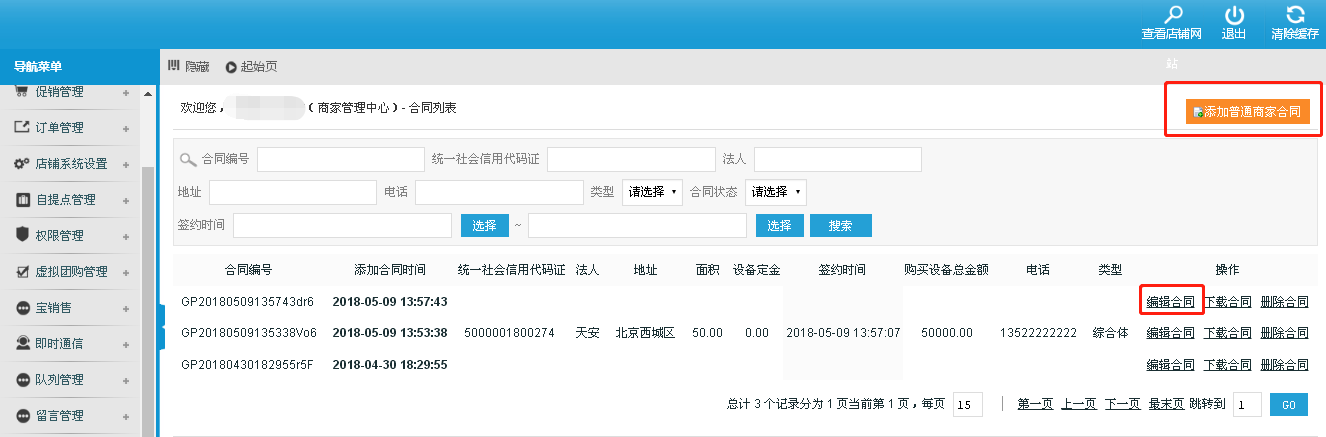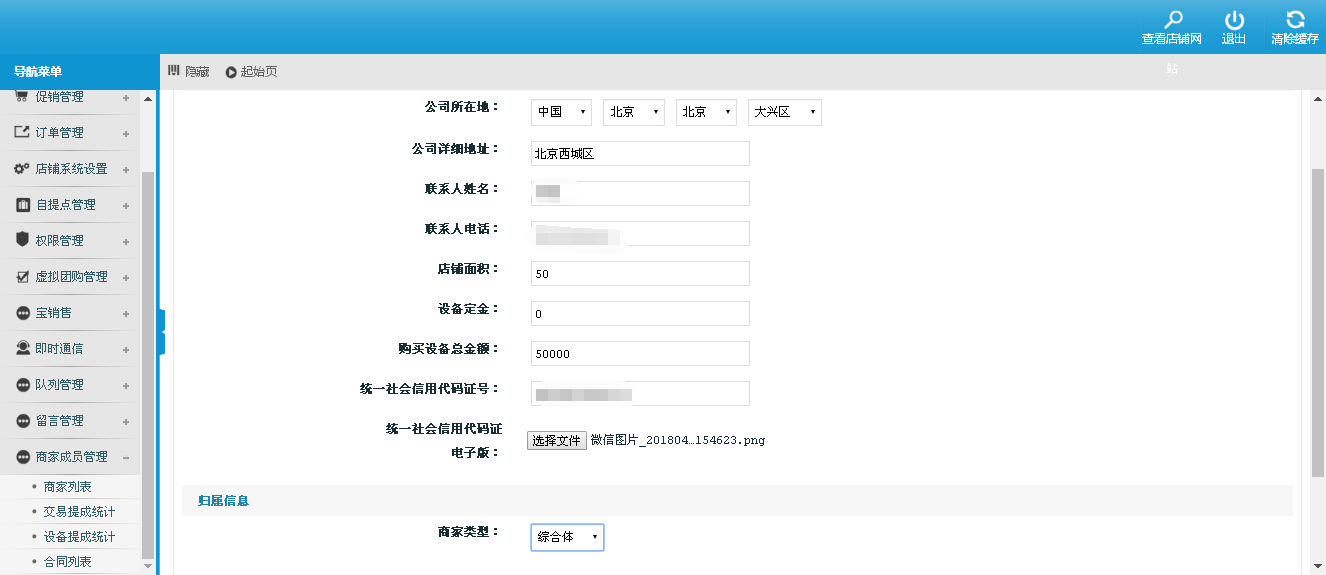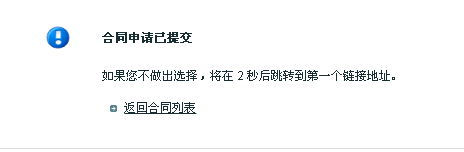客服 / 2018-07-08
1. 商家后台介绍:
打开网址输入登陆信息
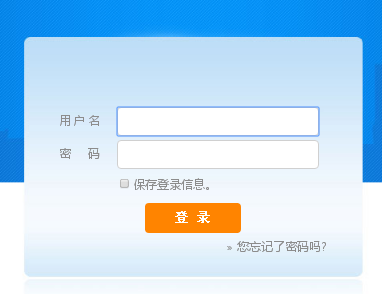
进入【管理中心】首页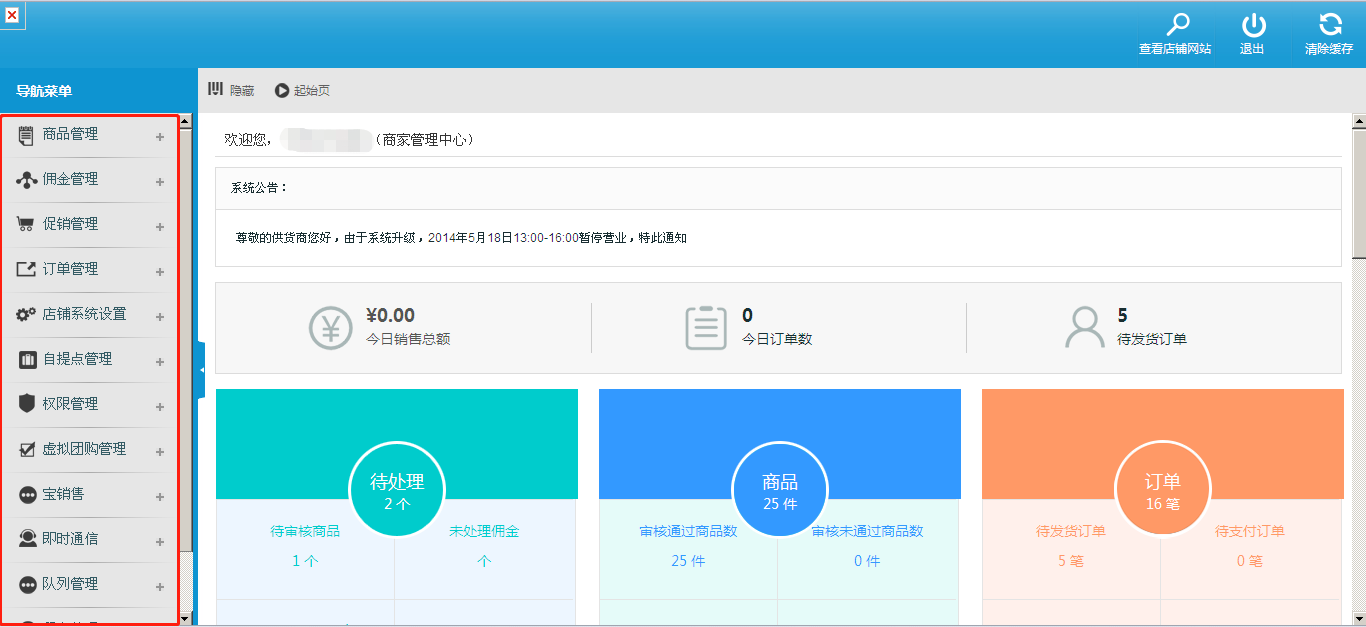
商家后台分11个功能模块:【商品管理】【佣金管理】【促销管理】【订单管理】【店铺系统设置】【自提点管理】【权限管理】【宝销售】【即时通信】【留言管理】【商家成员管理】
|
|
|
| ||
|
|
|
|
| |
| ||
|
|
|
2. 后台管理介绍:
2.1 商品管理:
【审核通过商品】页面可以看到商品的上线情况一览表:提供查询功能
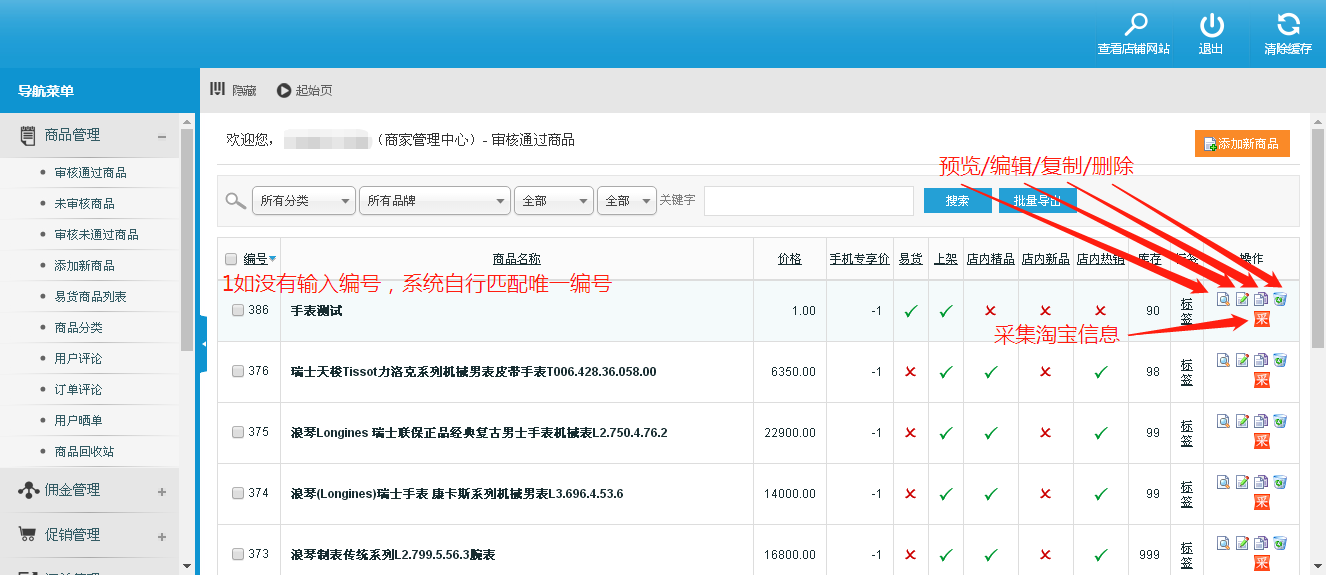
【未审核商品】没有通过审核上线的商品,在店铺的库存中但是店铺展示页面看不到
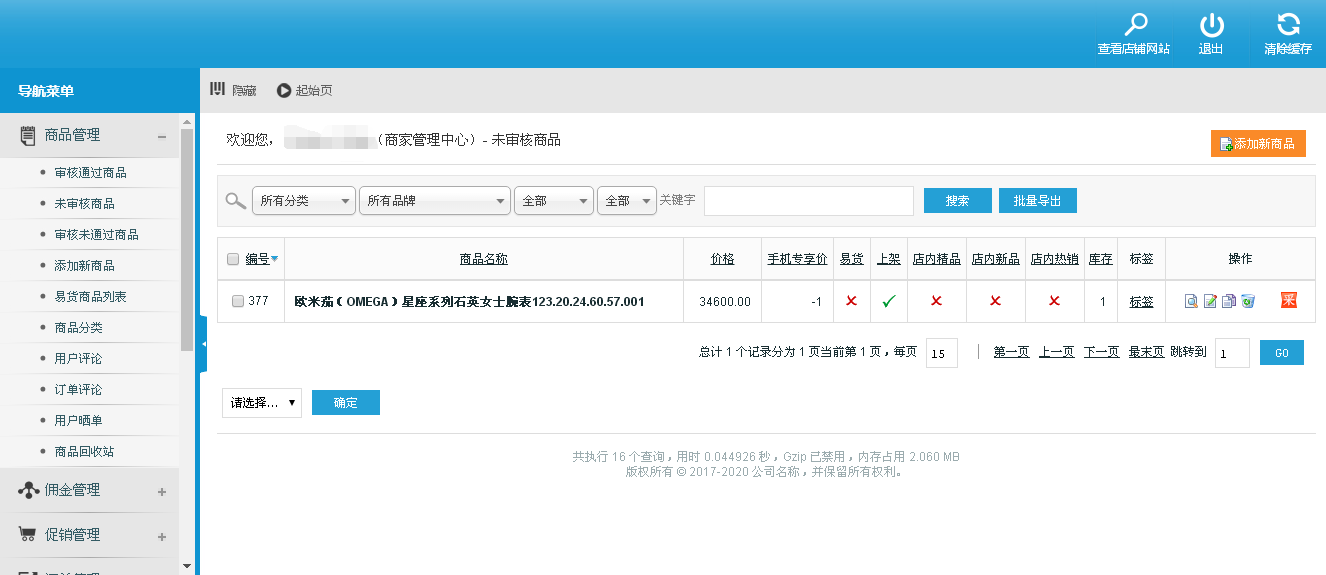
【审核未通过商品】
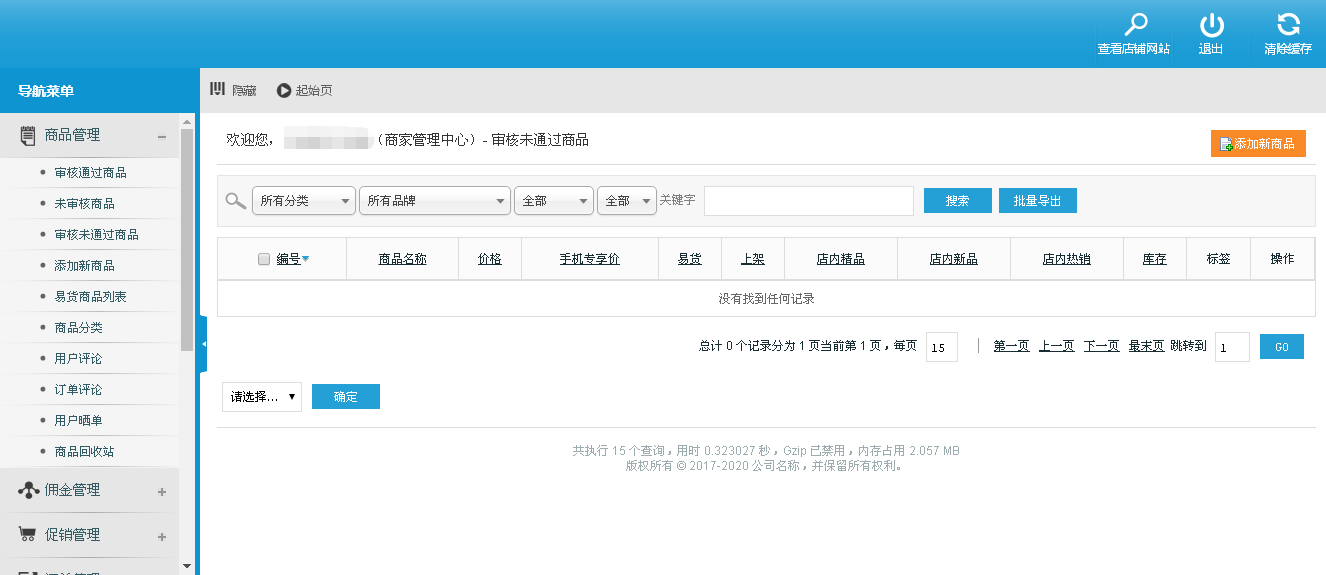
【商品分类】:在上传商品前,请按照商品属性进行分类,如手表分类:按品牌或按照用途;浪琴、绿琴、欧米茄、天梭等;情侣表、商务表、运动表
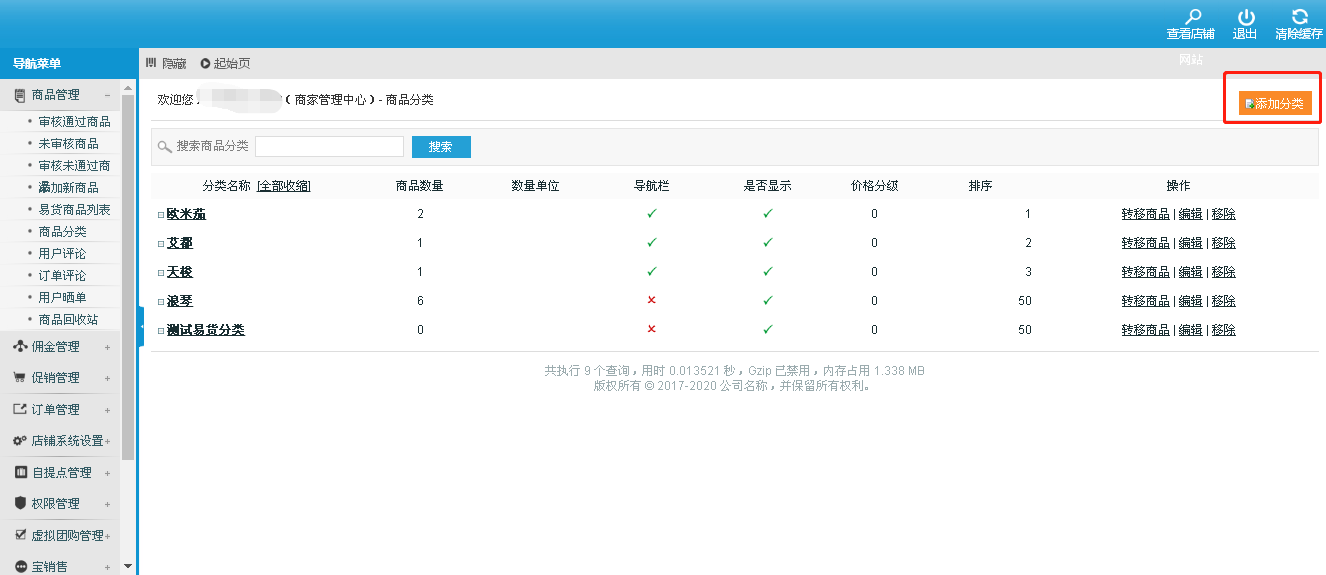
点击【添加分类】
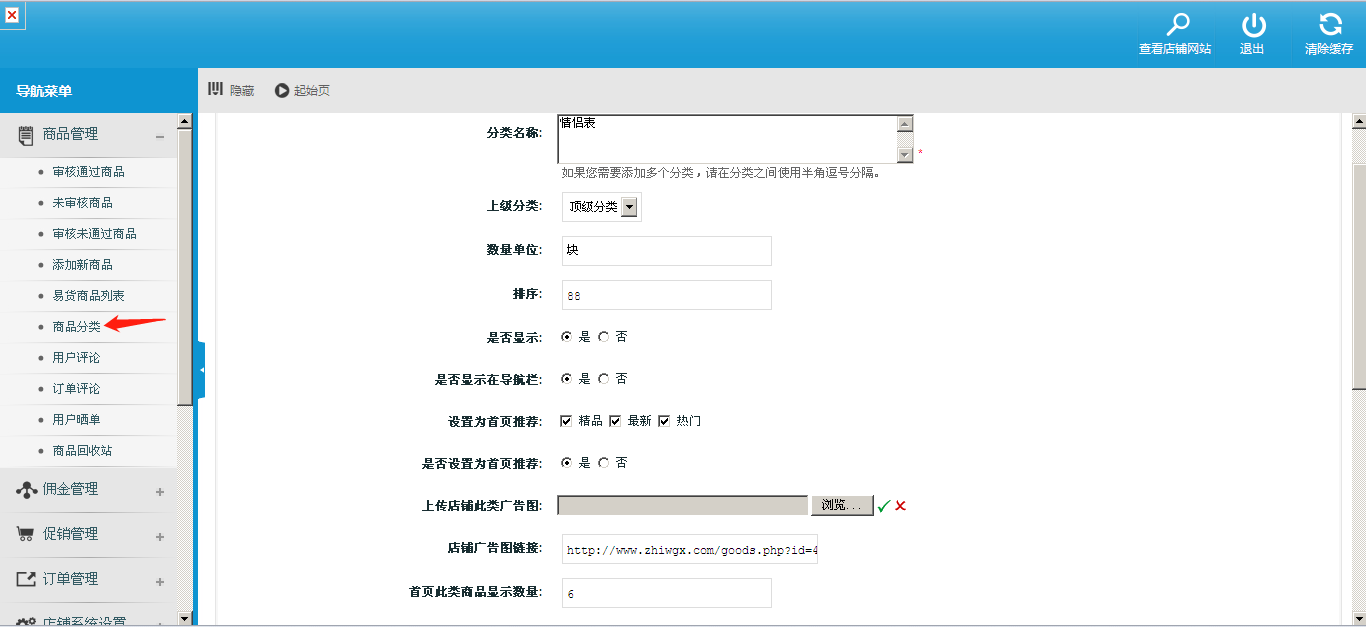
1.分类名称:这一项是必填的,就是填写您要的分类名,比如手表依据品牌分和功能分类。
2.上级分类:是指您是否要建立二级分类,可以选择上级分类,或者直接用顶级分类。
例:比如我的顶级分类是手表,但我还想在手表这个分类下建立更详细的分类,这里就可以选择上级分类是手表。
3.数量单位:是指商品的单位名称,比如手机用“个”衣服用“件”等等,这里只用填件或者个这样的单位词就可以。
4.排序:指商品分类模块的排序。
5.是否显示:是指是否在店铺前台显示出来。
6.是否显示在导航栏:是指分类是否在店铺首页的导航栏显示。
7.筛选属性:可在店铺首页的分类页面筛选商品。
填完以后在列表的分类页面下显示效果: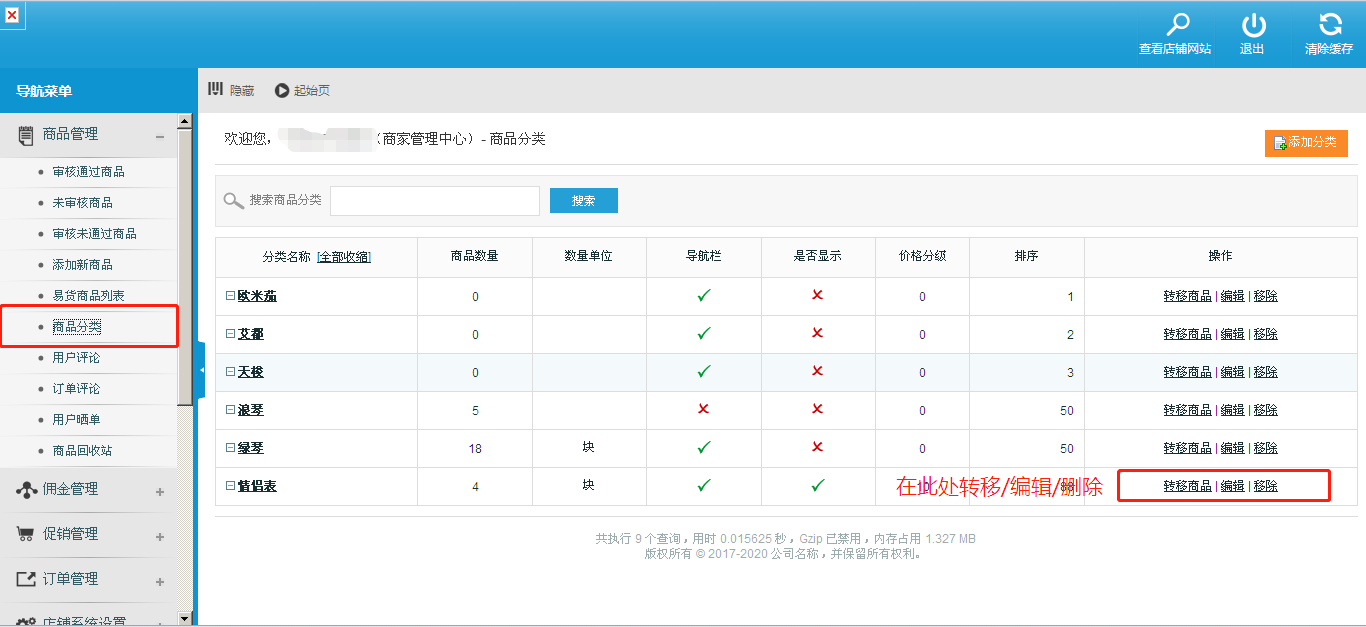
注意:这里一定要先填好商品的属性。商品属性的位置:后台 -> 商品管理 -> 商品分类 -> 编辑 -> 选择商品属性:填入具体内容。
8.价格区间个数:表示该分类下商品最低价与最高价之间的划分的等级个数,填0表示不做分级,最多不能超过10。也就是说最多可以有10个价格区间。
9.关键字:这里可以填写分类的关键字,例如本产品是手表就可以输入手表,运动表等便于用户搜索到。
10.分类描述:就是对这个分类的详细说明,比如手表的品牌,自动的还是电子的等。
【添加新商品】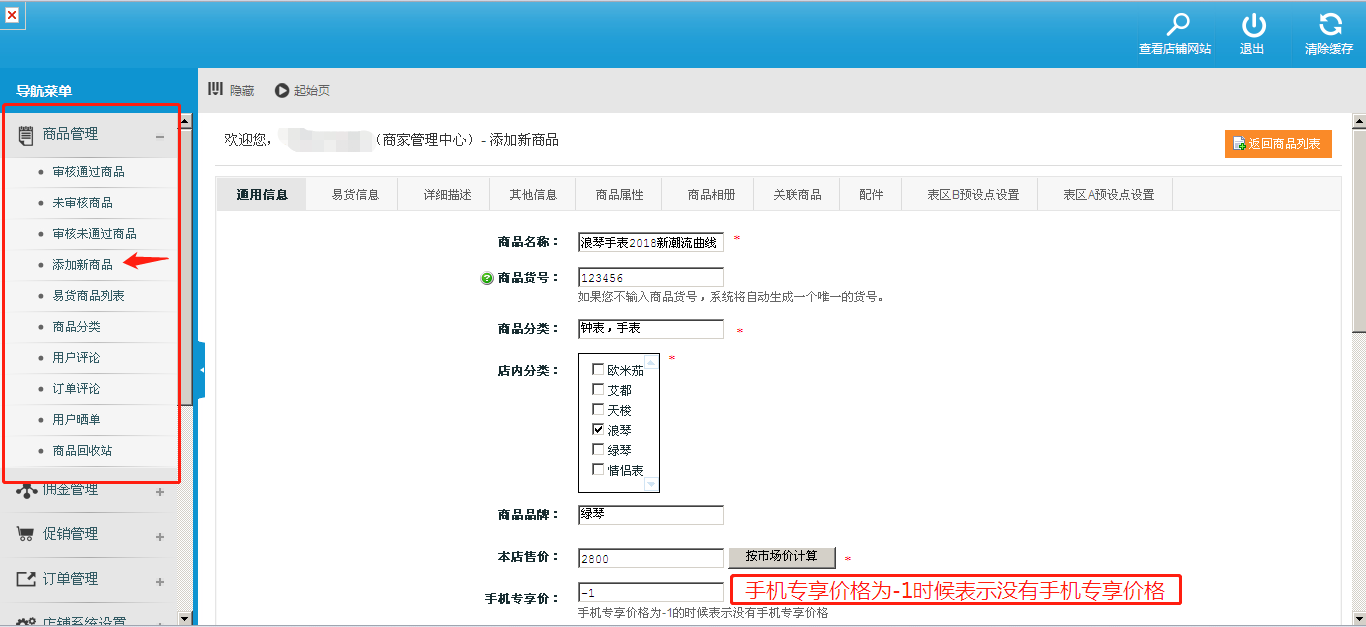
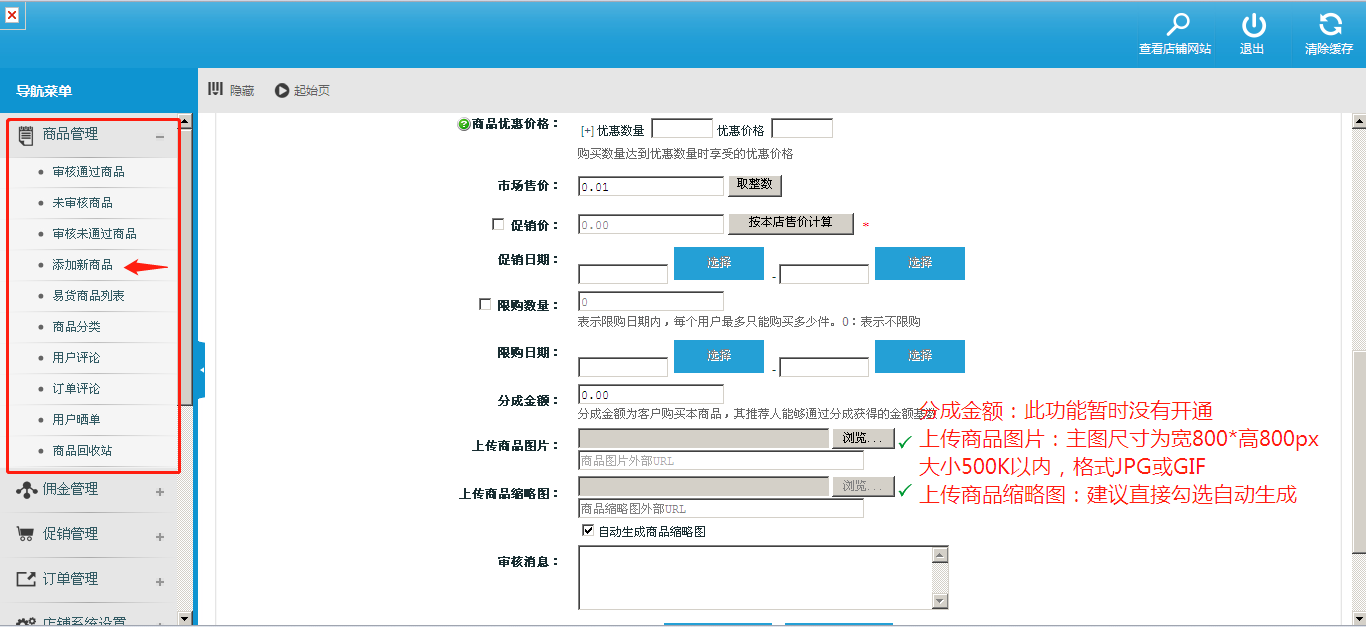
注意:【通用信息】里带有红色星号必须填写
【添加新商品】-【易货信息】设定该商品是否需要易货以及易货的目标产品和价格;易货以宝贝标题中的宝贝属性名称为准,不采用宝贝类别属性,比如我要易货食品类的海参,那我的易货目标就要填写海参,而不是食品。
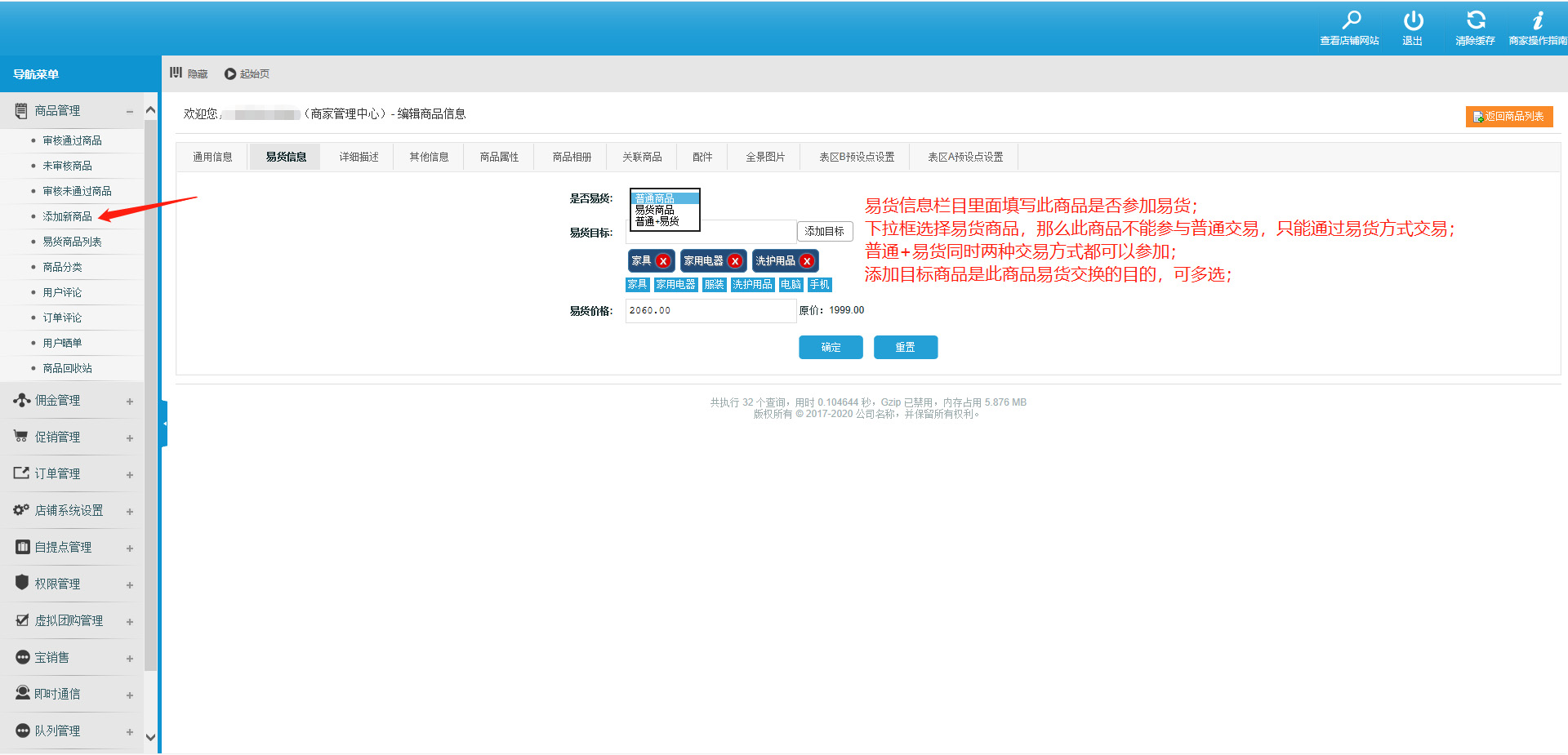
【添加新商品】-【详细描述】上传商品的详细内容页面,图片、视频、地理位置等多方式展现

【添加新商品】-【其他信息】这里注明该商品的重量以及库存和警告库存,是否加入店铺的精品、新品、热销
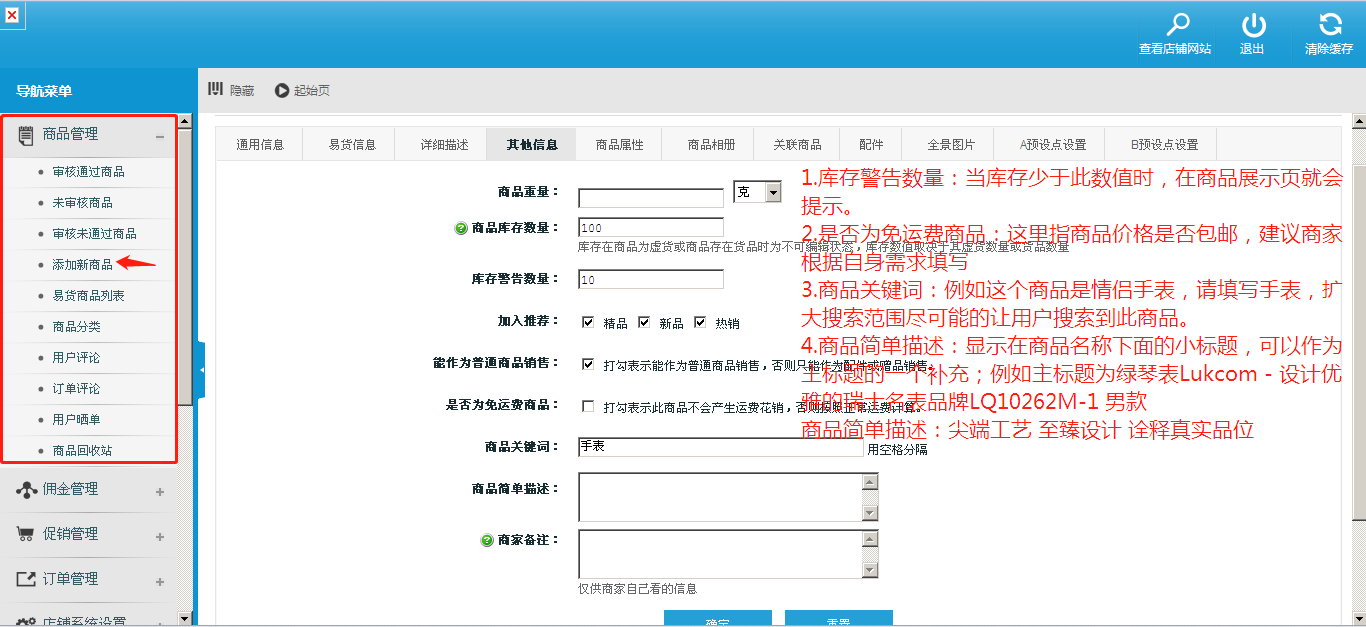
【添加新商品】-【商品属性】选择商品类型,选择具体属性
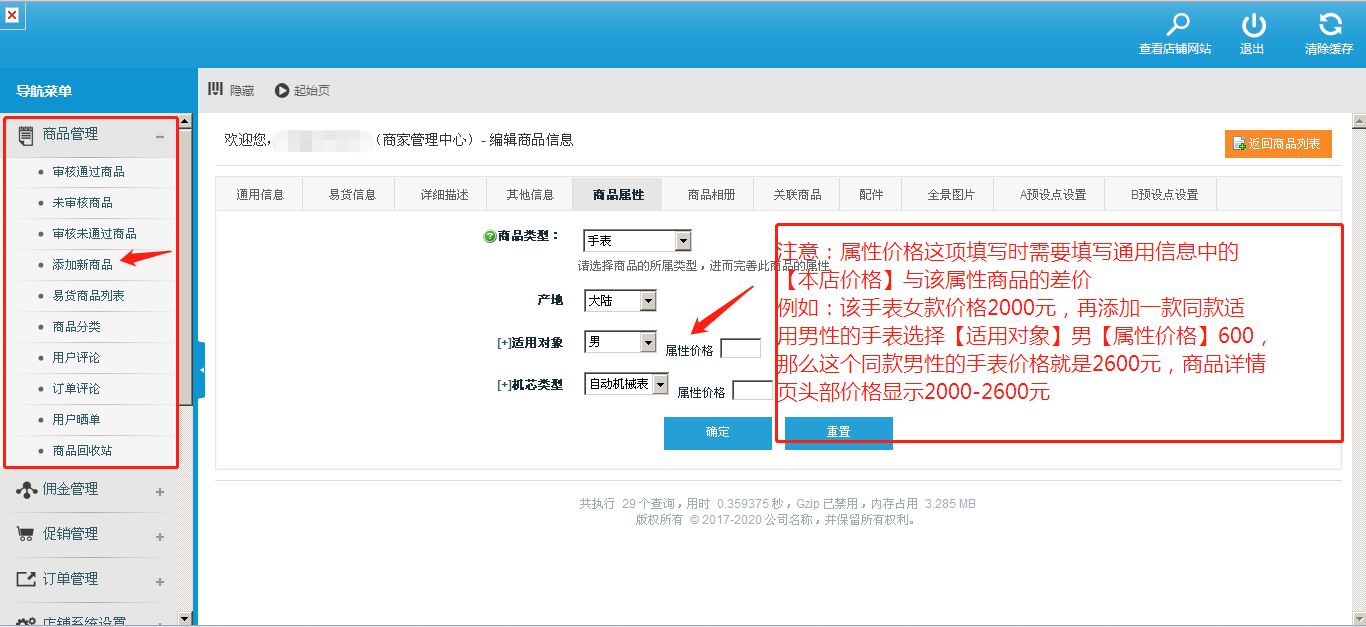
在属性跳转页的【货品】中编辑库存
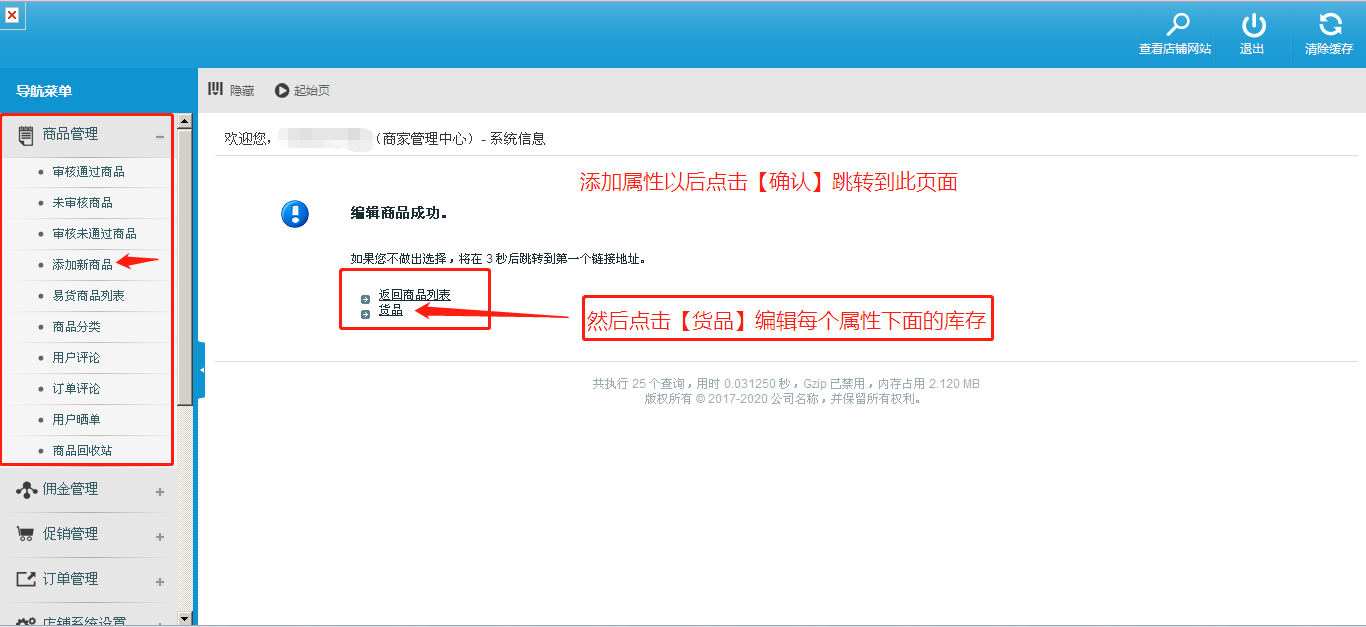
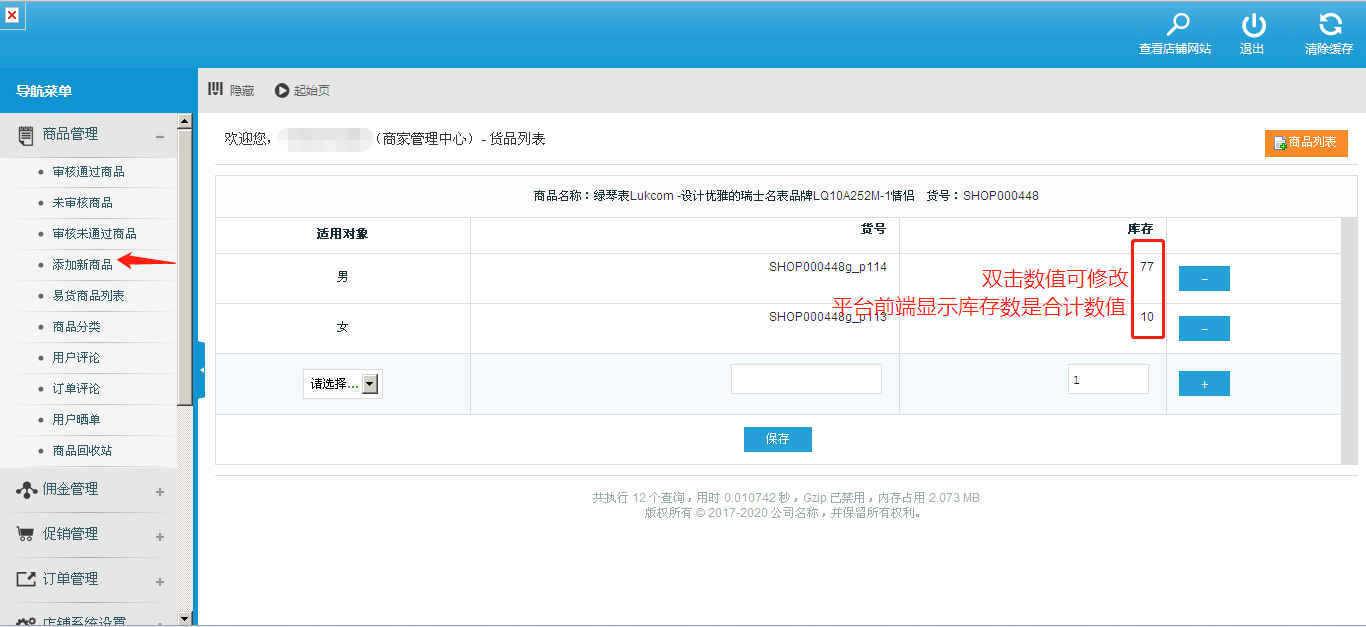
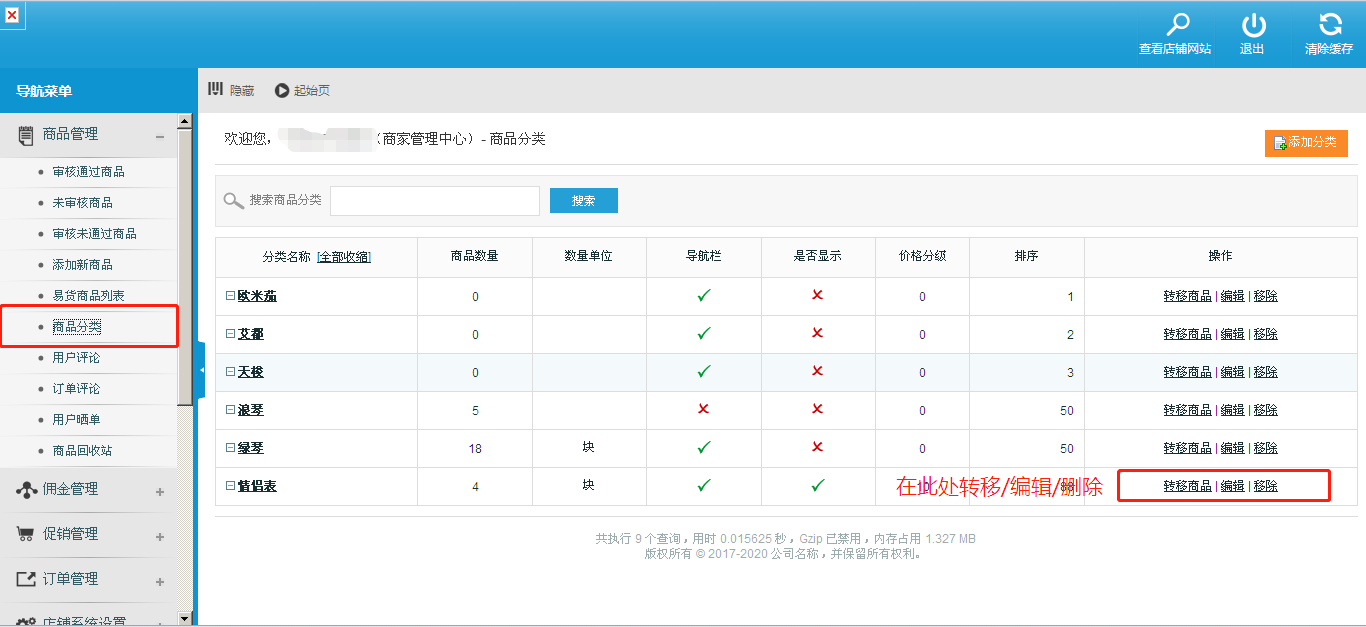
【添加新商品】-【商品相册】排列顺序只在商品详情页中商品主图的排列顺序;需要在【通用信息】中添加一个主图照片,然后其余主图在这里添加。 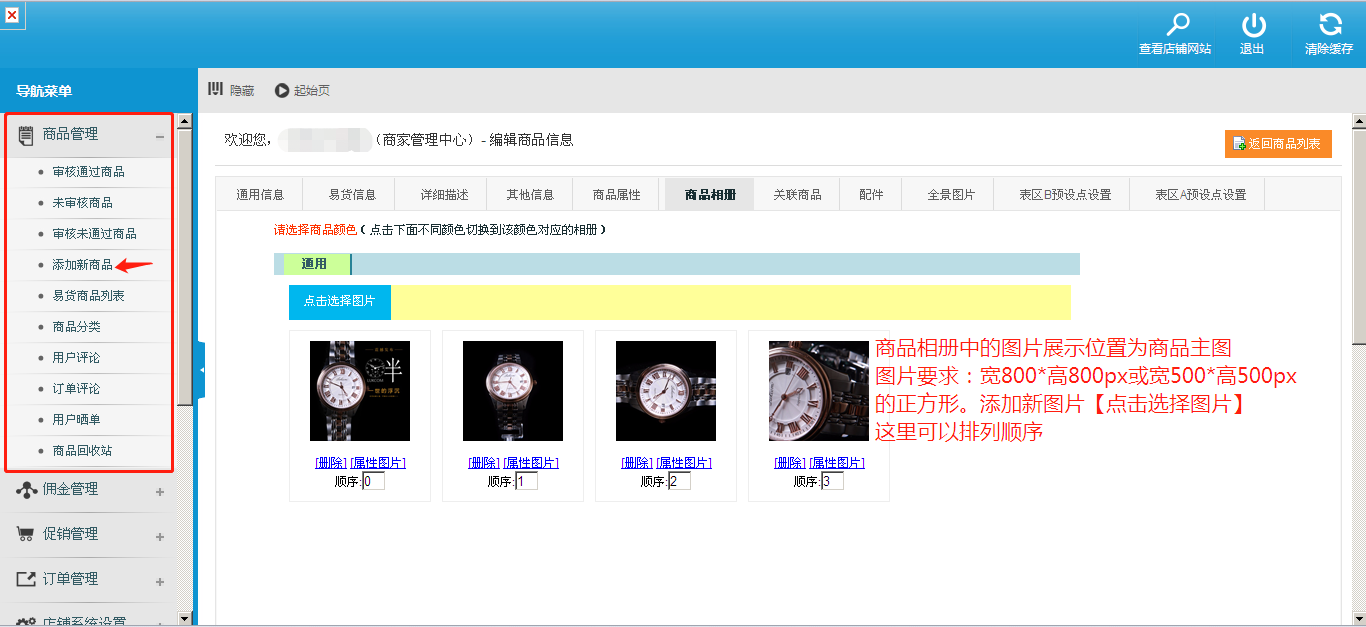
【新添加商品】-【关联商品】
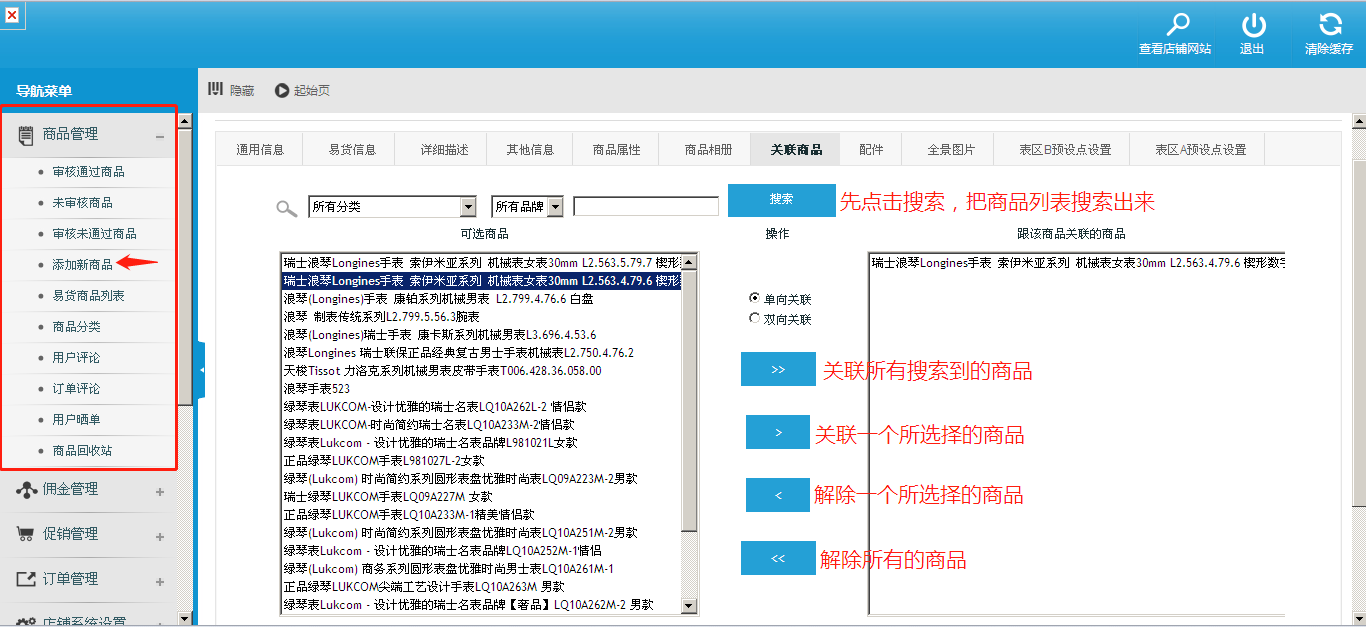
【添加新商品】-【配件】关联商品的专用配件链接,可以增加商品的浏览深度
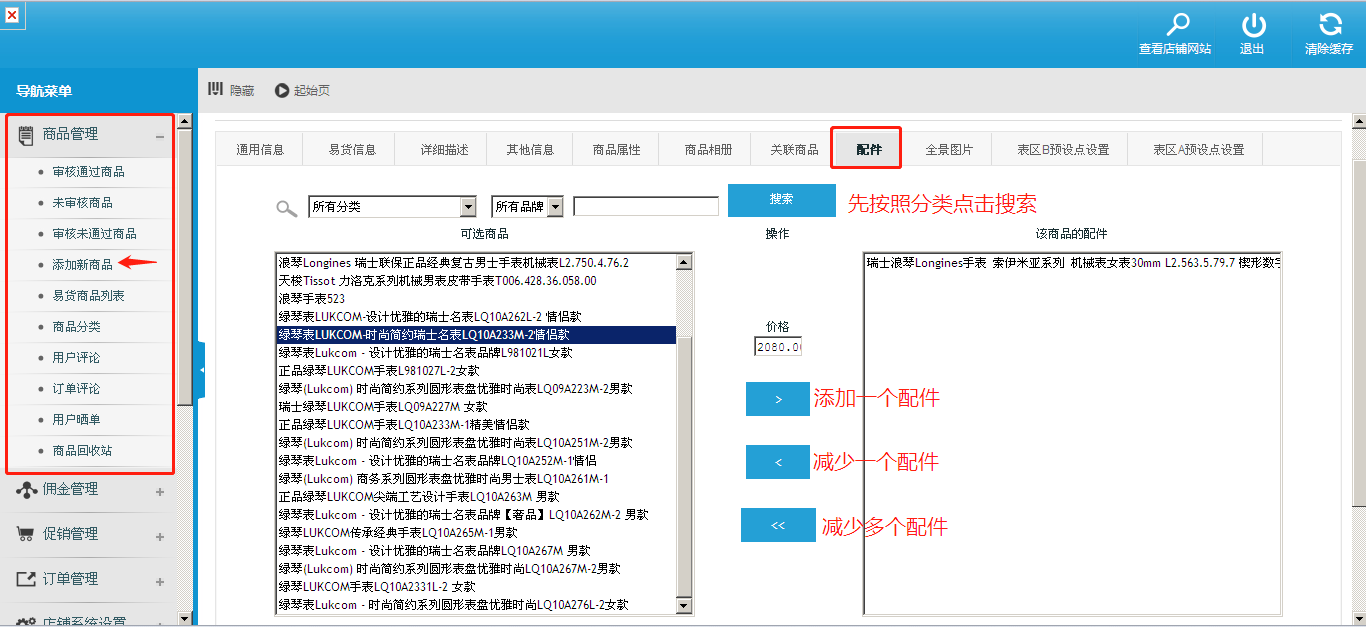
【添加新商品】-【表区A预设点设置】
预设点位(商品直达)的控制功能
图1右侧红色框选区域内功能讲解,首先点击屏幕模块,然后点击【开始预览】
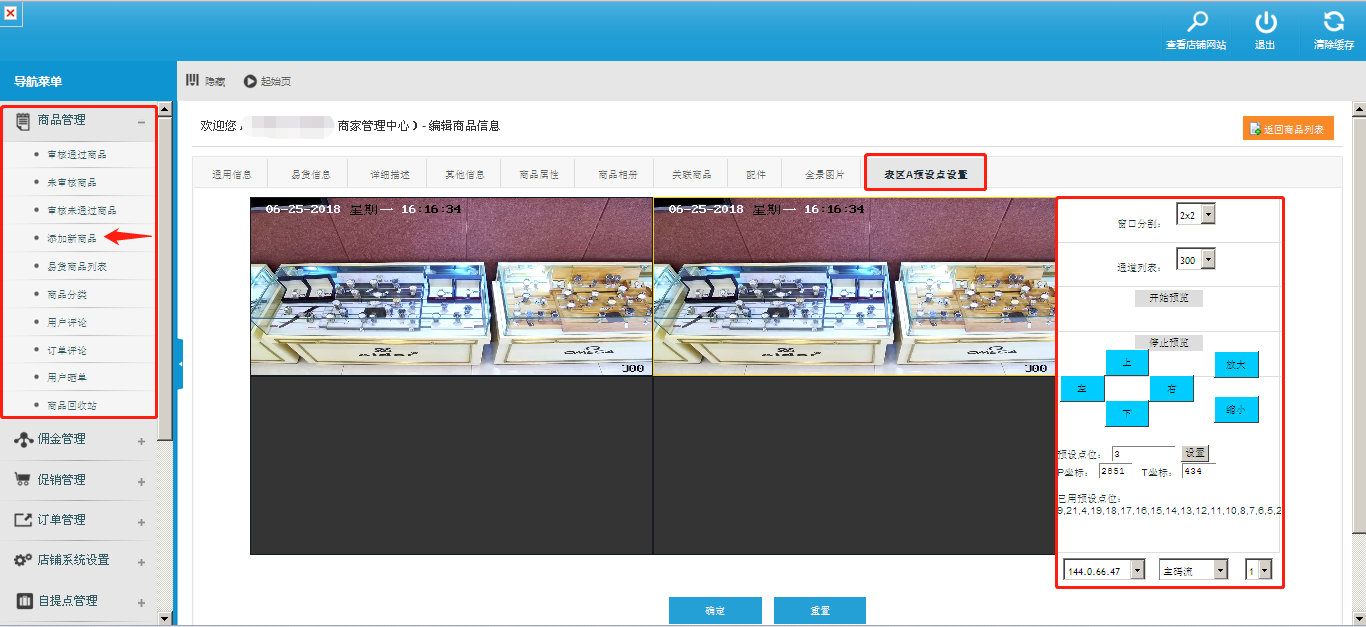
图1
1.窗口分割
1x1为一个画面效果,设定预设点位时,方便能更清楚的设定预设点位。如图2所示
图2
2x2为两个画面的效果,蓝色框选区域为分割区域,图3所示。如果同时需要设定两个预设点位,可选择2x2的画面效果。建议设定预设点位时使用2x2画面,因为我们配套终端是两个主终端通道,这样方便对照设定预设点位。
注:在2x2画面或多个画面进行设定预设点位时,需要选中画面进行设定(如需要设定图3中第二个画面,点击一下分割区域中的第二个画面出现黄色的边框,即选中画面,可进行此画面的预设点位的设定。)
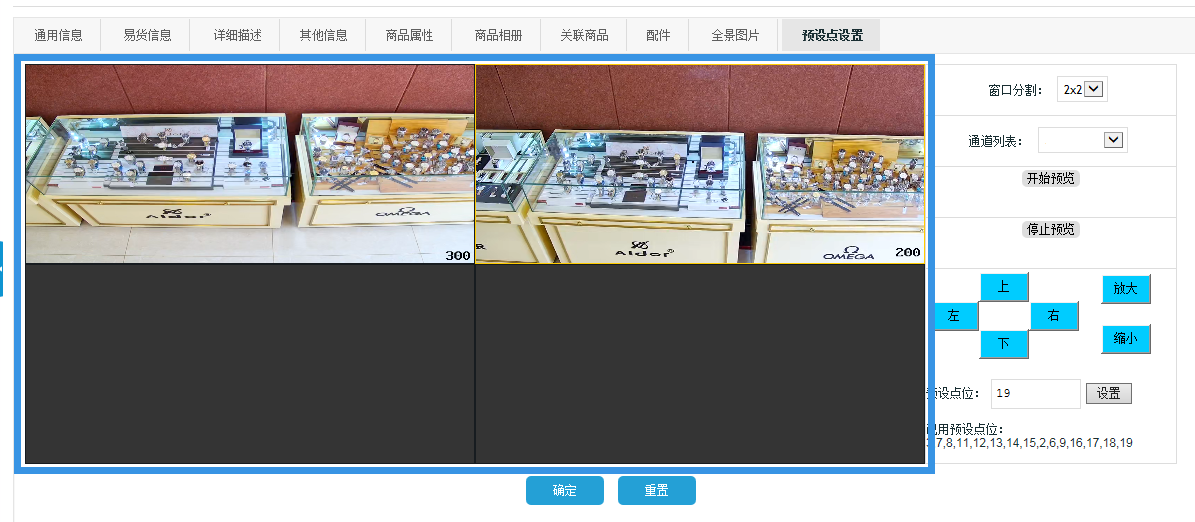 图3
图3
2.通道列表-开始预览-停止预览
通道列表为终端通道名称(终端通道名称是我们安装人员所安装的终端设备所设定的名称,如终端A通道名称就是即A)
首先点击选择分割窗口中第一个画面,点击通道列表右侧下拉按钮(红色框选区域),如图4所示。选择通道列表中的一个终端名称,如A ,点击开始预览,这样终端A的画面就会出现在分割窗口中。如需关闭画面,点击需要关闭的画面,出现黄色边框,在点击停止预可即可关闭。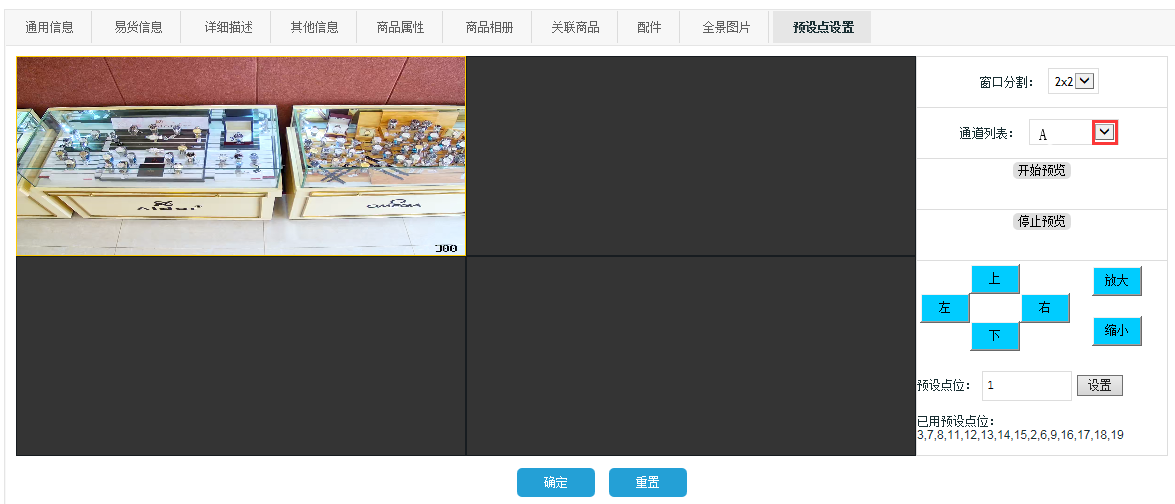
图 4
3.上、下、左、右,放大、缩小。
此功能为终端云台的控制按钮,可进行画面的控制,如需想控制分割区域中的某一个画面需点击画面,画面出现黄色边框即可控制。图5所示
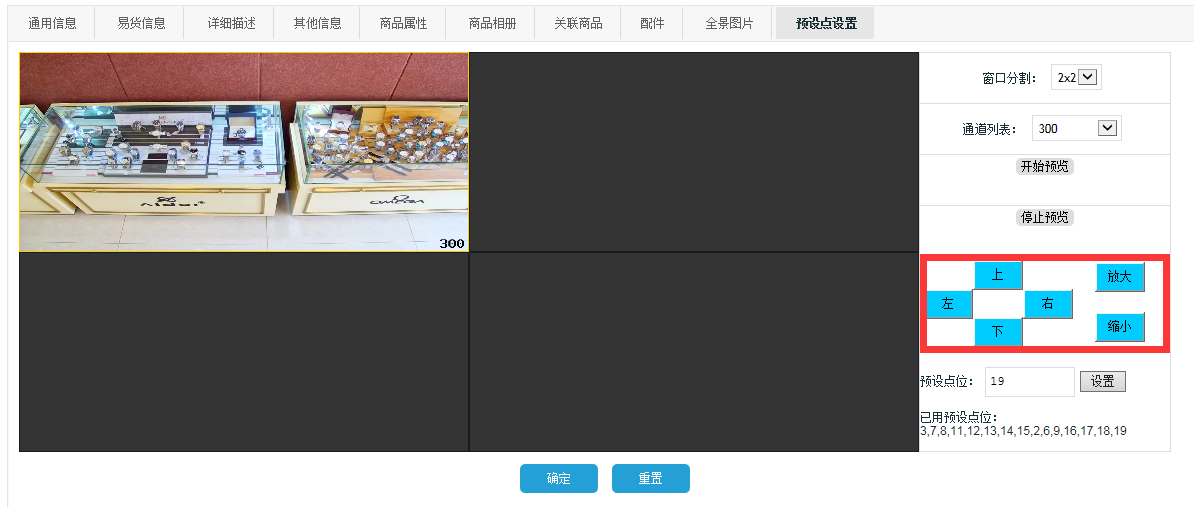 图5
图5
4.预设点位
预设点位为商品直达的设定,我们填写1,点击设定,即可完成一个商品直达的设定,如图6所示。
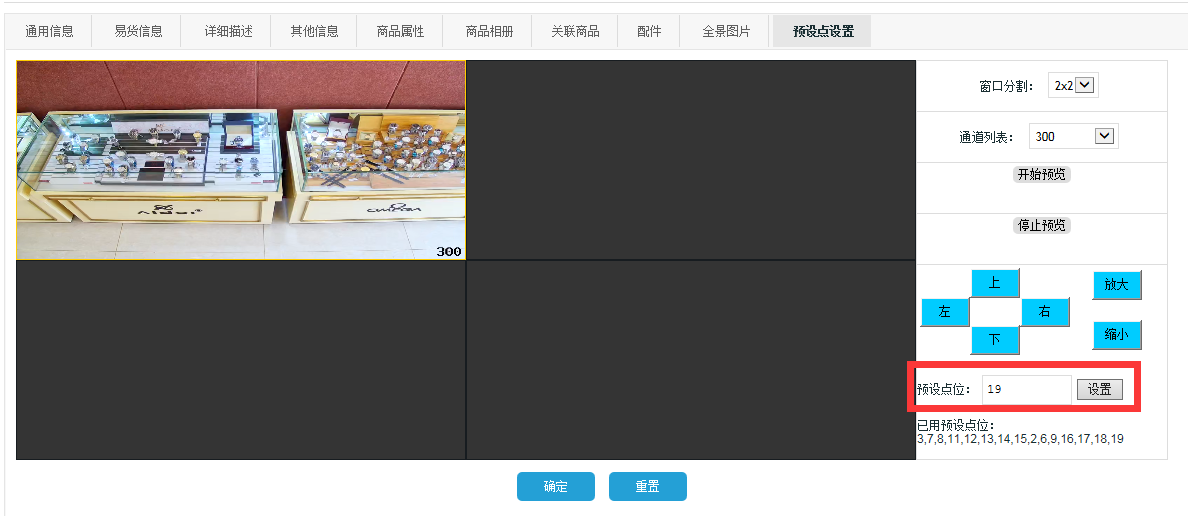
图6
注:1. 同一个终端预设点位不可重复,否则会覆盖原有的预设点位(商品直达)。
2. 如有下架商品空出来的预设点位需记牢,另做新商品预设点位用。如:下架的一件商品预设点位为19,记住预设点位19,新商品上架时可用19来作为新商品的预设点位。
3. 设定好的商品,请勿移动位置,如有移动请还原原位。
4. 商家应需定时检查预设点位 是否偏移等,来达到一个更好的店铺视觉和使用效果。
更多预设点位详情 见附件《预设点位(商品直达)的教程及规范.docx》
【易货商品列表】编辑整理店铺中的所有参加易货的商品链接
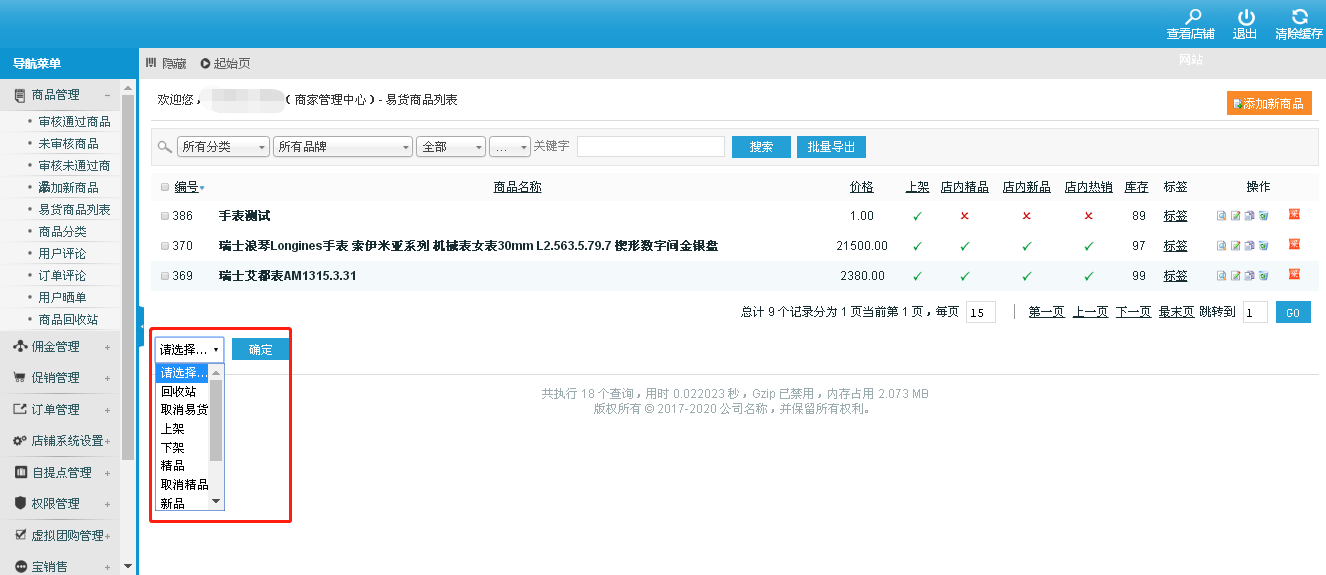
在进入织网共享平台查看【易货通】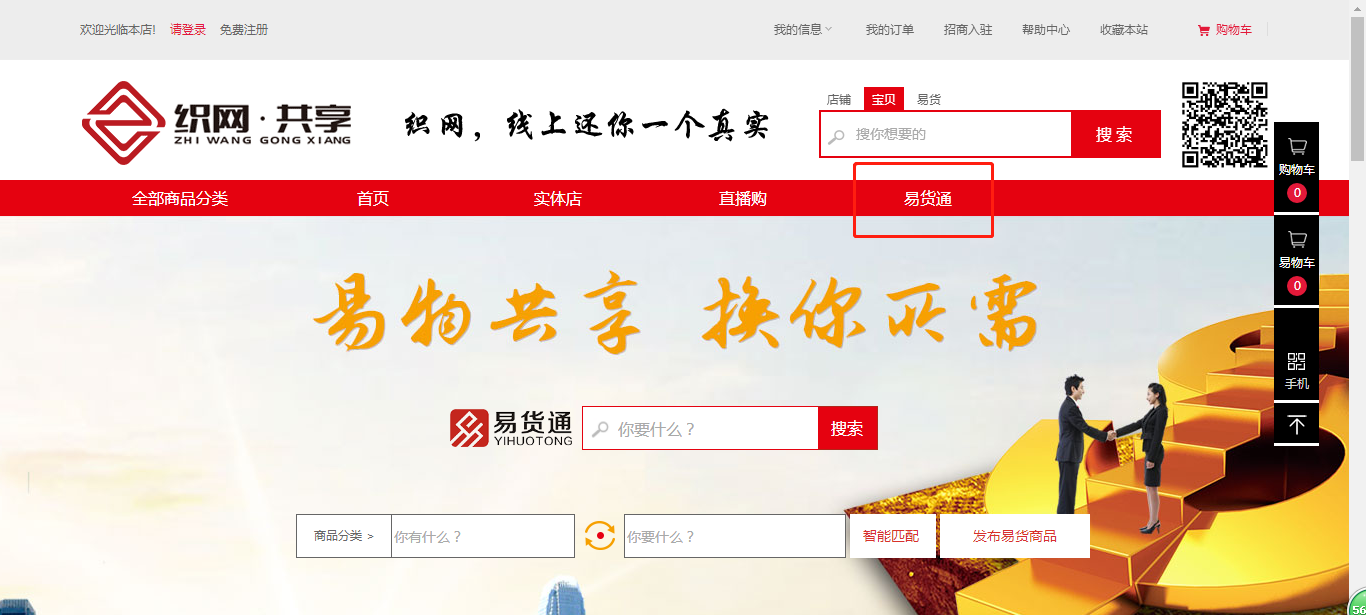
【用户评价】进入用户评价列表,点击【查看详情】
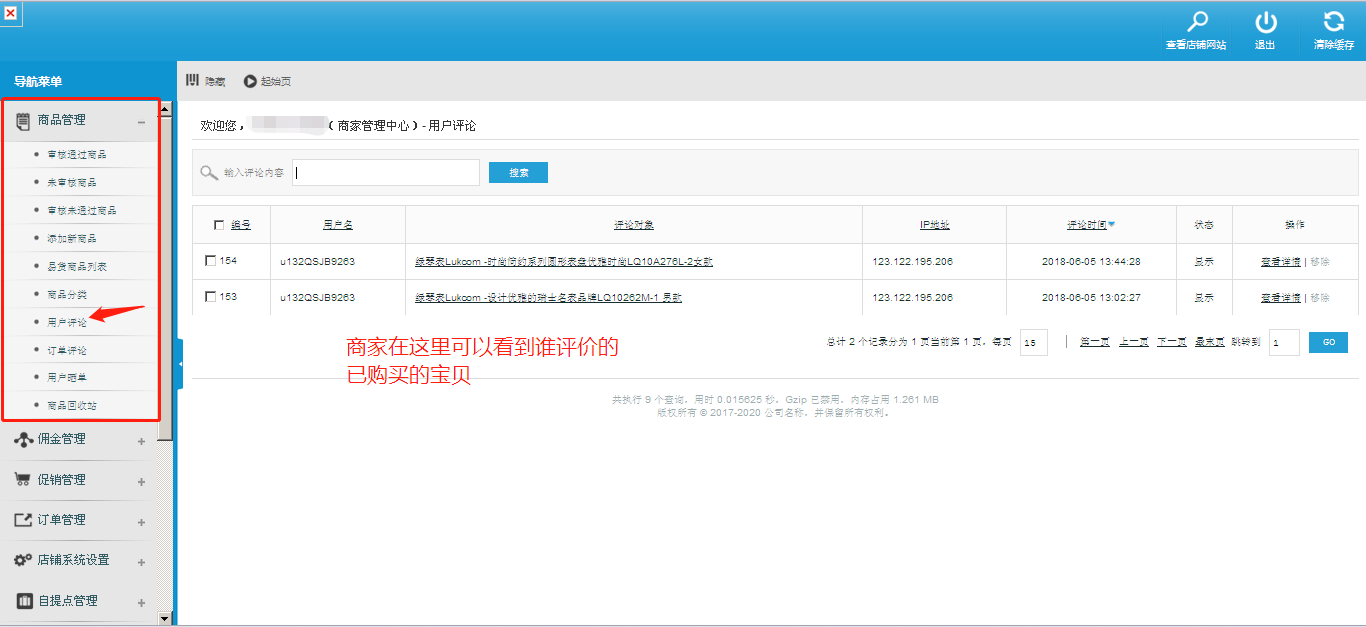
可以在此页面里看到用户的评价并且回复;回复一条评论并且可以覆盖之前的回复
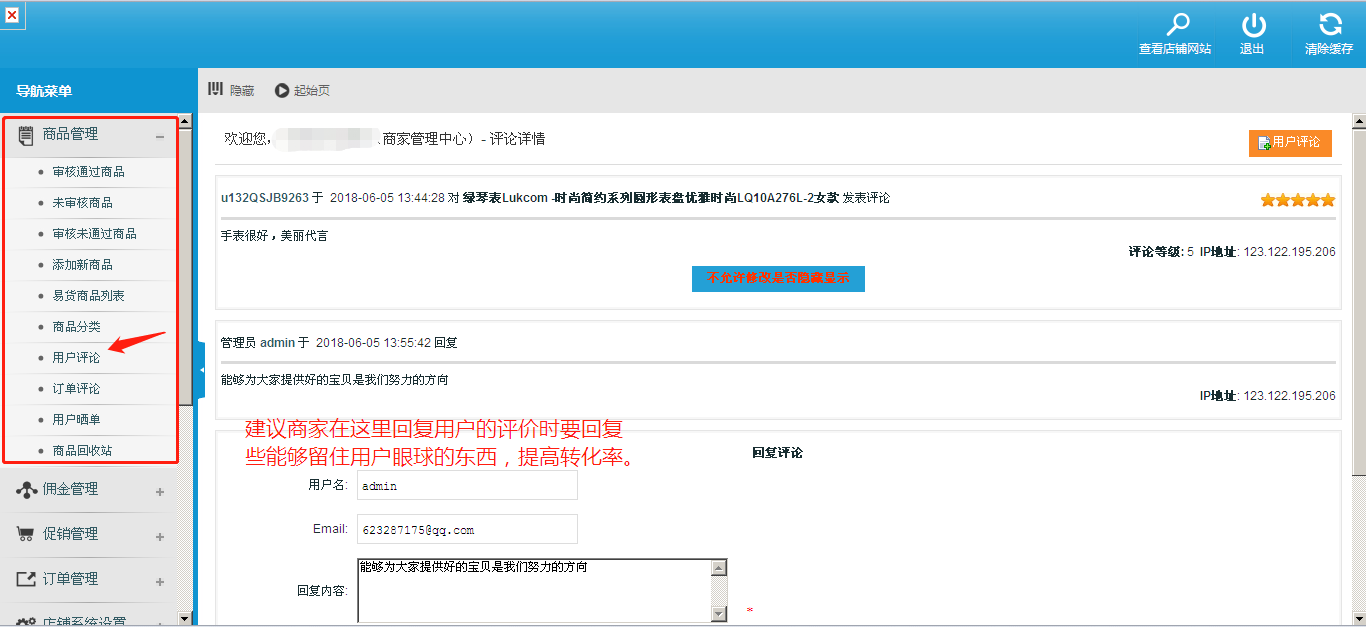
展示效果:
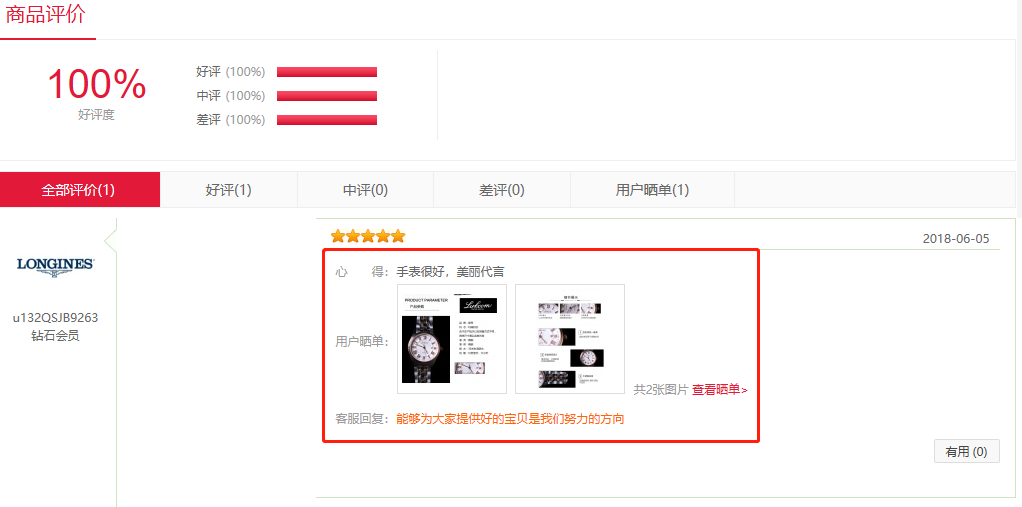
【订单评论】
用户可以对网站的商品进行评分和发表评论,并可以查看其他顾客的留言,每个商品项都有会显示用户评论。填写完成提交评论后,系统会提示评论等待后台管理员审核,不会立即显示在页面上。
订单评论列表
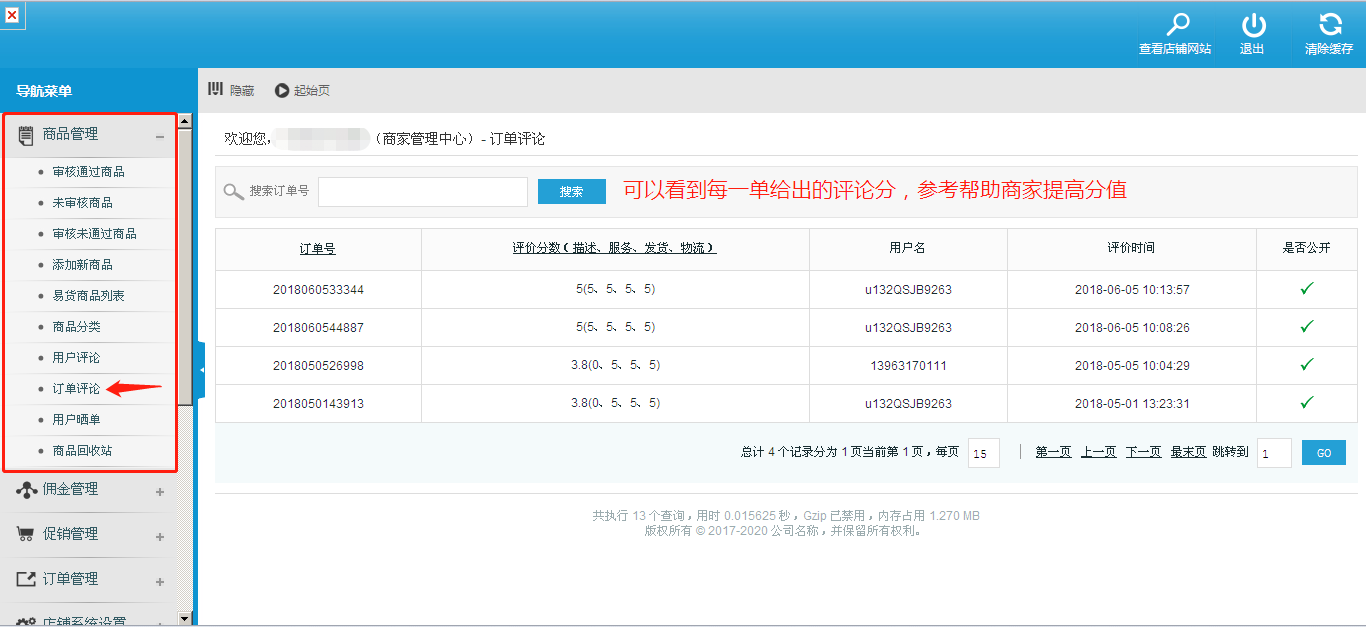
【用户晒单】列表
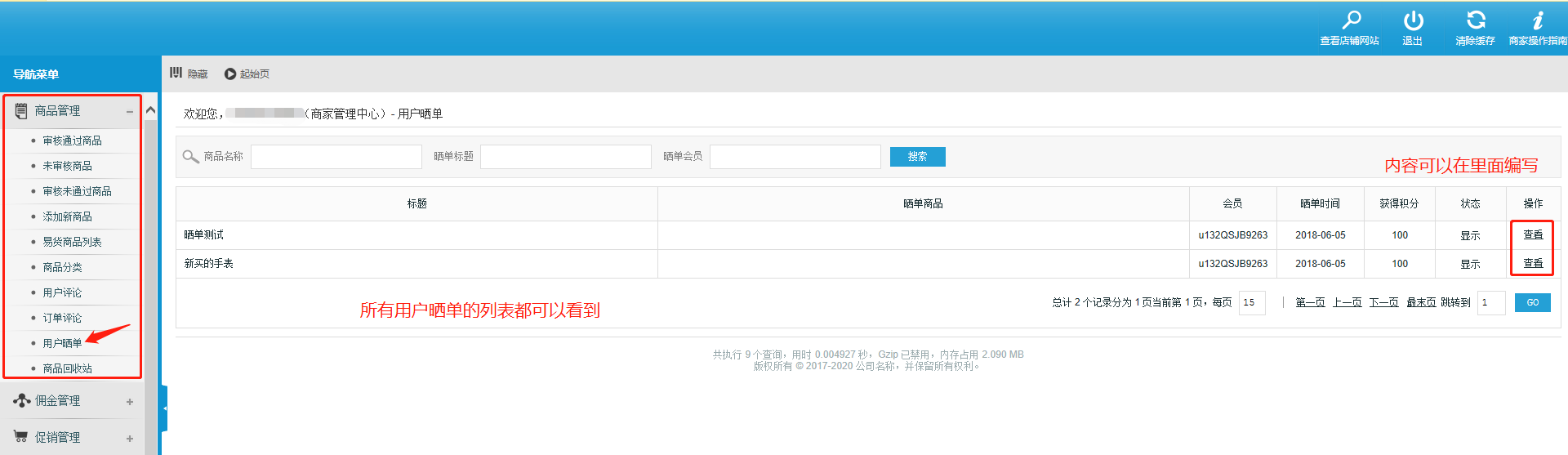
展示效果
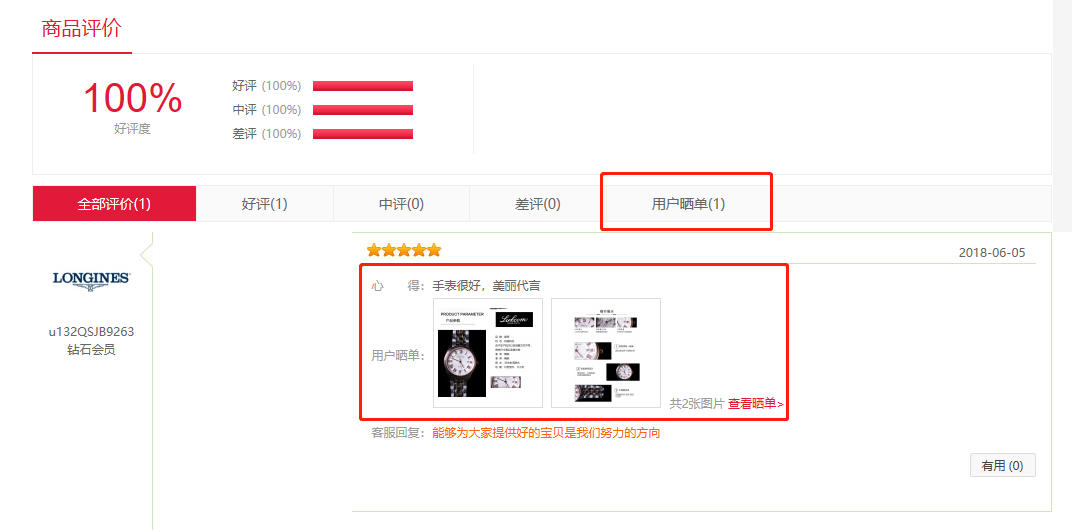
【商品回收站】移除的商品可以在这里还原和删除
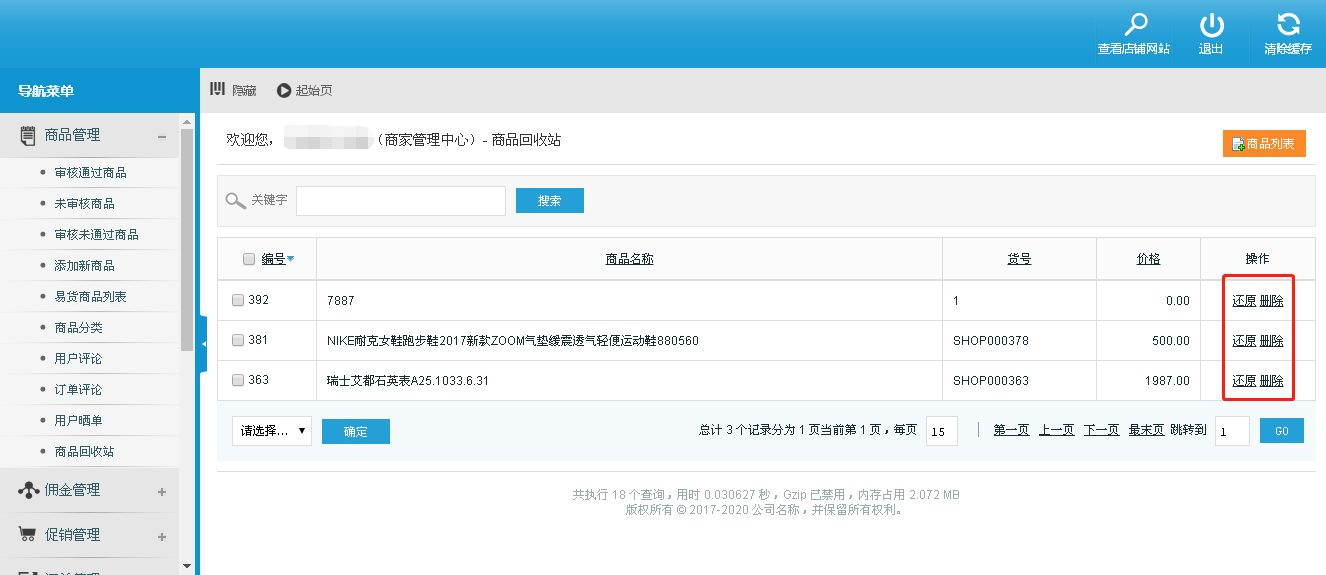
2.2 佣金管理
【佣金管理】-【平台交易统计】列表展示所有交易,可按照时间、支付方式和单号进行筛选。
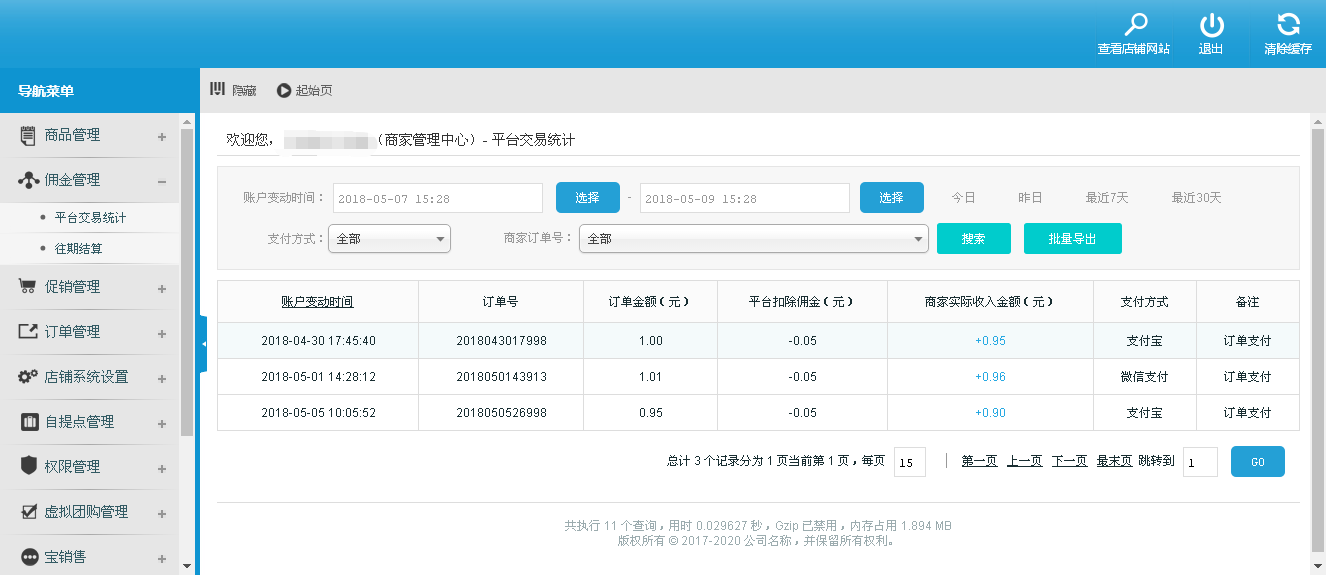
2.3 促销管理
【红包类型】点击【添加红包类型】
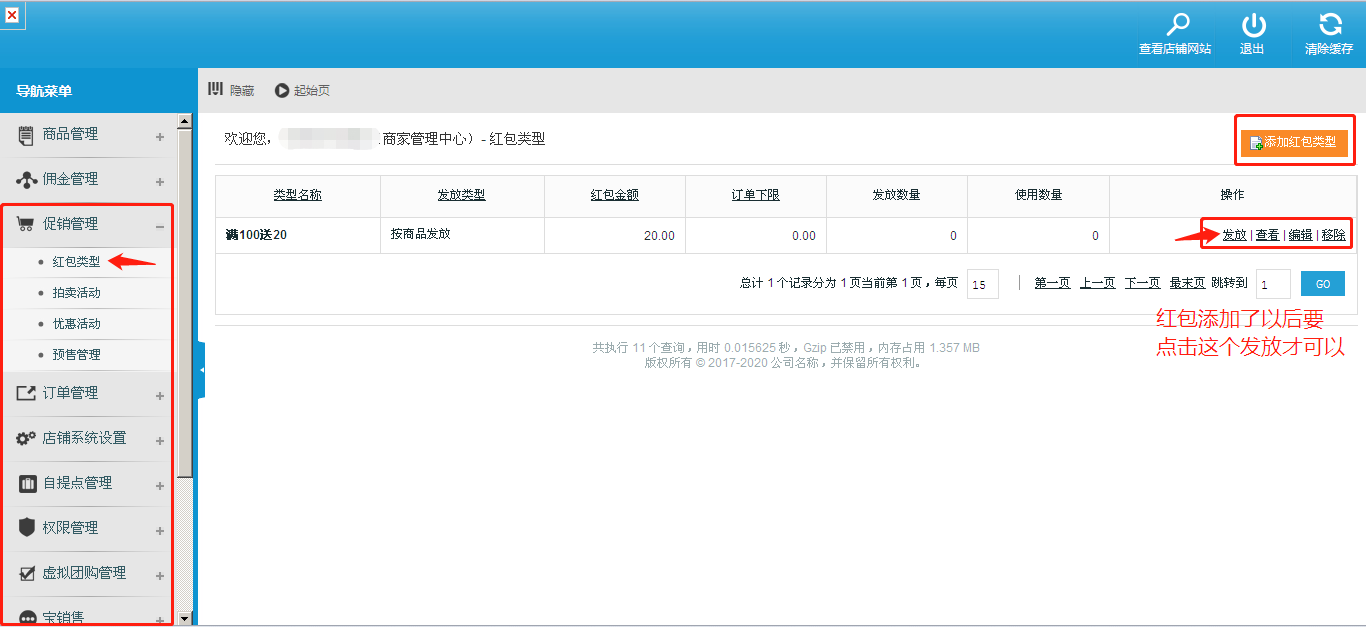
具体的红包设置参考如图:
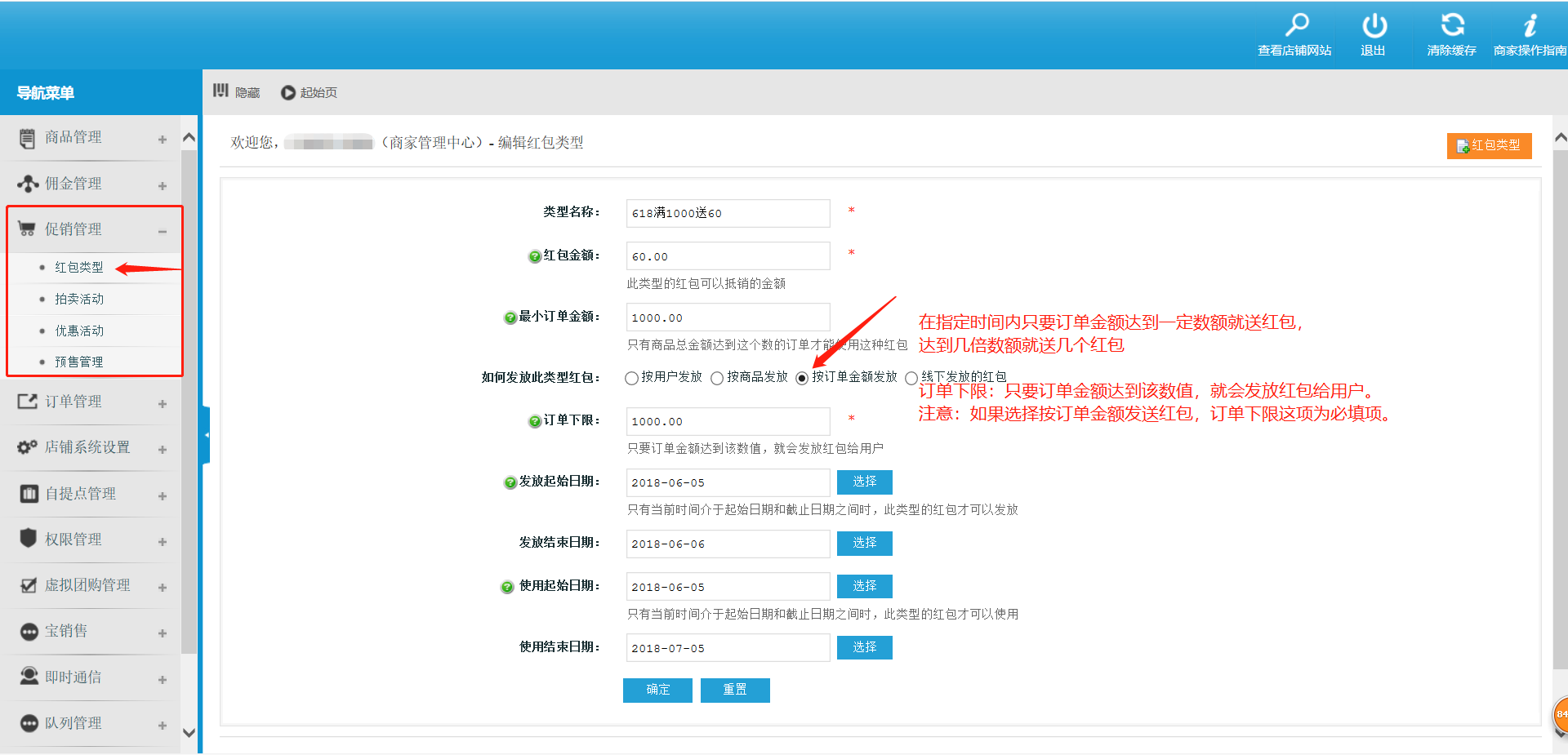
参数说明:类型名称:就是红包活动的名称。
红包金额:制定此次活动发送红包的金额。
最小订单金额:只有商品总金额达到这个数的订单才能使用这种红包。
如何发放此类型红包:这里以按订单金额发送红包为例。
订单下限:只要订单金额达到该数值,就会发放红包给用户。注意:如果选择 按订单金额发送红包 ,订单下限这项为必填项。
发放起始日期和发放结束日期:只有当前时间介于起始日期和截止日期之间时,此类型的红包才可以发放。
使用起始日期和使用结束日期:只有当前时间介于起始日期和截止日期之间时,此类型的红包才可以使用。
上面的各项参数设置完毕点击“确定”。
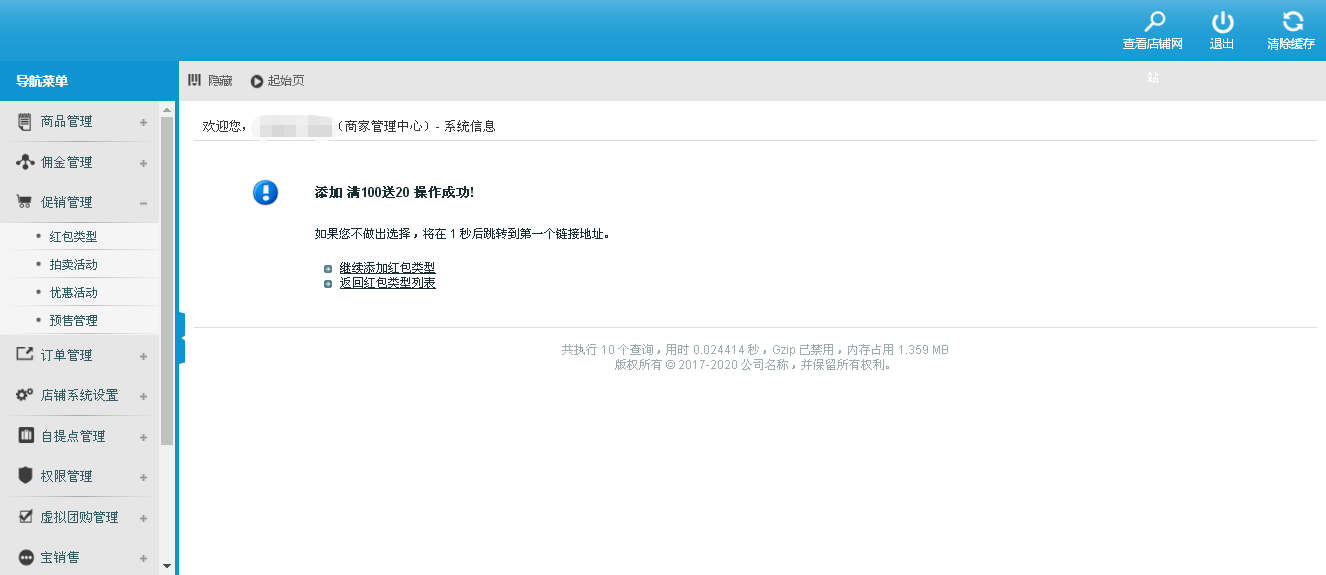
图中红色区域中的活动就是按订单金额发放的红包
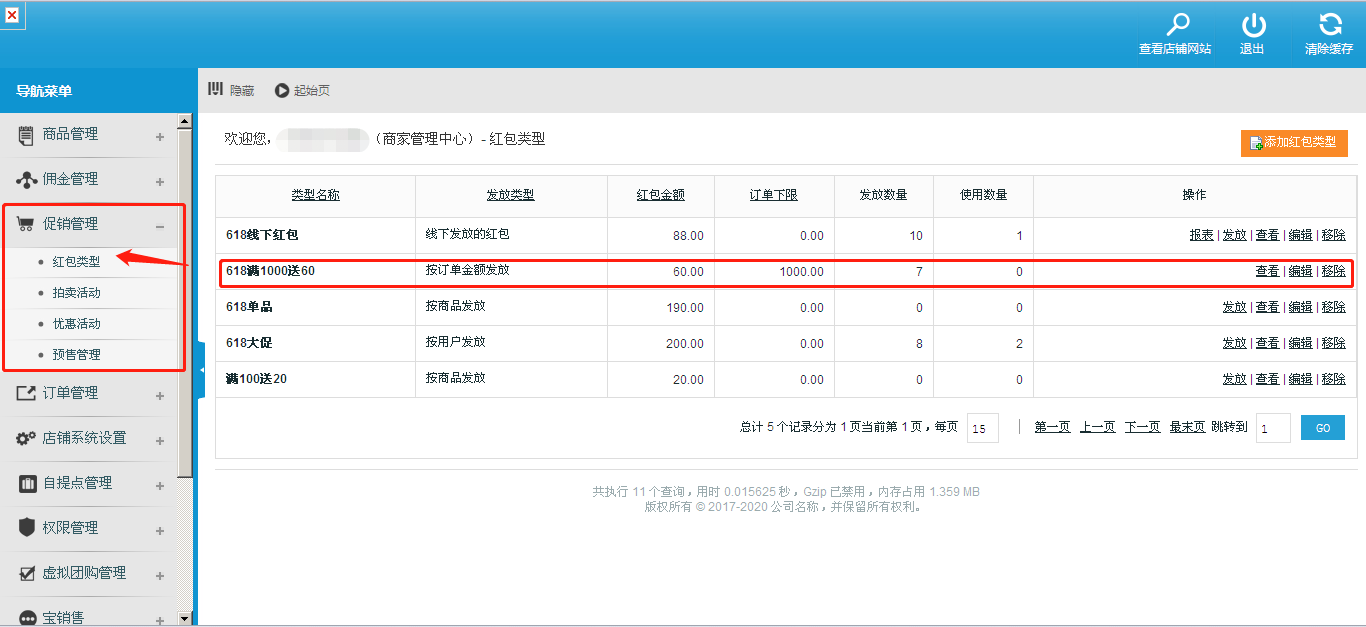
展示效果在消费者端看到的效果
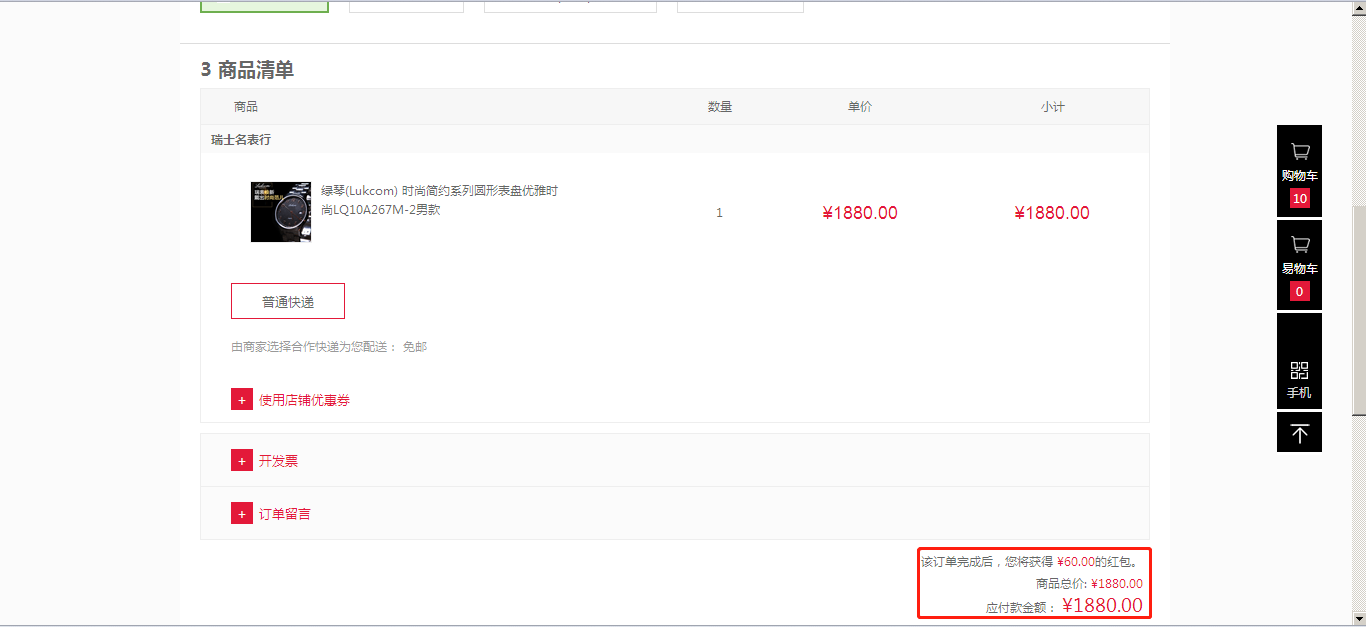
下面按用户发送红包举例设置一下: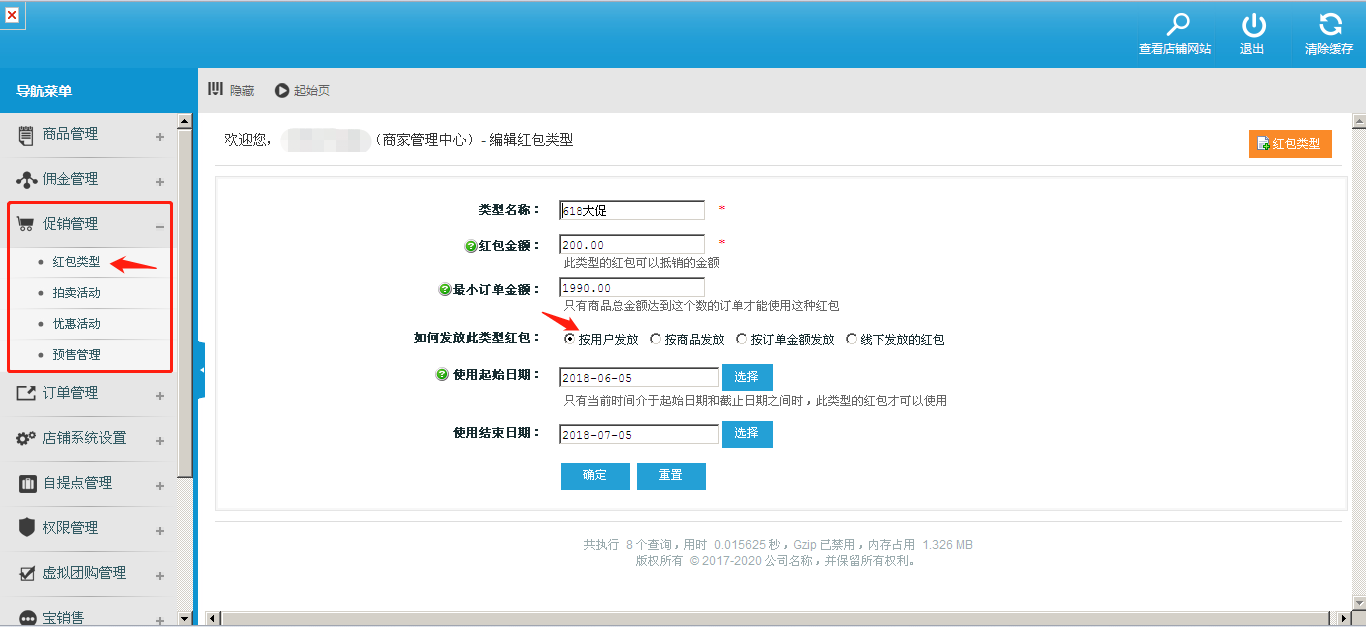
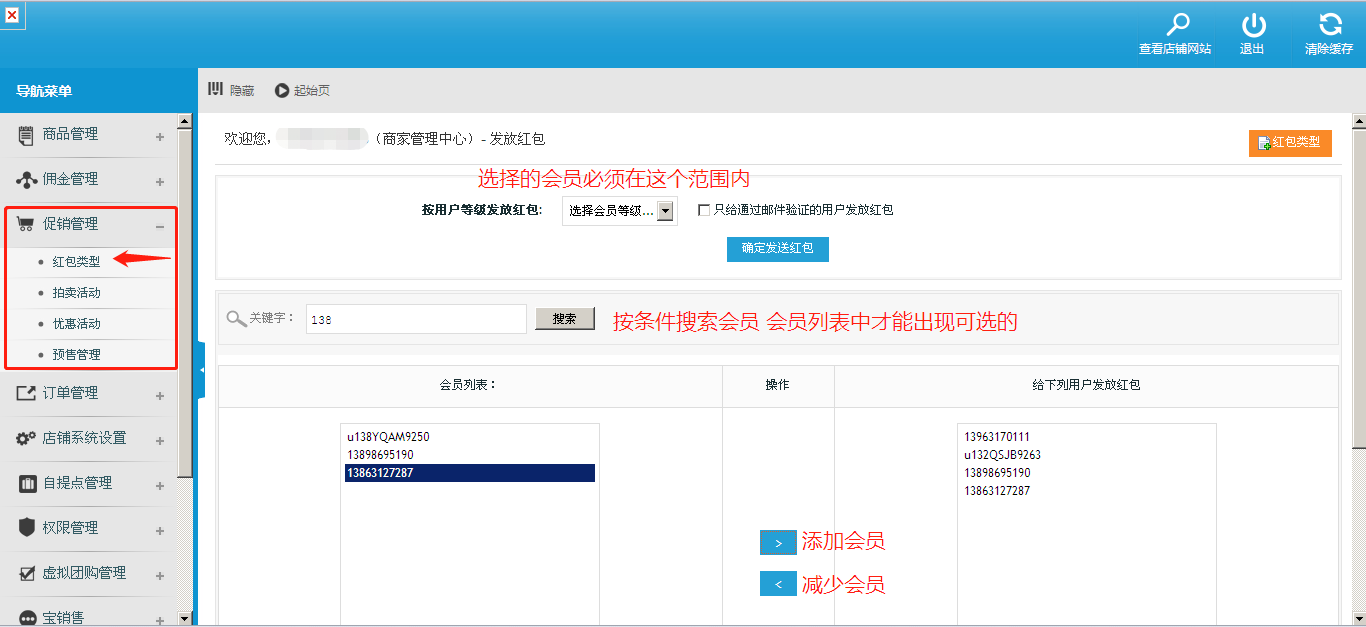
展示效果在消费者端:按用户发送红包完成,图中所示的用户在前台登录后进入用户中心就可以查看到此次活动赠送的红包。
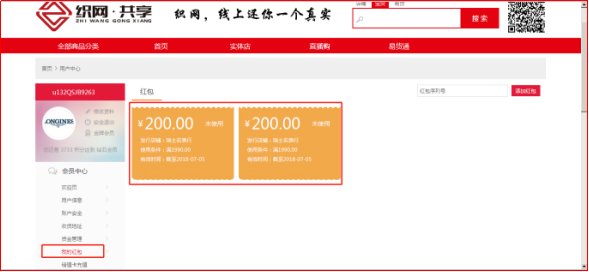
【拍卖活动】允许设定拍卖活动的起始和结束时间。只有在起始时间之后才能参与拍卖活动;到结束时间以后拍卖活动也就随之结束,出价高者赢得拍品。
下面就具体介绍一下拍卖活动:首先点击【添加拍卖活动】
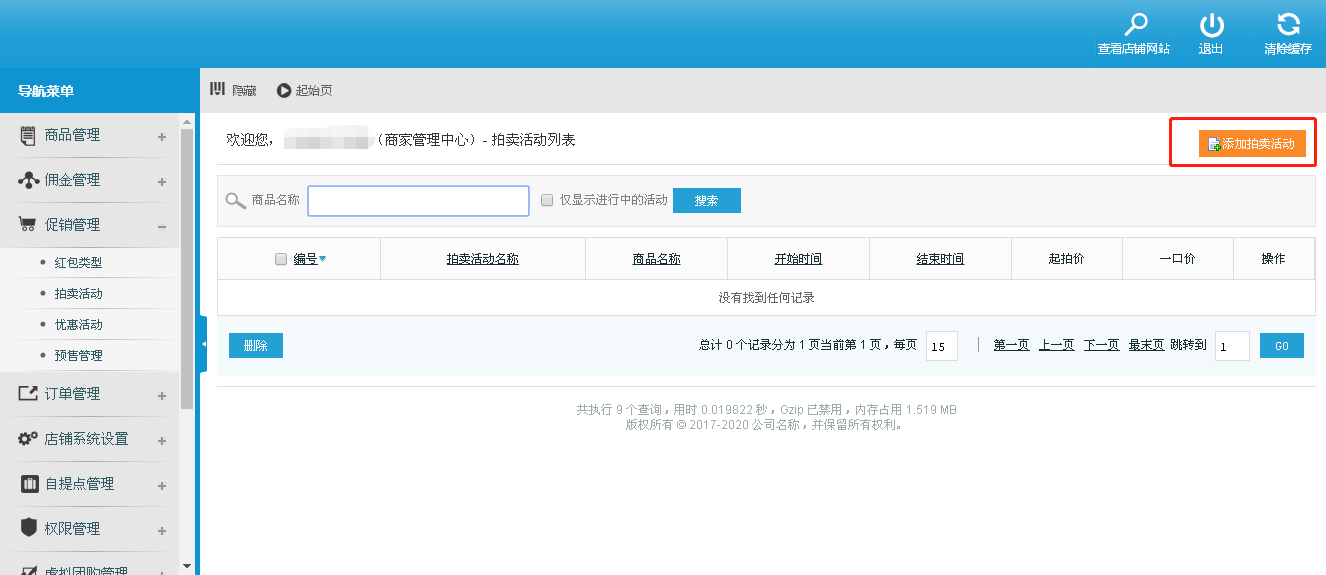
进入拍卖设置页面:
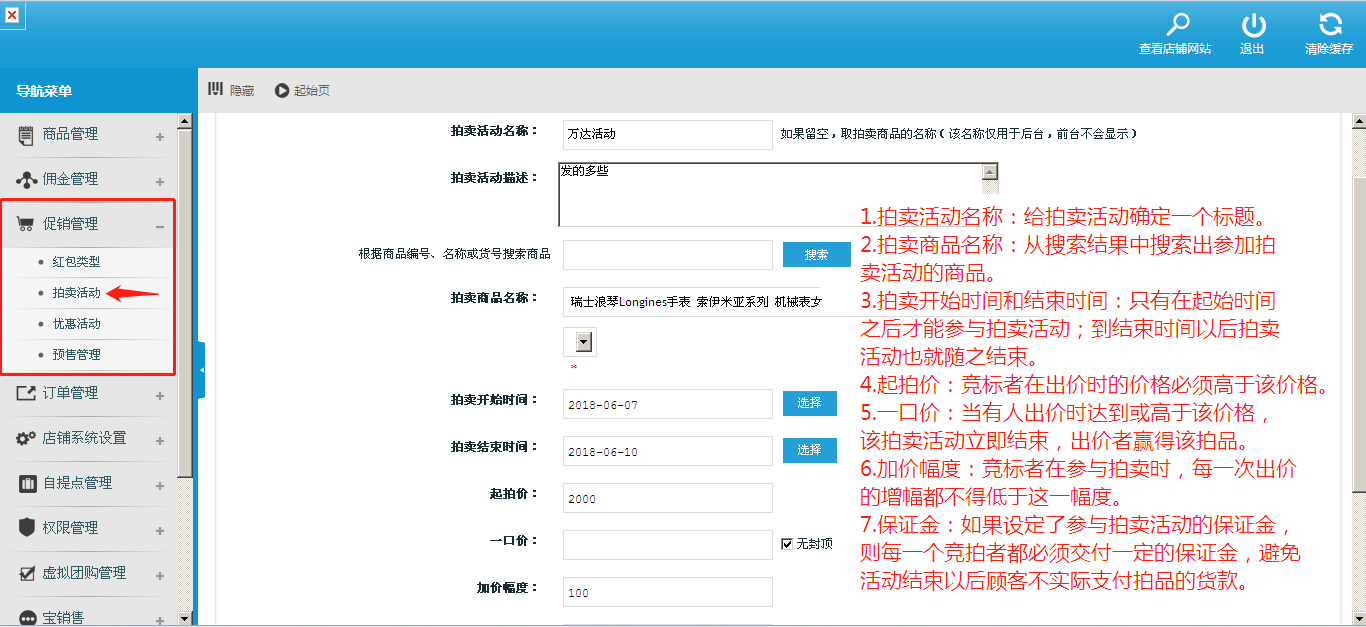
参数说明:拍卖活动名称:给拍卖活动确定一个标题。
根据商品编号、名称或货号搜索商品:可以根据商品编号、名称或货号搜索出需要参加拍卖活动的商品。
拍卖商品名称:从搜索的结果中搜索出参加拍卖活动的商品。
拍卖开始时间和结束时间:只有在起始时间之后才能参与拍卖活动;到结束时间以后拍卖活动也就随之结束。只有当前时间介于起始日期和截止日期之间时,拍卖活动才可以进行。
起拍价:竞标者在出价时的价格必须高于该价格。
一口价:当有人出价时达到或高于该价格,该拍卖活动立即结束,出价者赢得该拍品。
加价幅度:竞标者在参与拍卖时,每一次出价的增幅都不得低于这一幅度。
保证金:如果设定了参与拍卖活动的保证金,则每一个竞拍者都必须交付一定的保证金,避免活动结束以后顾客不实际支付拍品的货款。
 拍卖活动设置成功
拍卖活动设置成功
注意:有时添加完拍卖活动后前台不显示,这时您需要在后台拍卖活动处查看一下拍卖活动的当前时间是否介于起始日期和截止日期之间。
【优惠活动】点击【添加优惠活动】
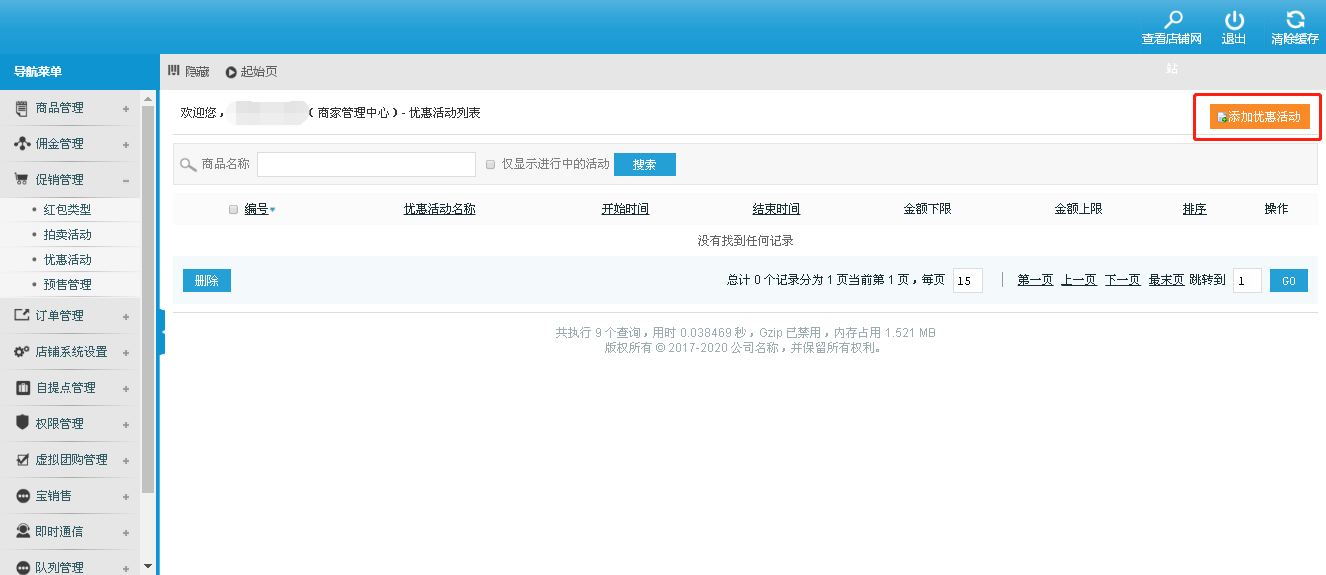
设置优惠内容
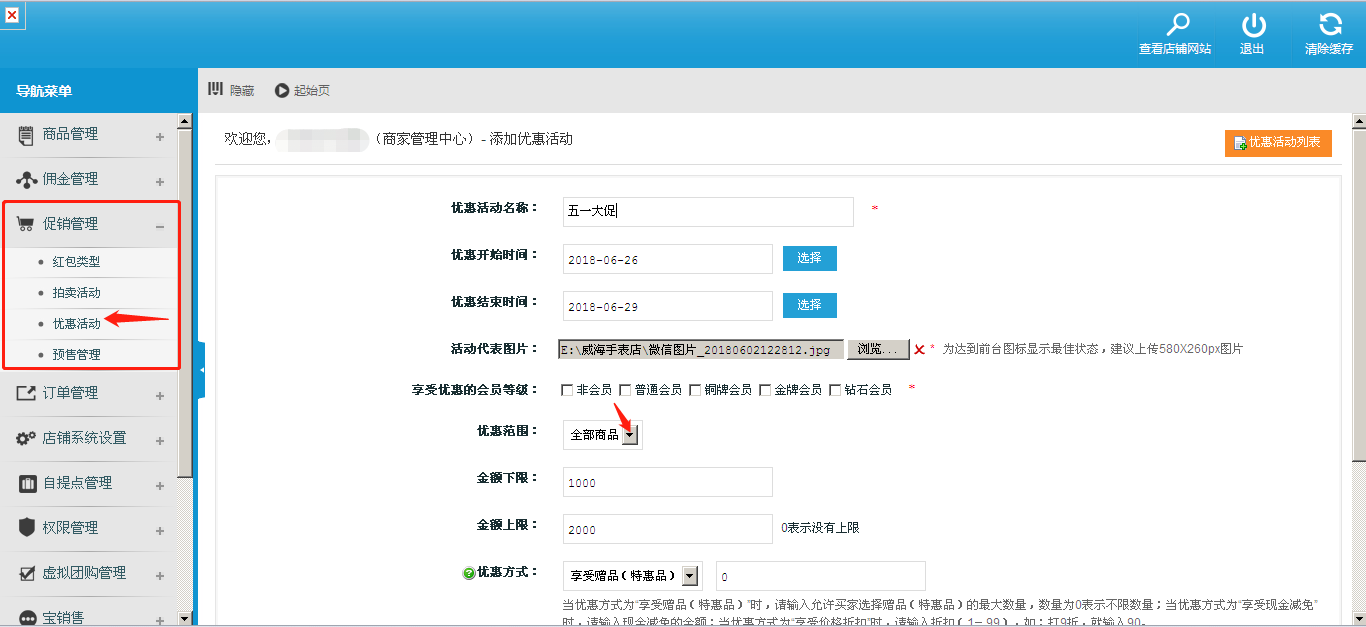
在这里需要填写优惠活动名称,优惠活动开始时间以及优惠活动结束时间。
在享受优惠的会员等级处,看到的是会员的等级分类,在“会员等级设置”中添加的会员等级这里也会出现。
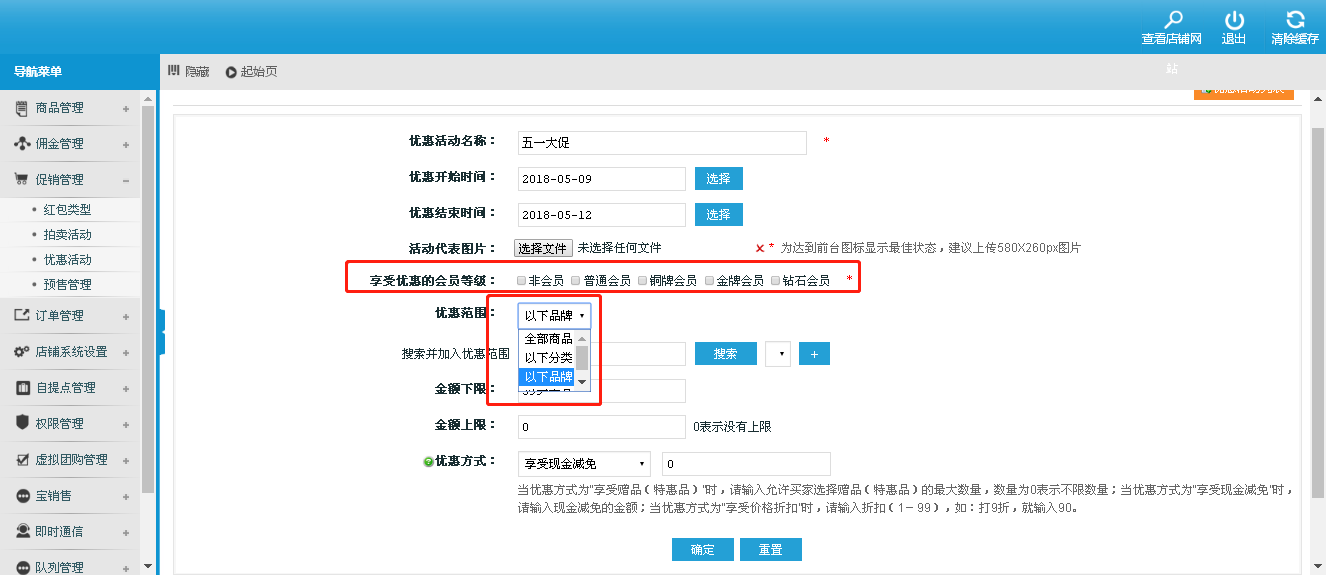
用户等级分组和这个是关联的,用户在使用中可以根据自己的需要去进行增加删除等操作。
接下来的优惠范围,可以根据自己的实际需要去选择,可以选择分类,品牌,以及商品。
下面的金额上下限,就是说消费金额在这个区间的可以享受该优惠活动。
优惠方式,请点击 左面的“问号”标记查看。
PS: 商品的分类,品牌就是之前在商品管理中的“商品类型”和“商品品牌”添加的。

注明:优惠活动必须要有图片
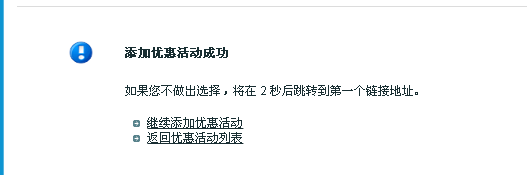
在【优惠活动】页面可以看到活动列表
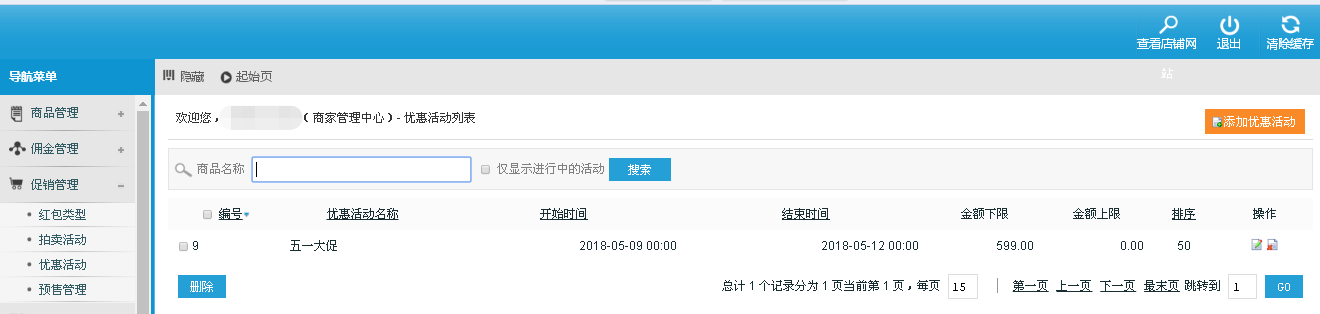
【预售管理】点击添加【添加预售活动】
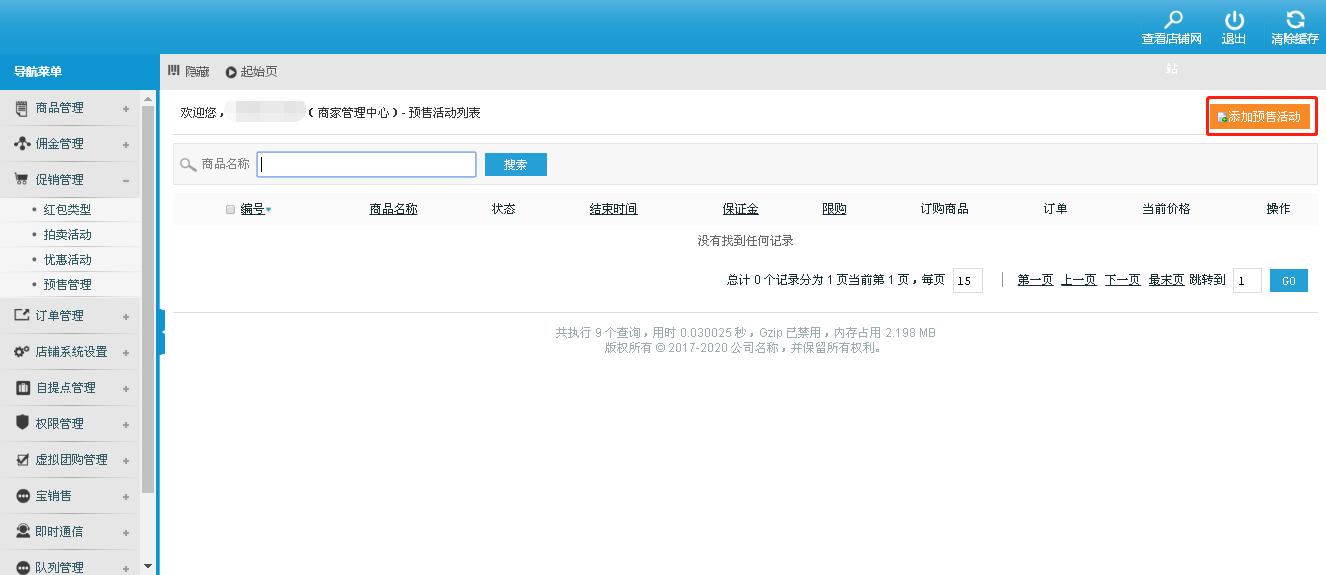
设置相关内容
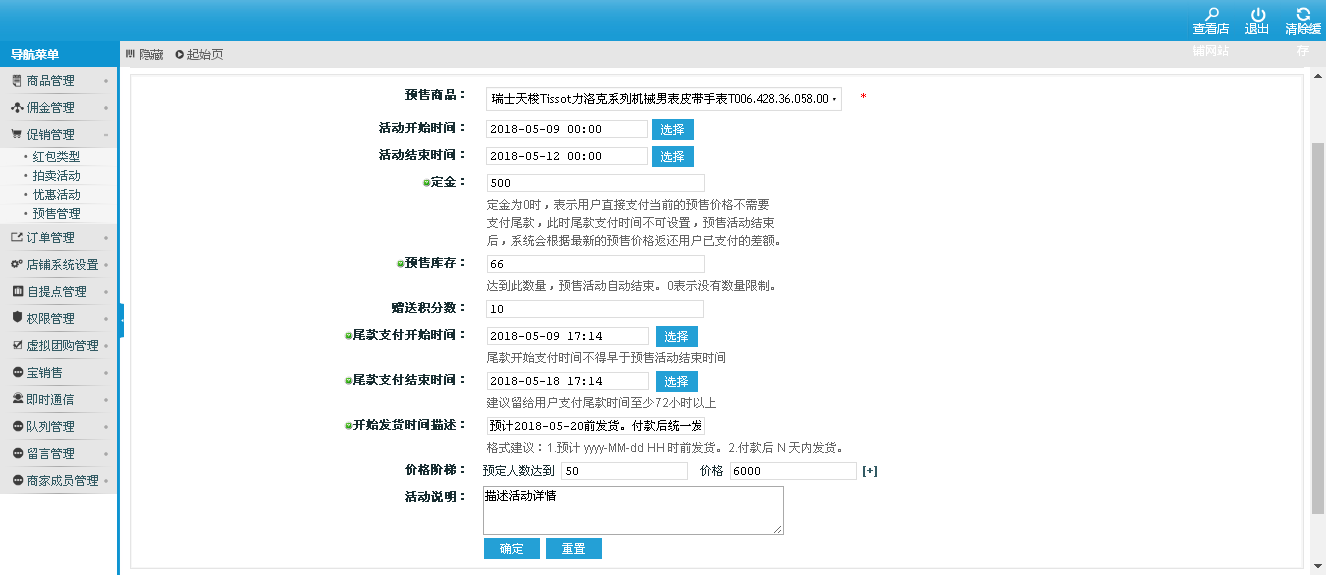
2.4 订单管理
【订单列表】订单列表主要是将商城系统里的用户的所有订单进行罗列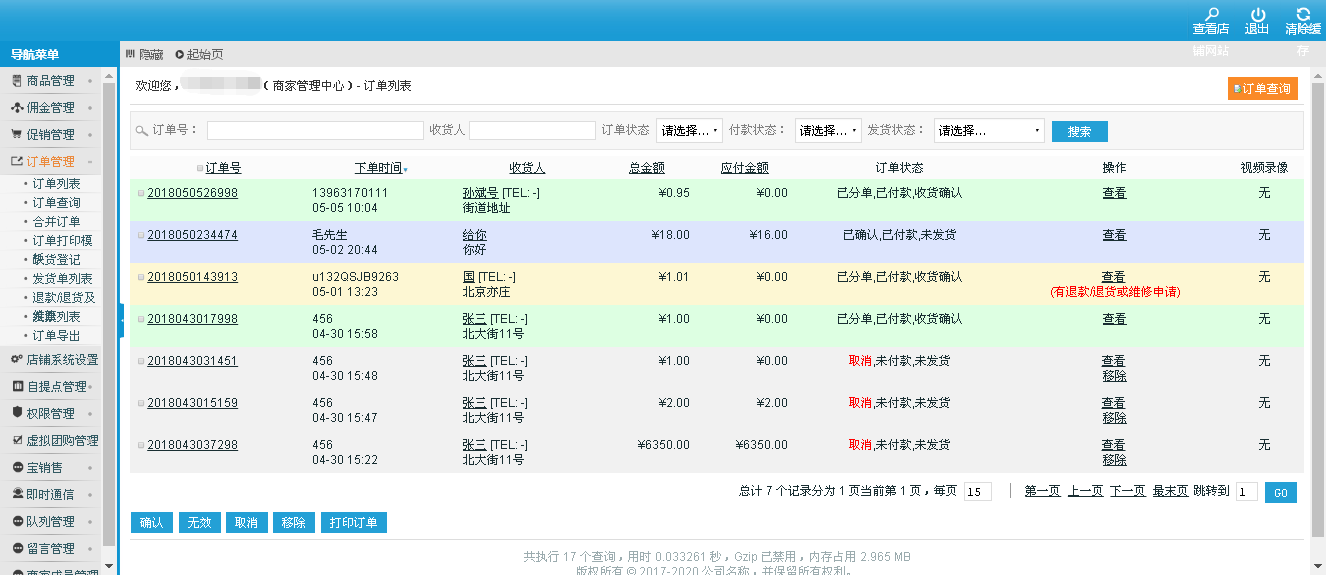
订单列表主要把订单里的一些信息进行表格化的罗列,主要包括订单号、下单时间、收货人、总金额、应付金额、订单状态和操作。如果想进一步查看某一个订单的详细信息,点击每个订单操作栏的【查看】,出现该订单的详细信息。
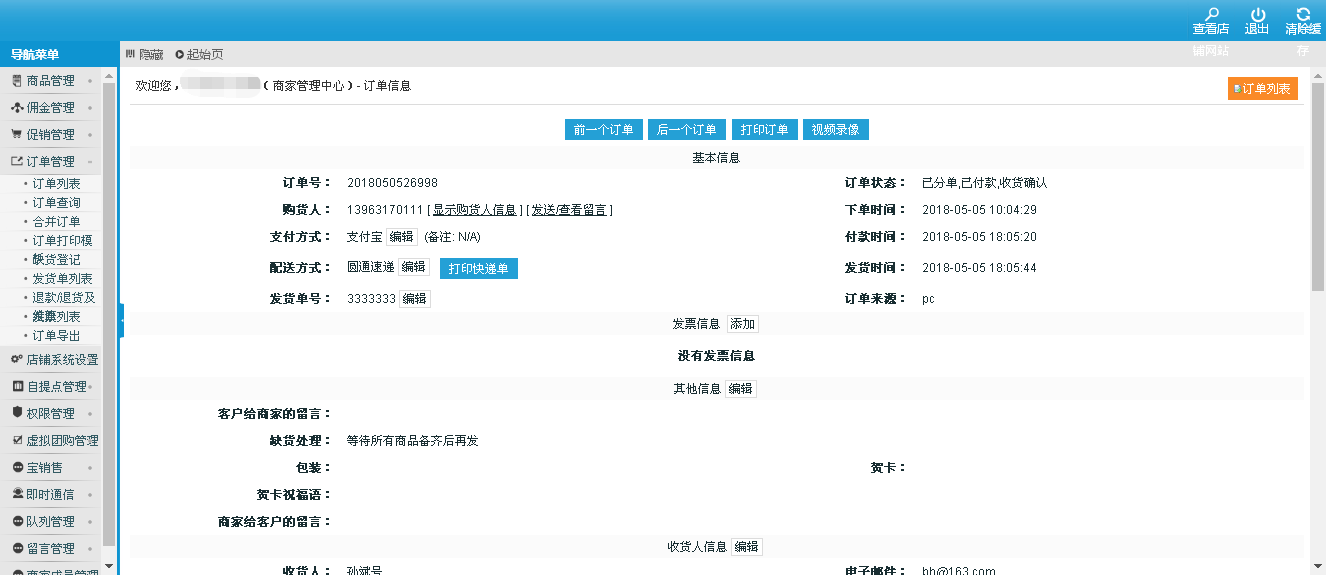
这里就会显示订单的详细信息。
同样如果点击每个栏目上的例如订单号、收款等栏目,会将订单按照点击的栏目顺序或者反序排列。当然对于无效或者是用户取消的订单,管理员可以在订单列表里将其删除。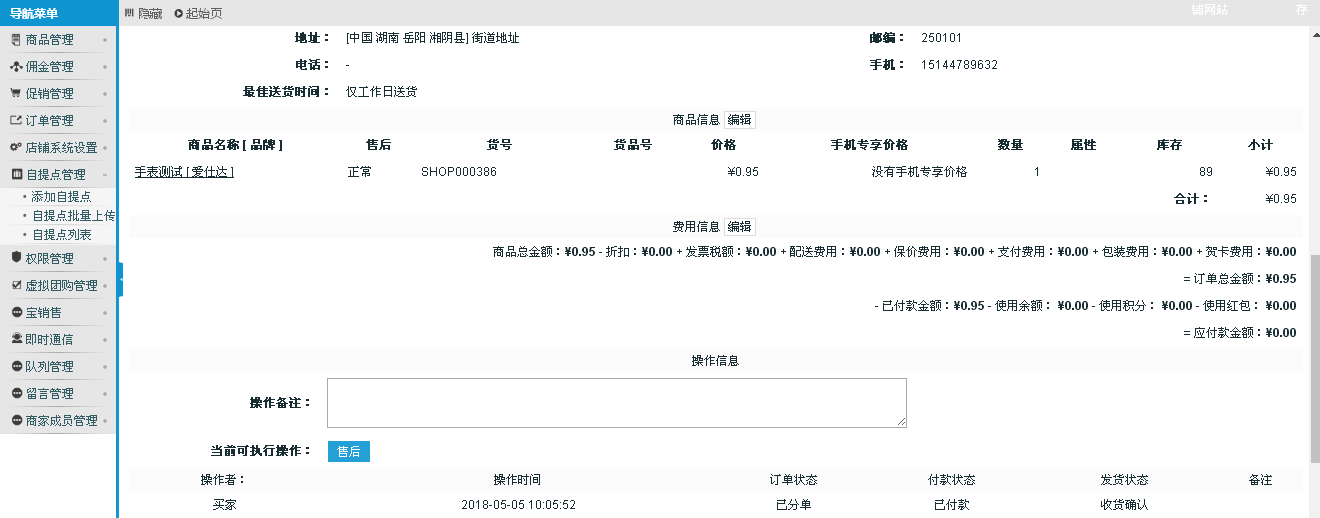
【订单查询】对于一个访问量很大的系统,每天进出的订单很多,所以订单查询必不可少。
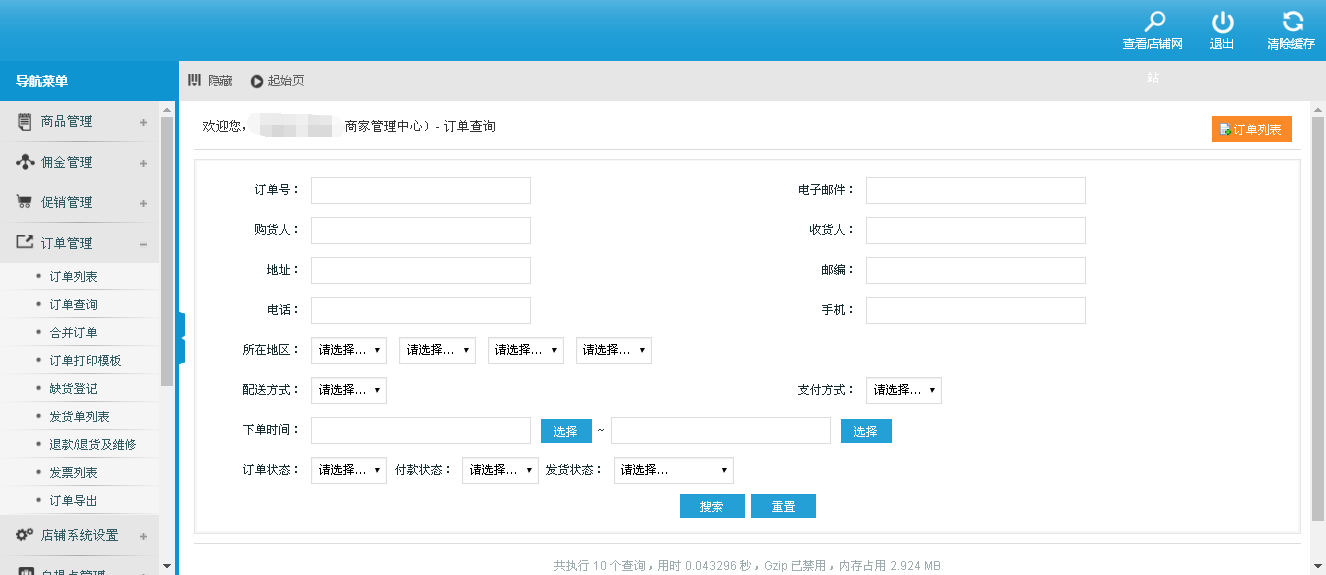
【合并订单】有些用户可能买完东西提交好订单之后发现又有东西需要买,或者管理者在后台发现一个用户在很短的时间内提交了两个订单,并且都没有发货而且收款人的地址都一样,这样就可以将这两个订单进行合并,这样做的好处就是东西可以一次性寄送过去。只要将两个订单号写好,然后就可以将从订单合并到主订单。
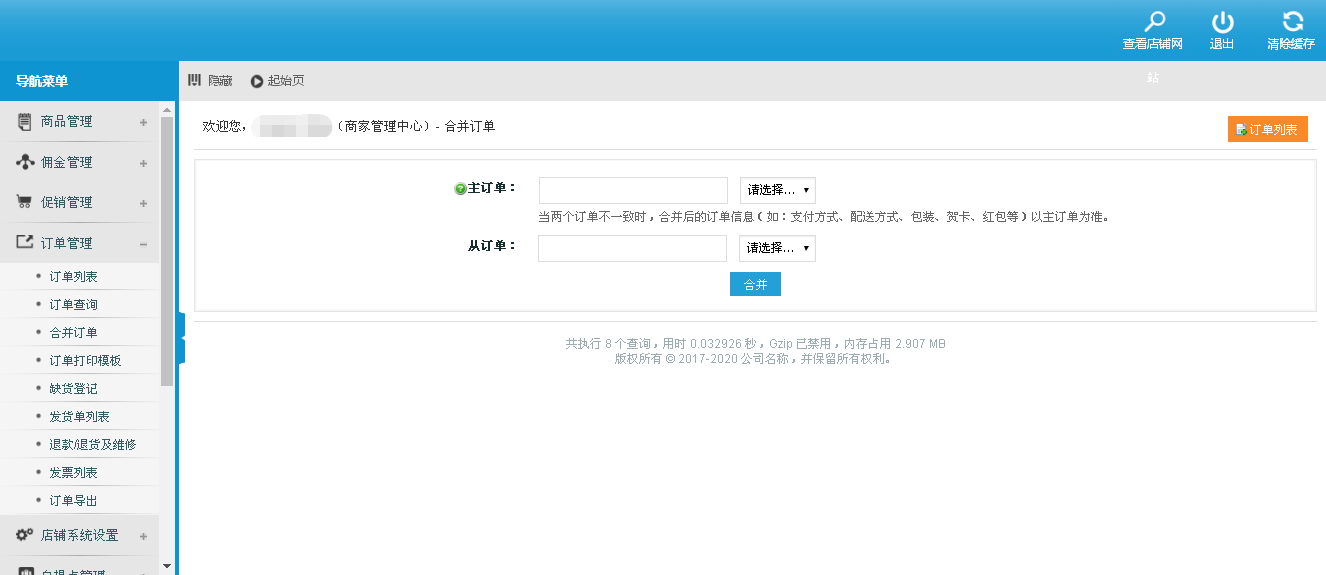
【订单打印模板】这些信息都是订单应该有的基本信息,所以不建议做很大的修改。
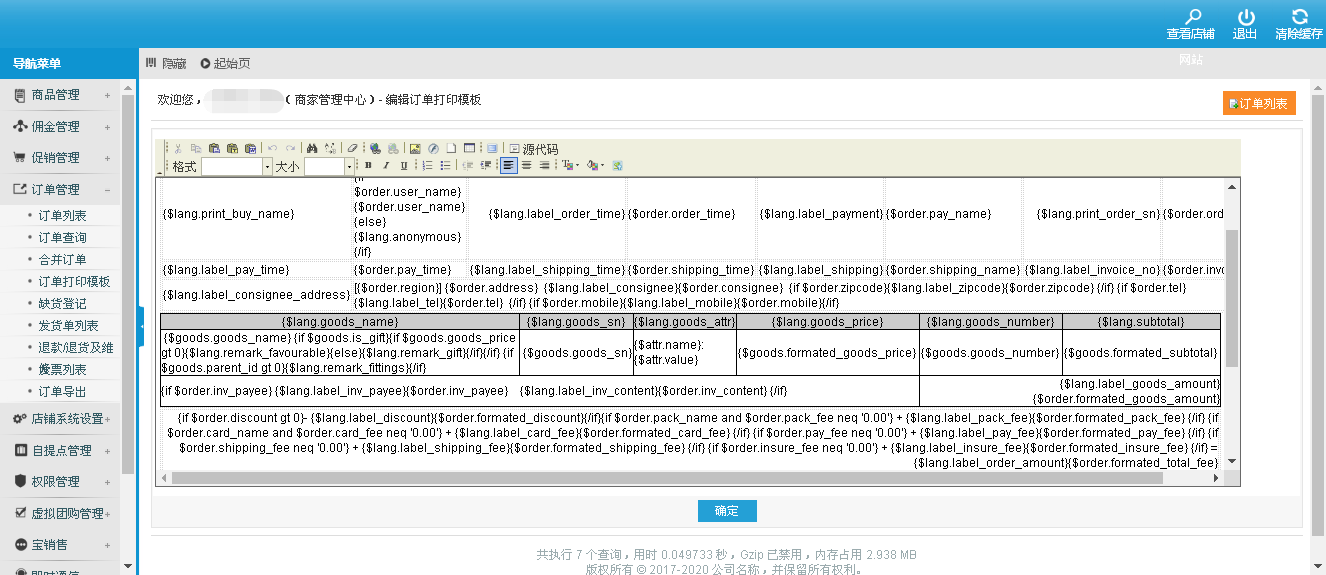
【缺货登记】用户在前台购买商品的时候,如果购买的数量超过了库存,此时用户可以在前台给店主进行缺货登记,这样在后台缺货登记的地方就会有记录。
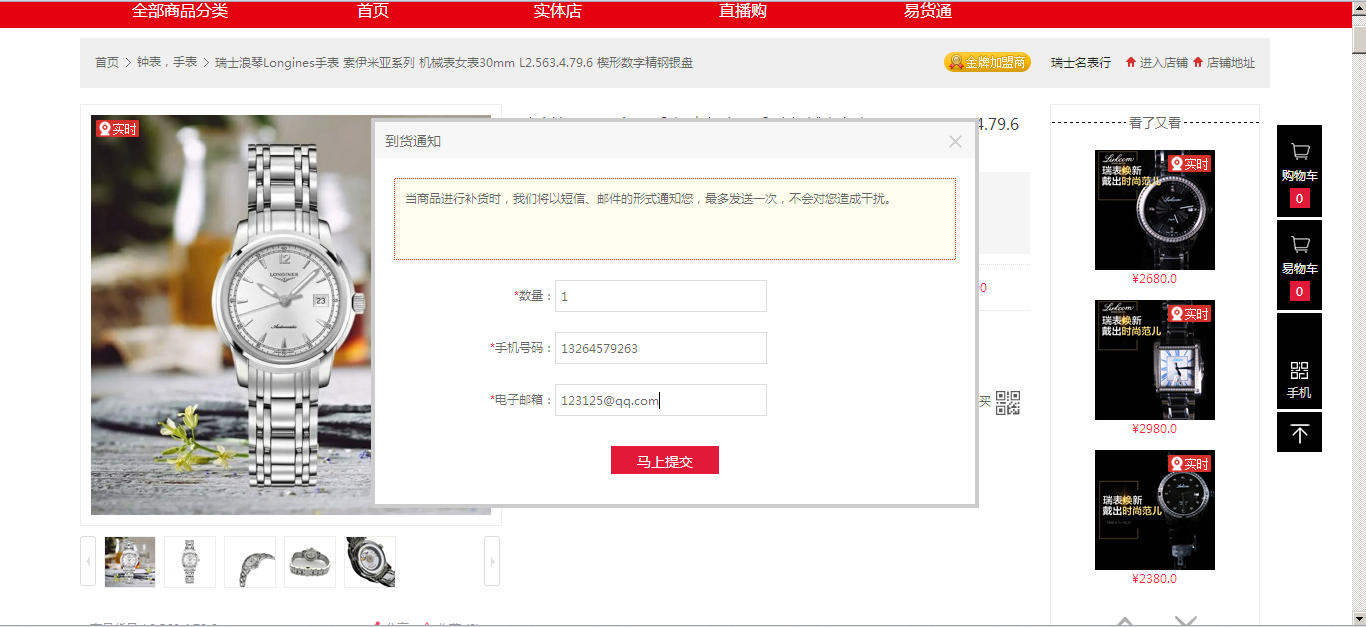
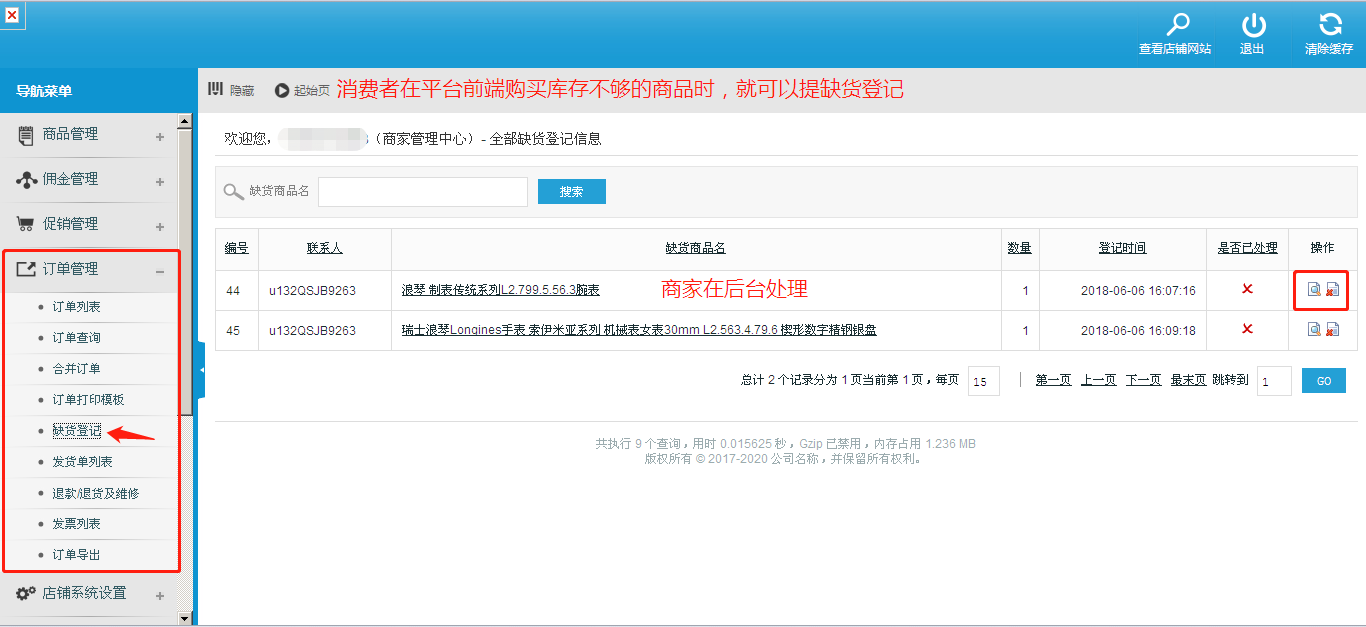
【发货单列表】已经发货的订单列表
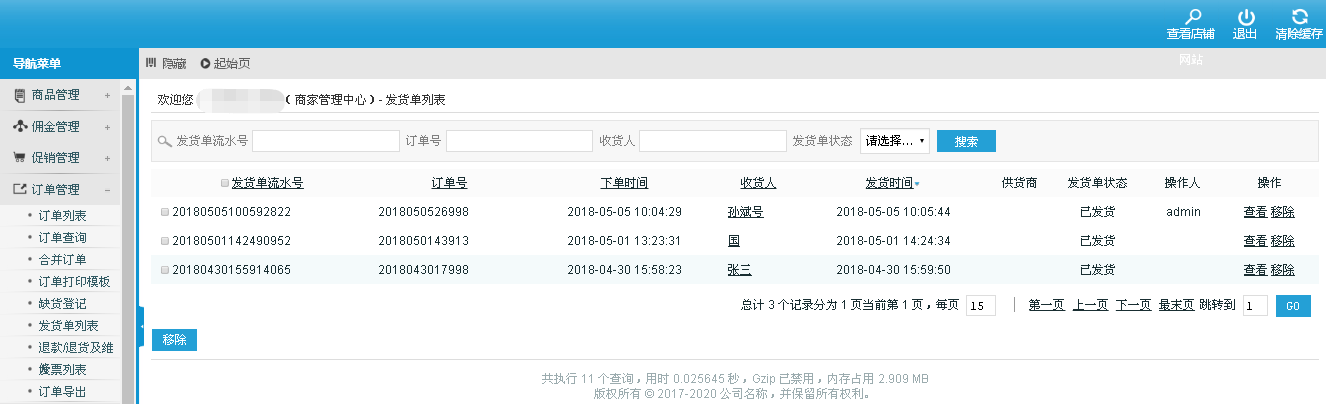
点击【查看】订单发货的情况
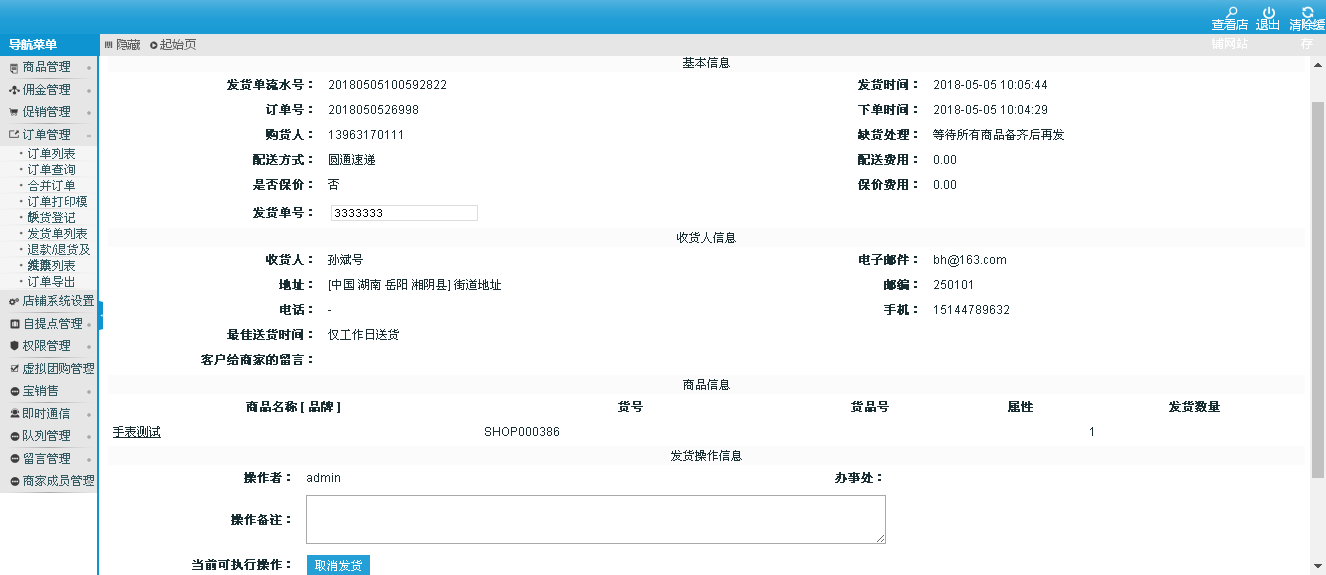
【退款/退货及维修】
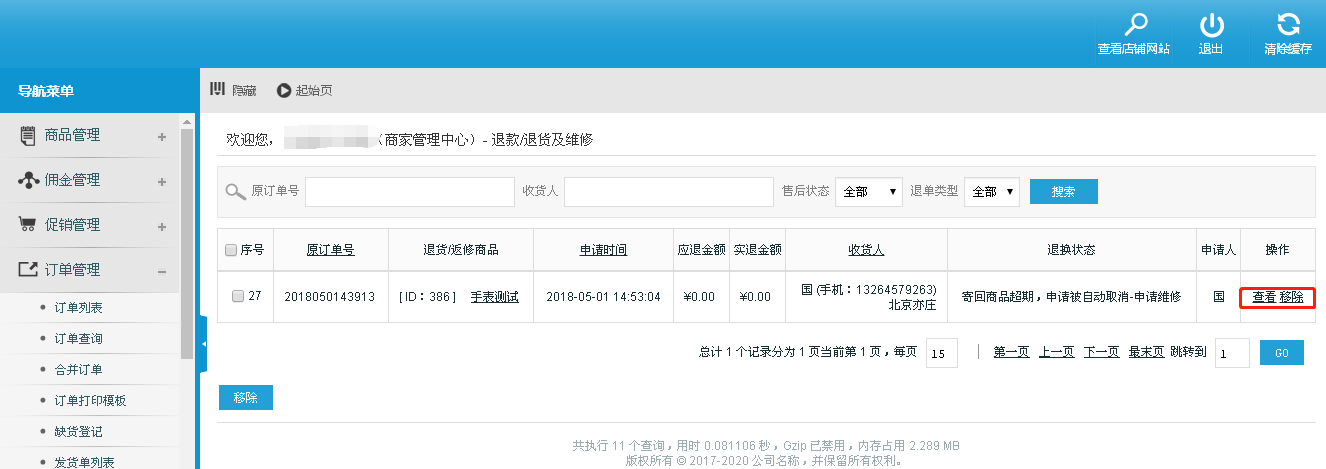
【发票列表】购买商品时用户提出需要发票的,发票状态为已开票

【订单导出】按照订单状态、时间、编号导出orderexcel.xls 格式文件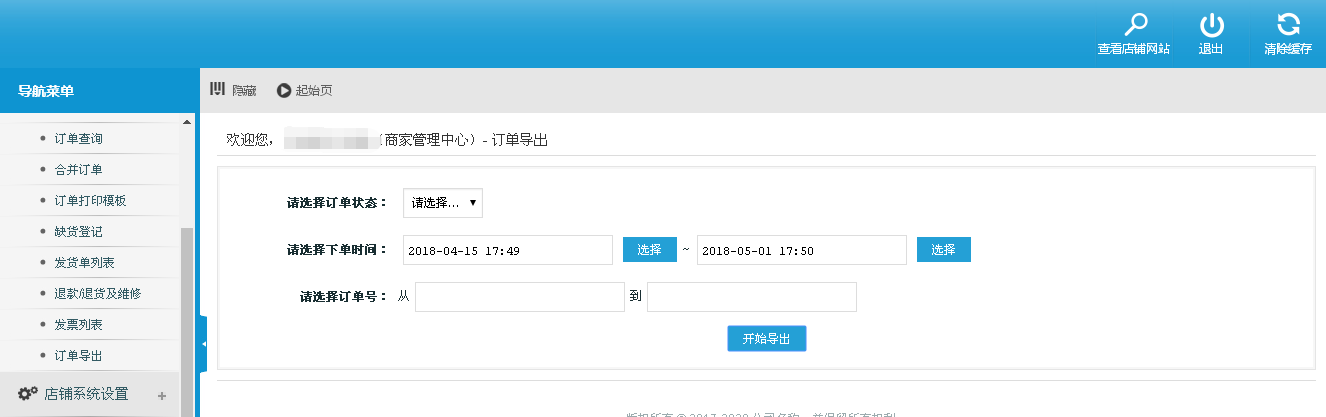
2.5 店铺系统设置
【店铺基本设置】店铺的基本信息是诚信的基础
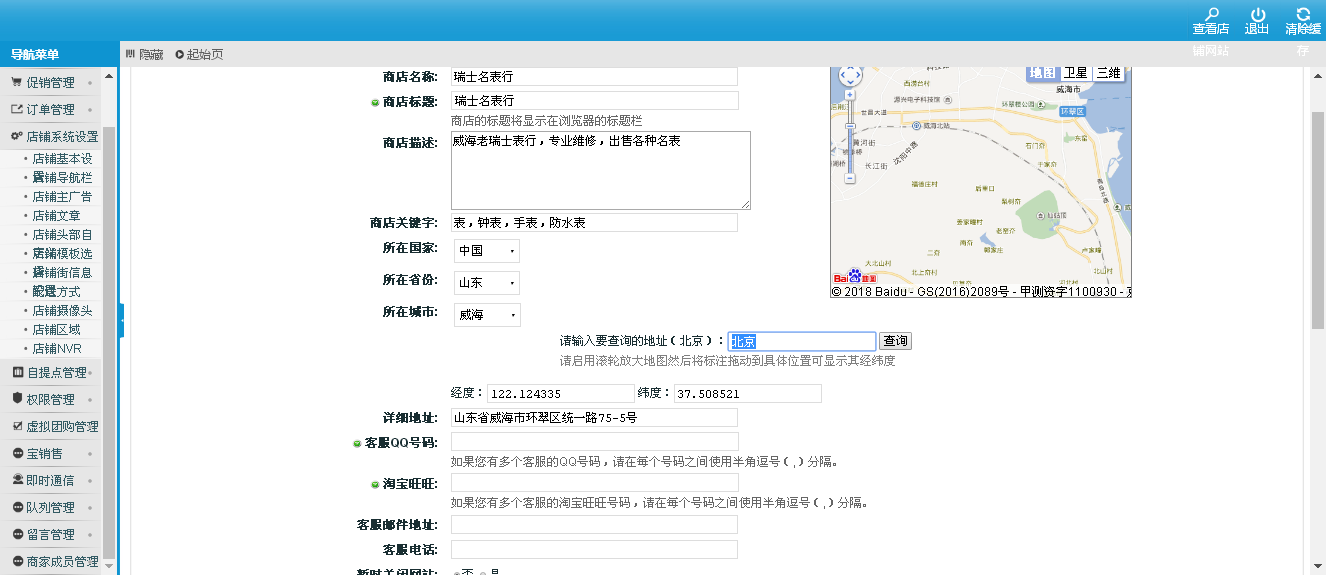
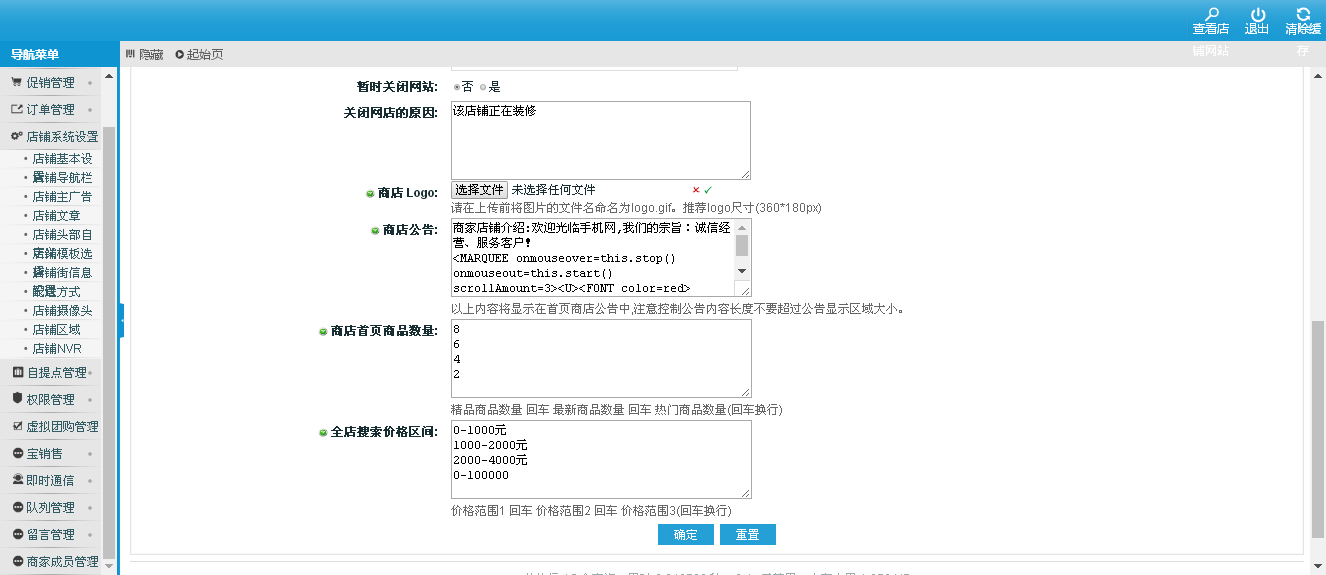
填写完成确认提交

【店铺导航栏】-【添加导航】
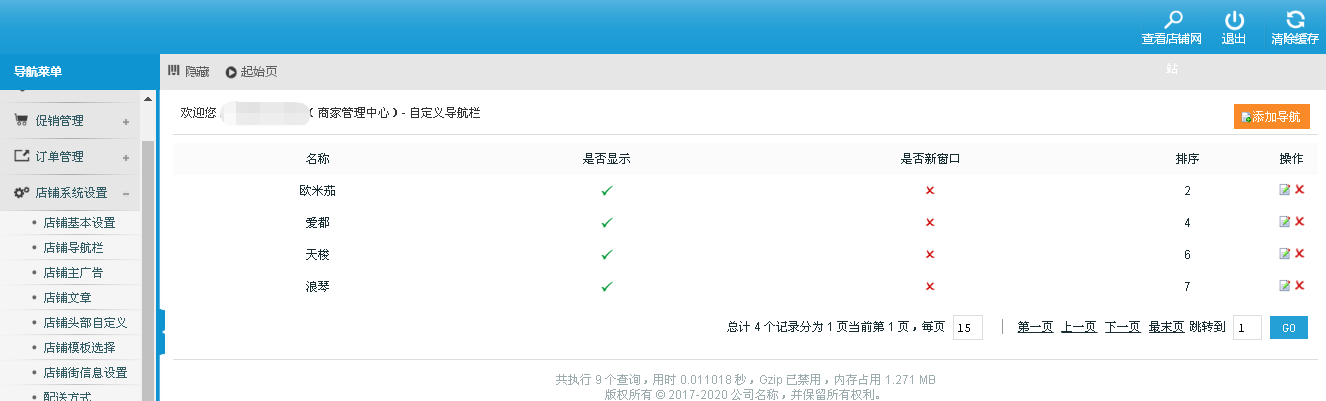
系统内容检索到【商品分类】的内容;如果不采用现有的,可以选择-手动【添加导航按钮】名称
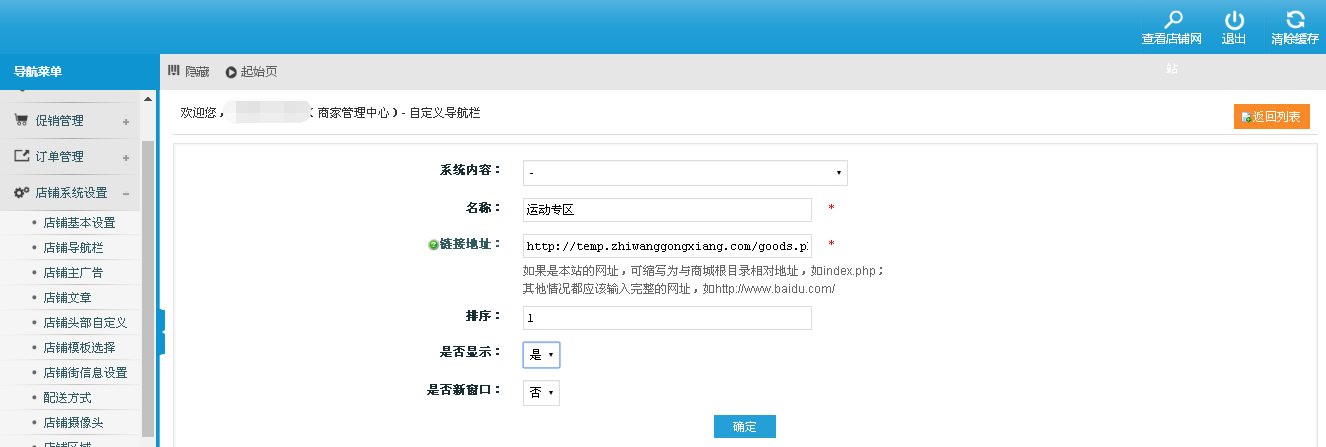

【店铺头部自定义】显示位置在店铺首页,如图
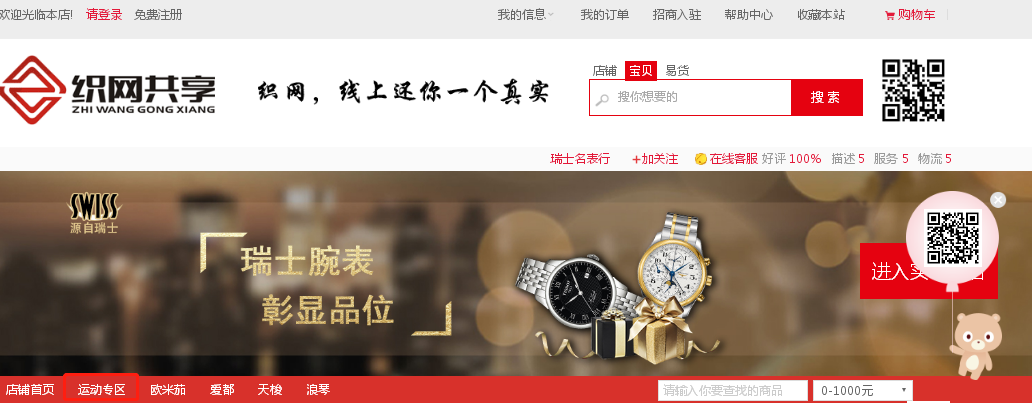
【店铺主广告】店铺主广告的尺寸:1920*480像素大小300以内格式JPG、GIF或PNG
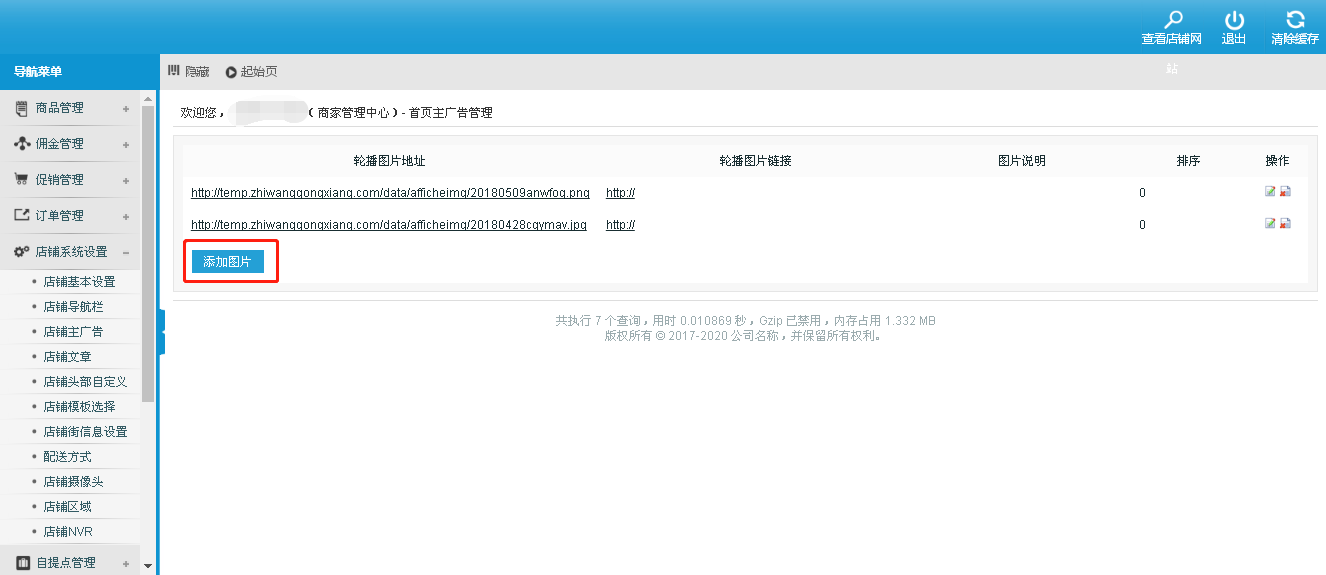
【添加图片】点击选择图片上传商家的广告图片;图片地址可以添加本地和网络上的图片;排序默认0的
图片链接的设置:图片链接主要用于设置首页显示的广告的链接,可以是任意的地址,需要设置为绝对地址!
注:主广告轮播图可添加5张或是视频主广告
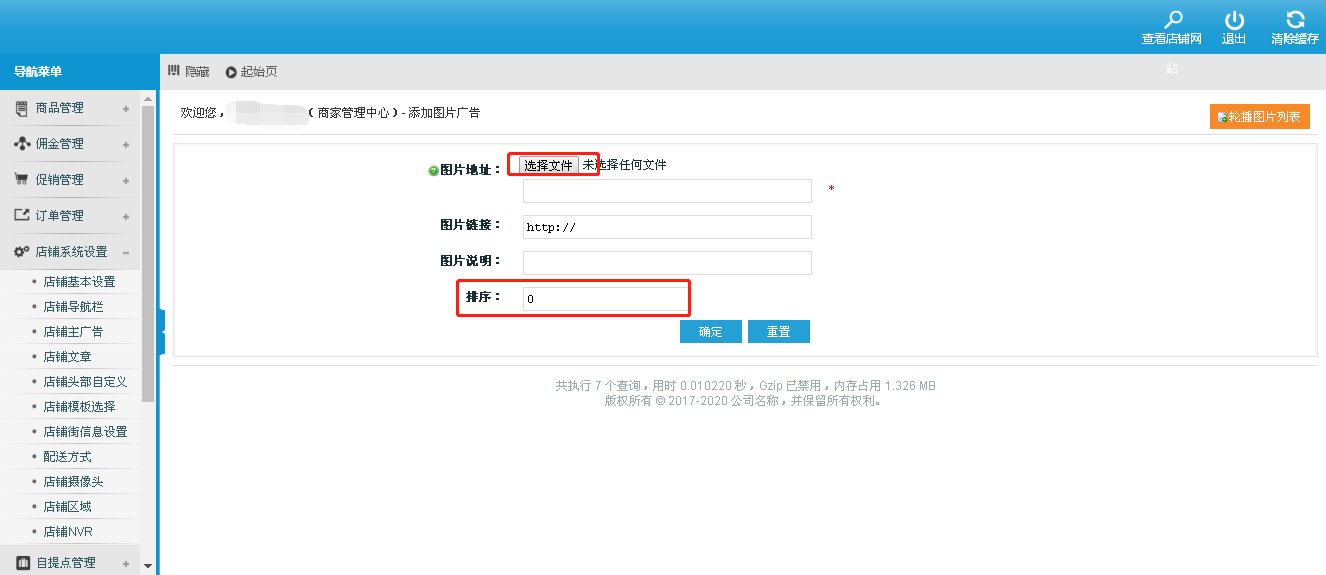
效果如图:
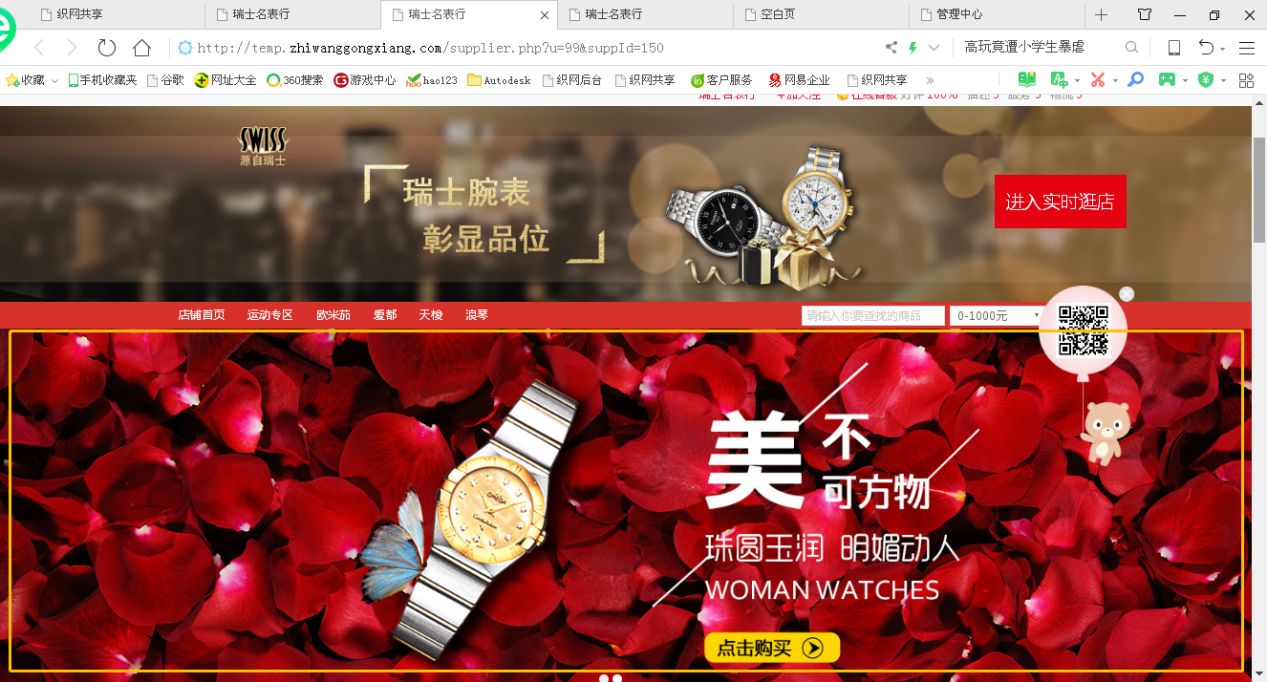
【店铺文章】文章列表页
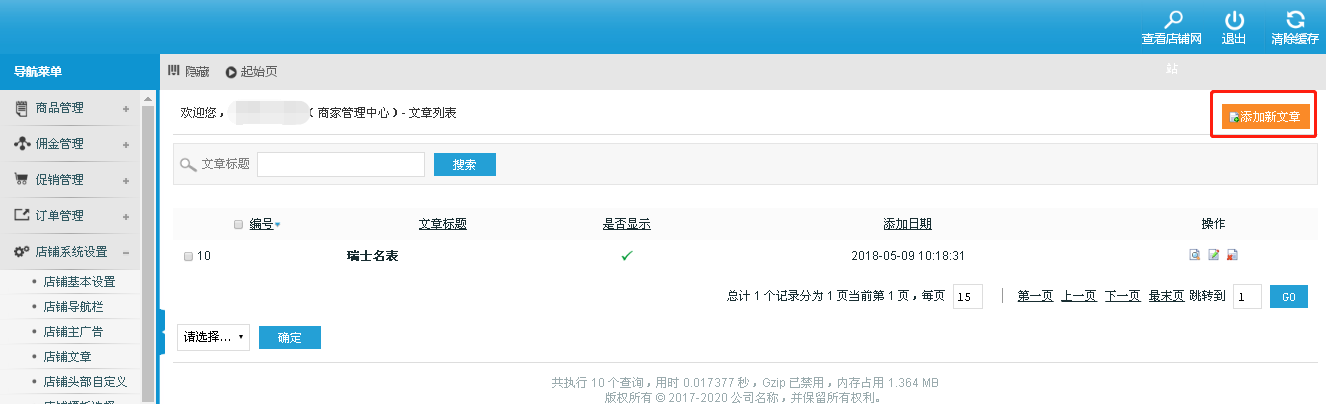
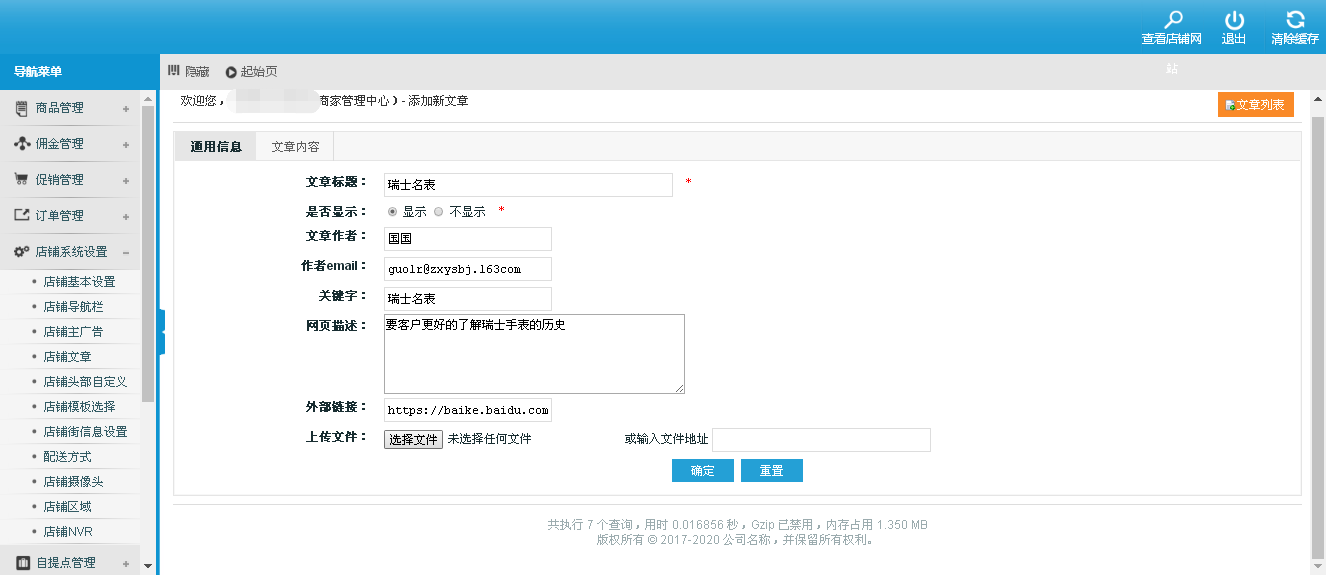
在文章内容页面可以细致编写文章展现效果
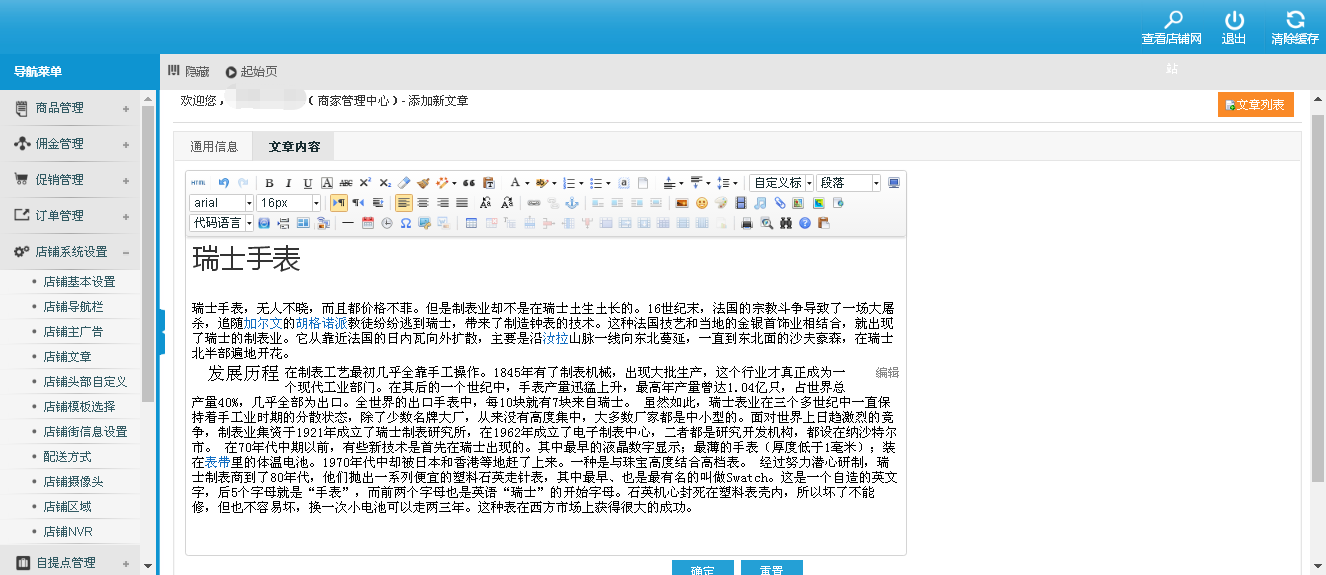
效果展示:
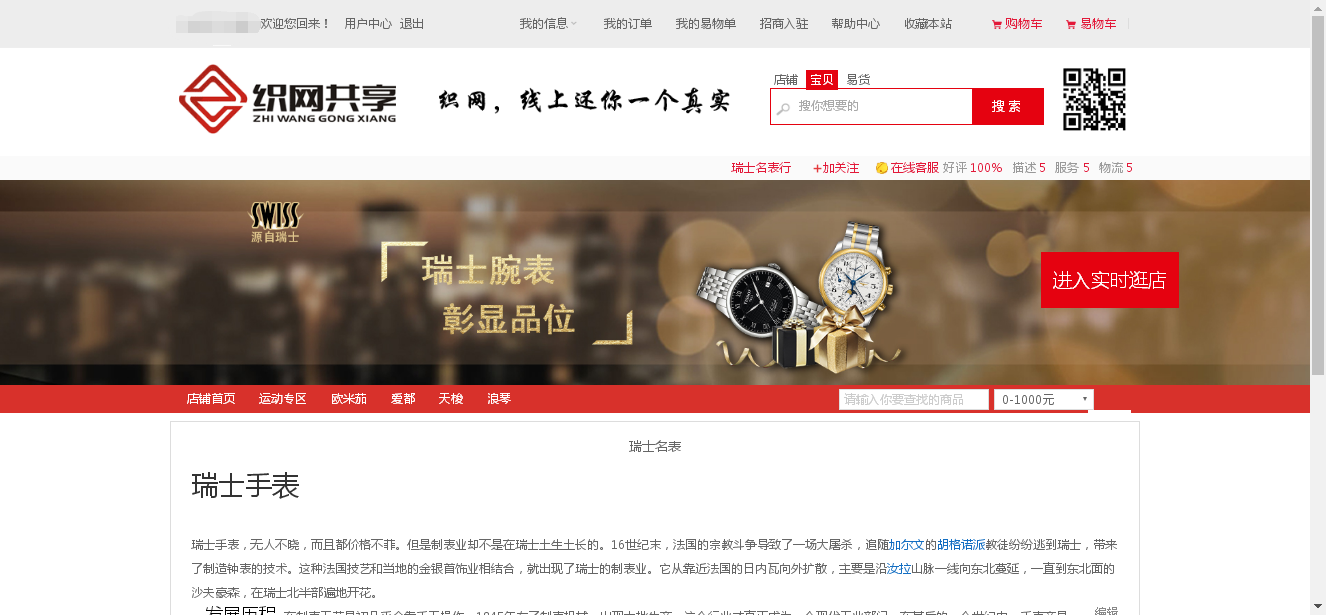
【店铺头部自定义】图片要求尺寸:1210px*高度不限,点击选择文件上传已经设计好的图片
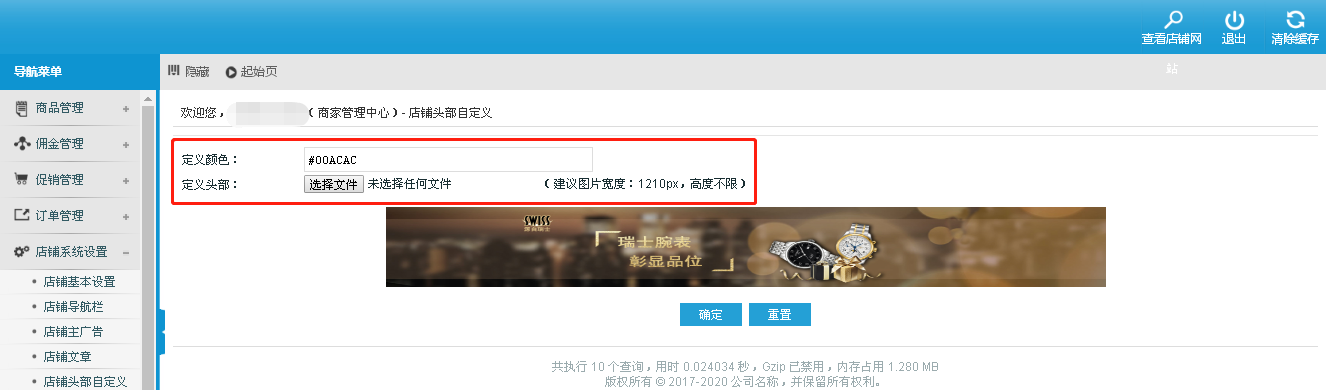
展现位置如图:
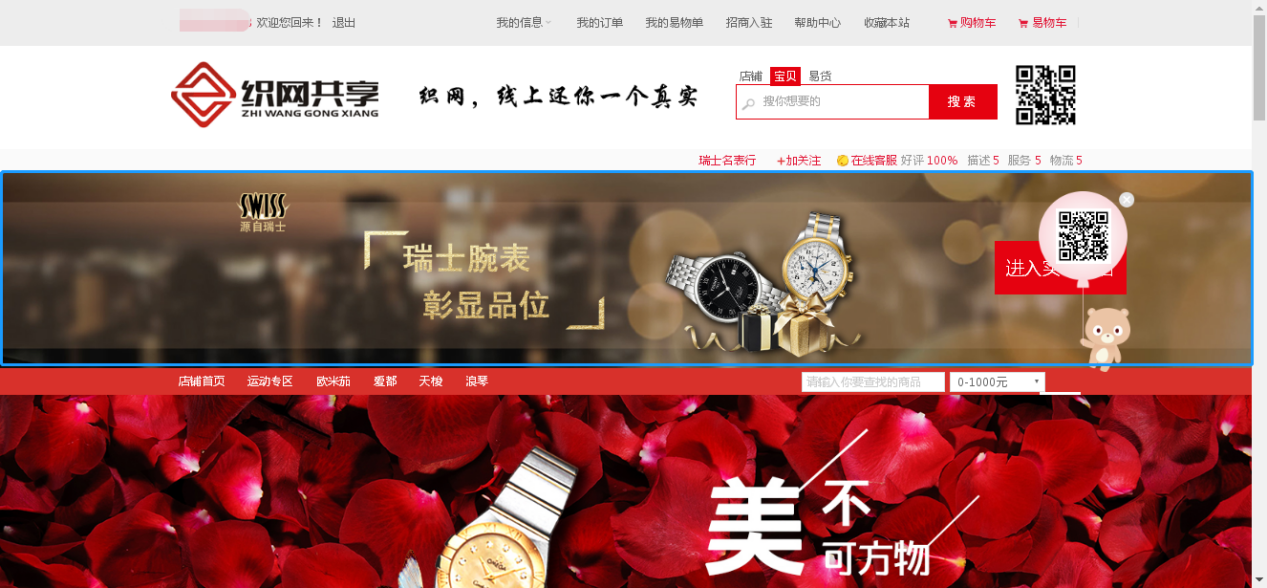
【店铺模板选择】平台提供几款通用模板供商家选择,美化店铺
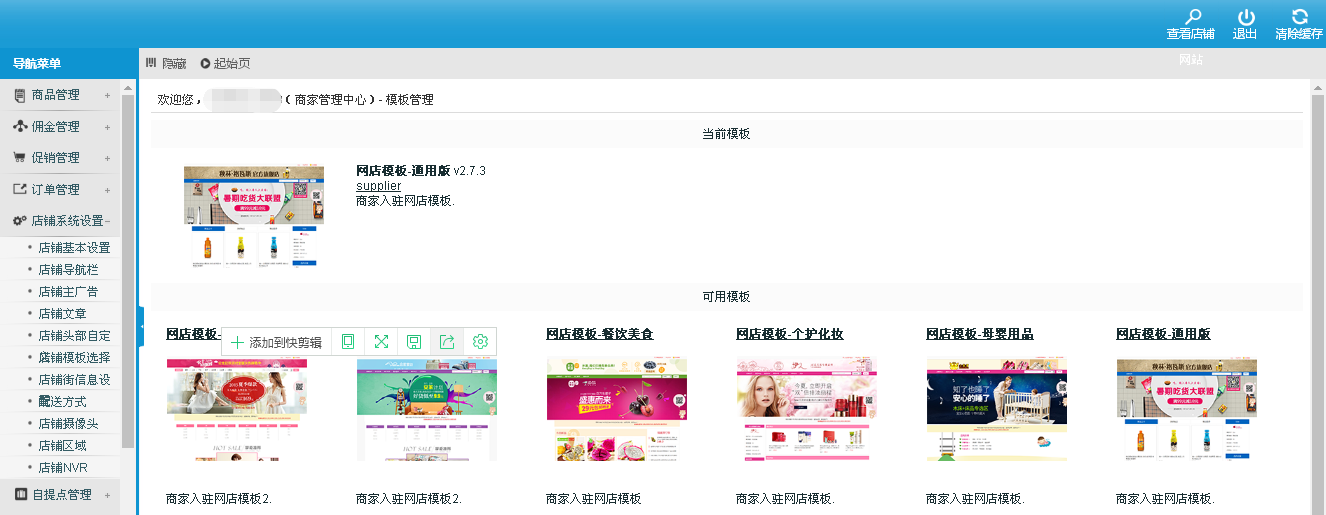
【店铺街信息设置】
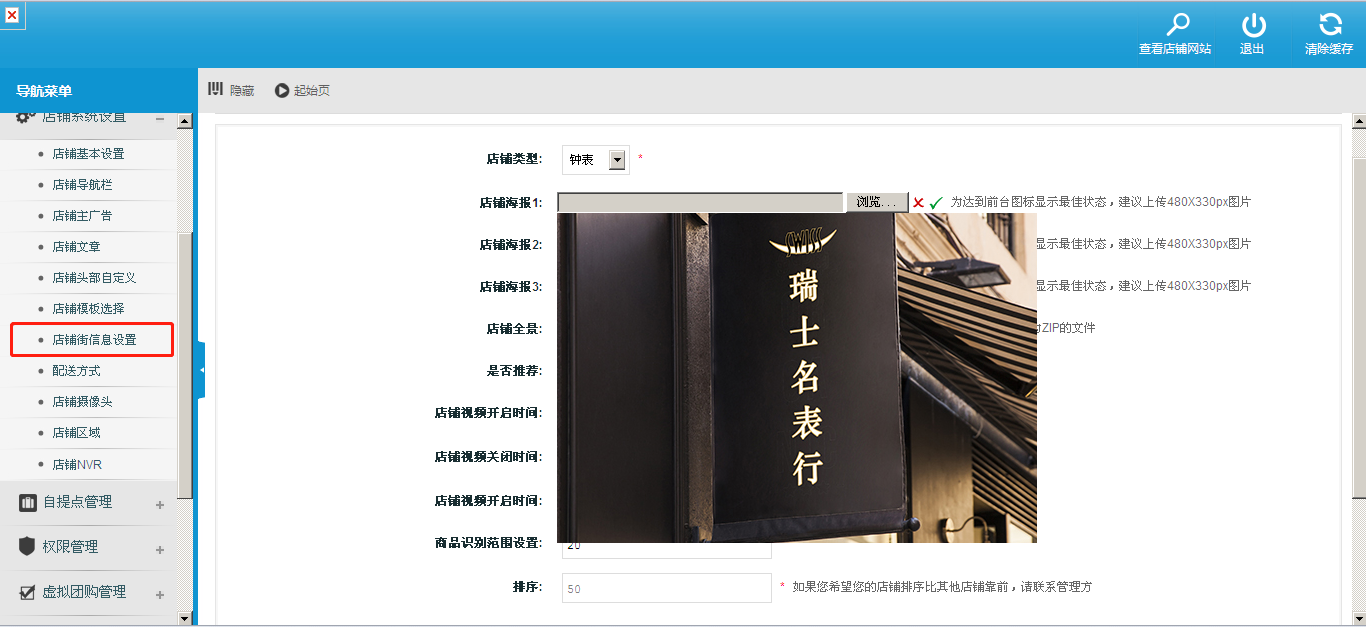

展示位置如图:
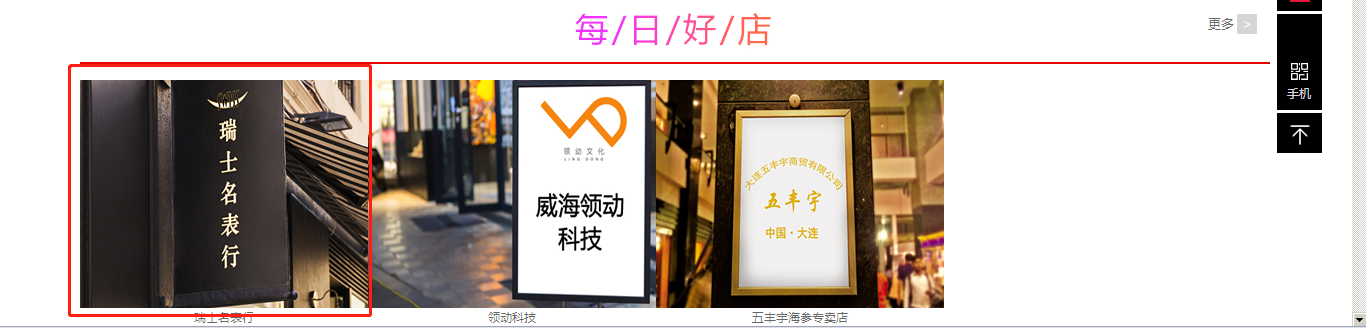
【配送方式】商家选择配送的快递或自提
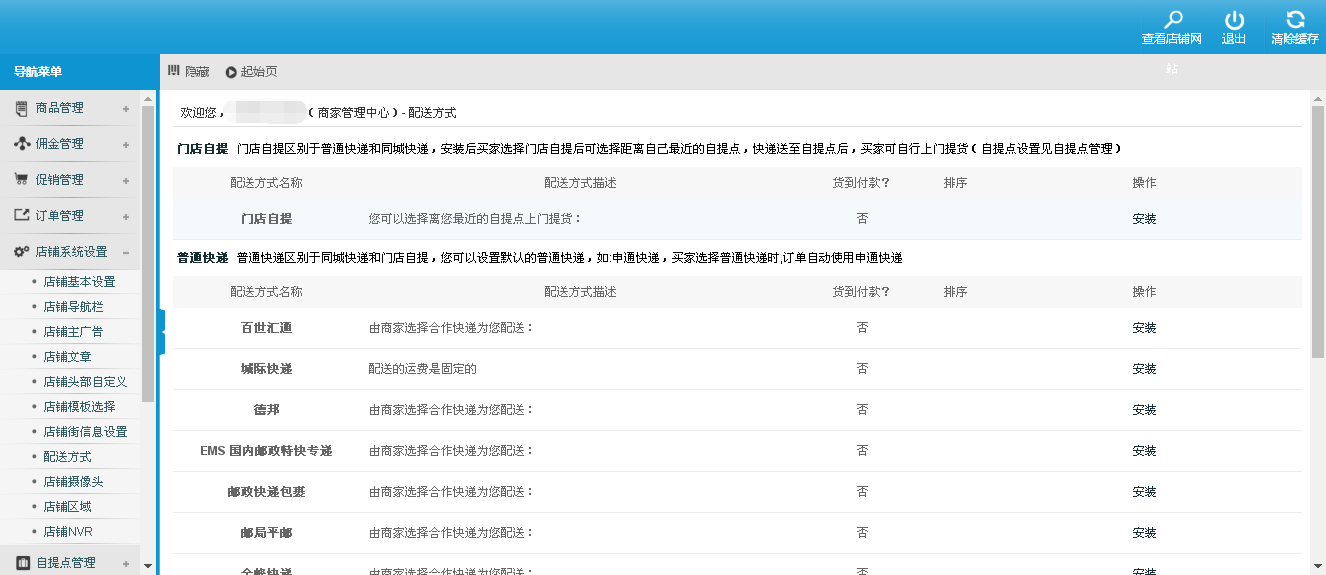
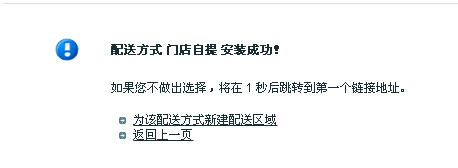
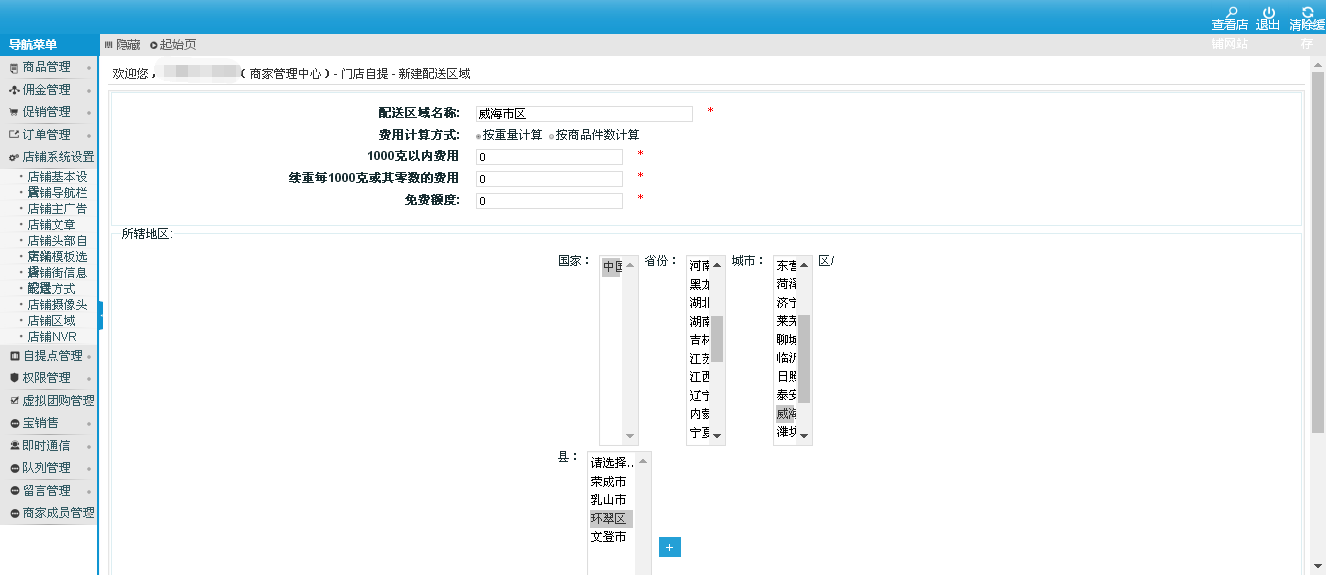
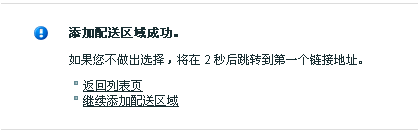
【店铺区域】只允许添加一个区域
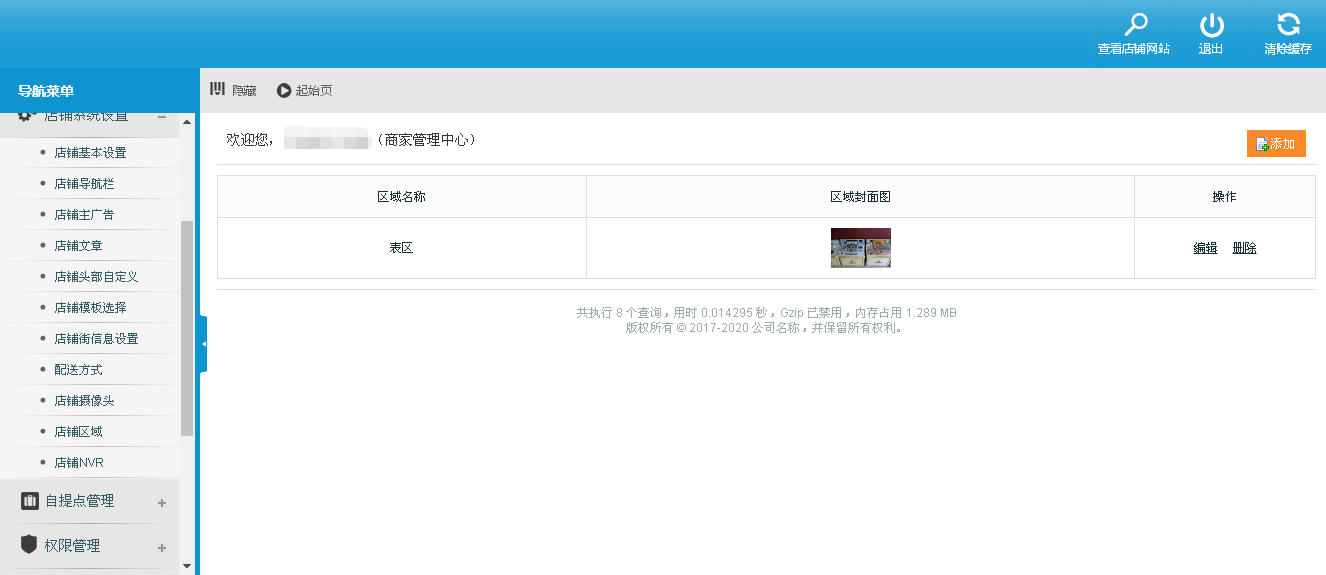 可编辑区域名称和区域图片
可编辑区域名称和区域图片
2.6 自提点管理
【添加自提点】添加用户购买商品自提的店铺地点
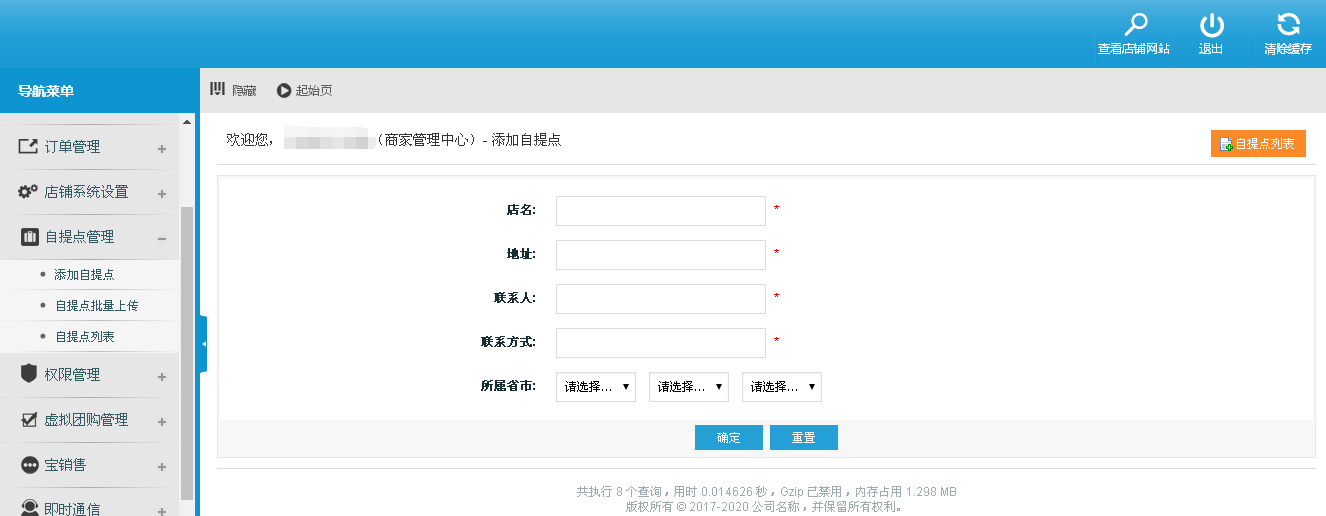
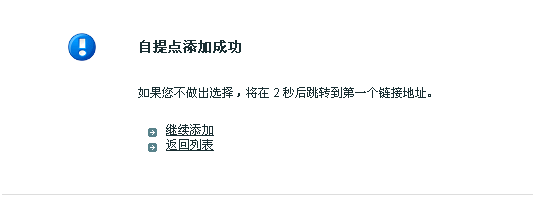
【自提点批量上传】上传CSV格式的文件,CSV文件中一次上传自提点数量最好不要超过1000,CSV文件大小最好不要超过500K
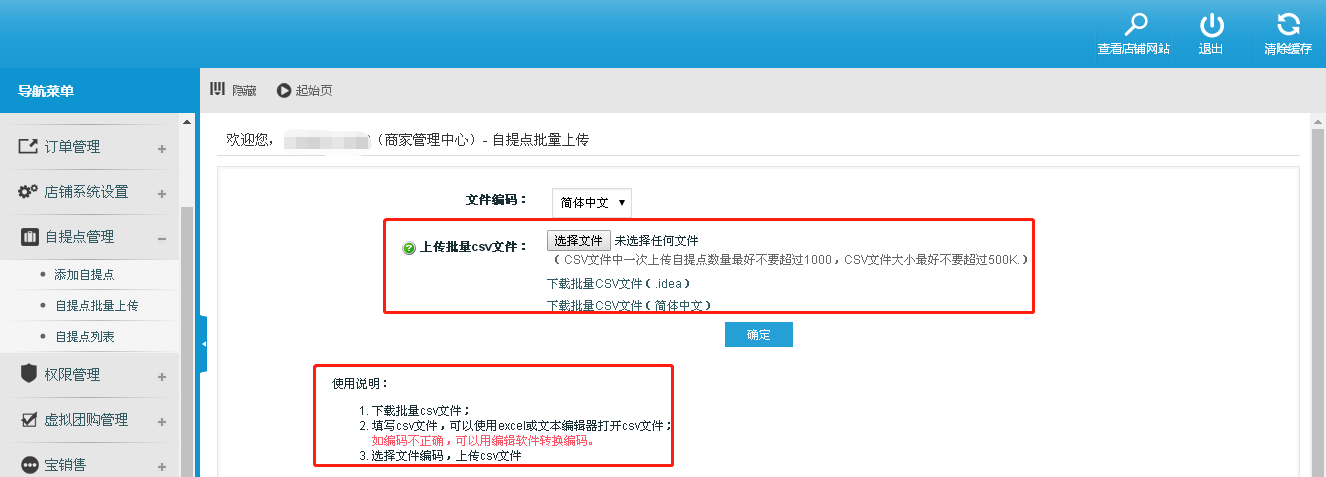
【自提点列表】提供自提点搜索查询管理
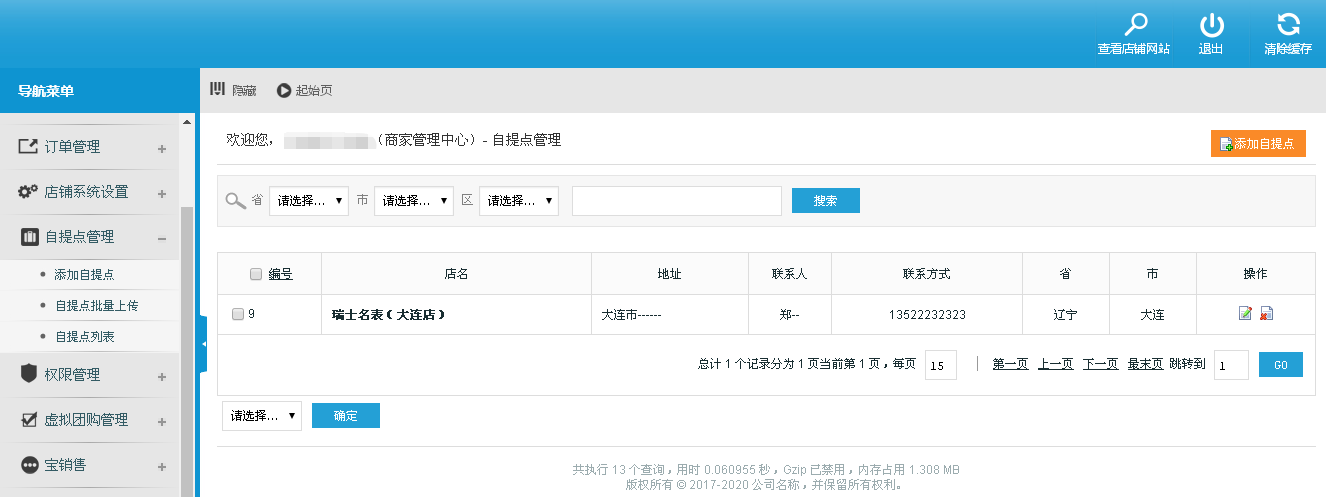
2.7 权限管理
【管理员列表】
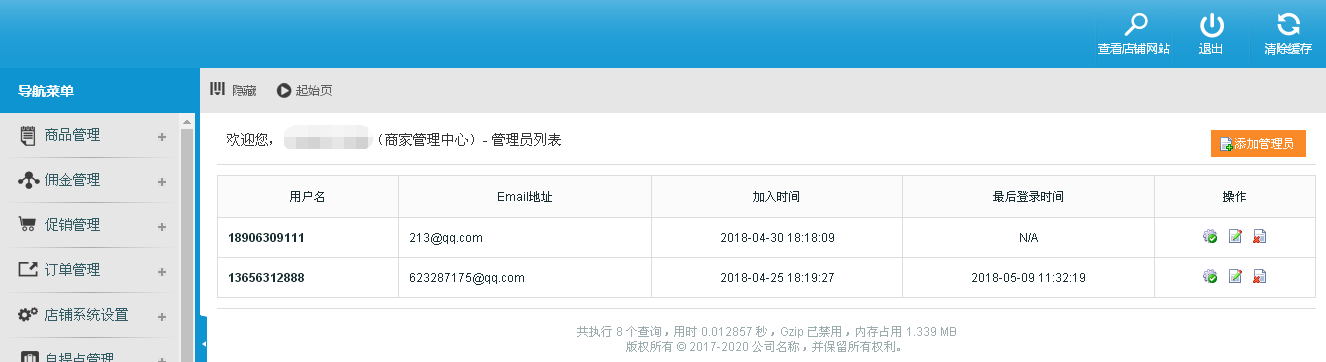
【添加管理员】
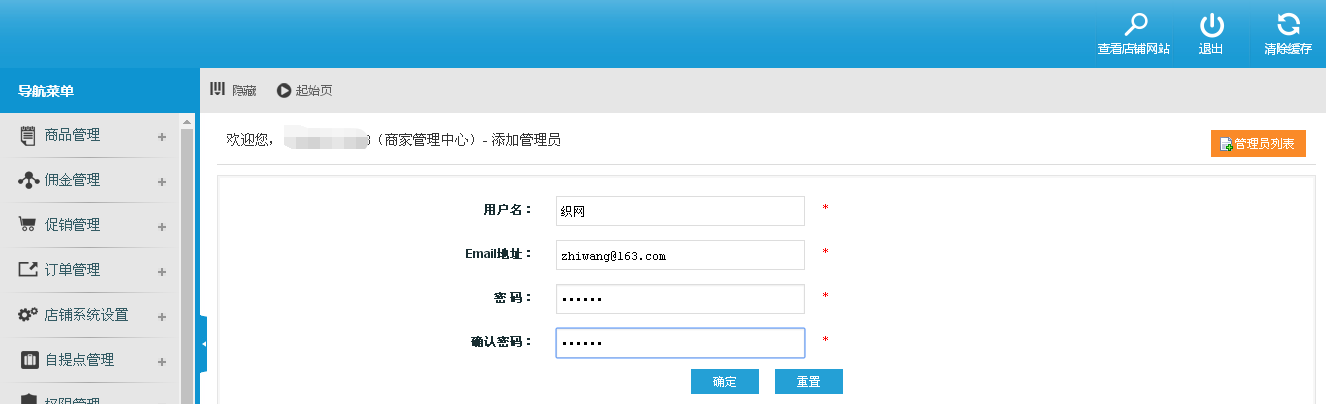
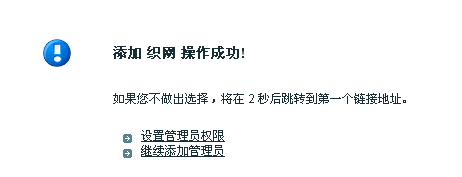
设置管理员权限,根据需求勾选,然后保存
【分派权限】如下图所示: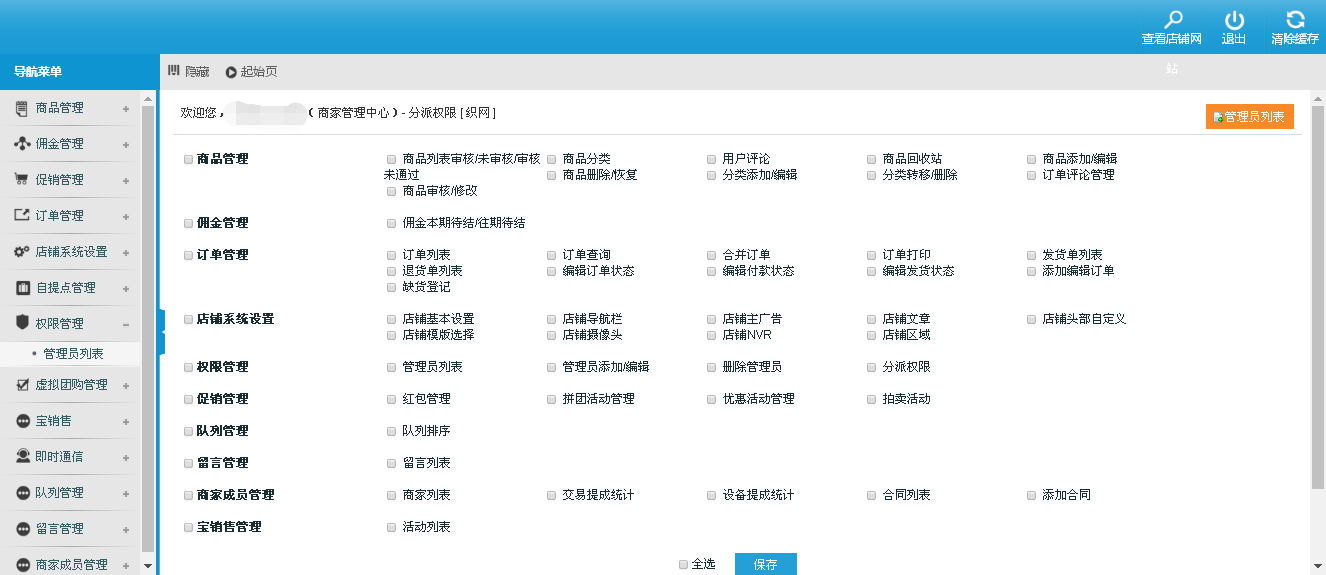
2.8 宝销售
【活动列表】-【添加宝销售活动】
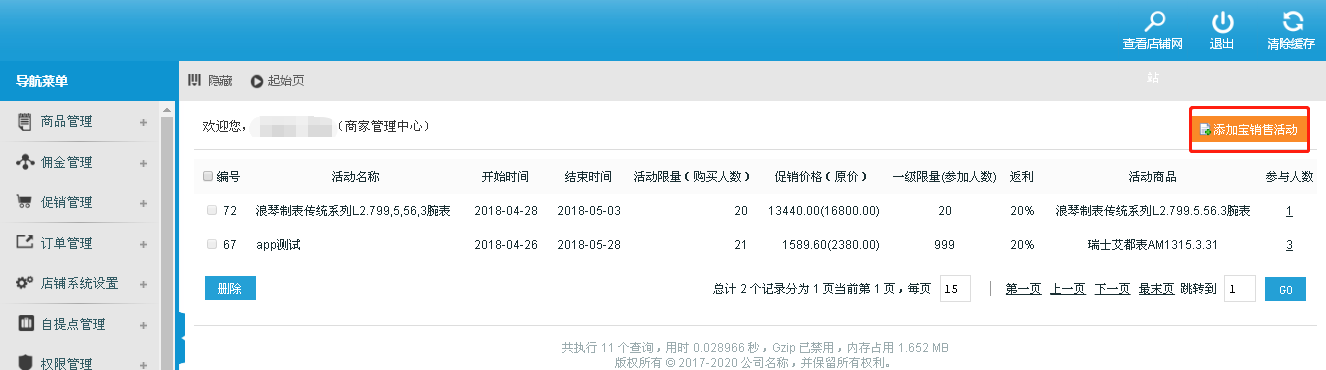
添加宝销售活动的产品以及数量、优惠方式、金额等
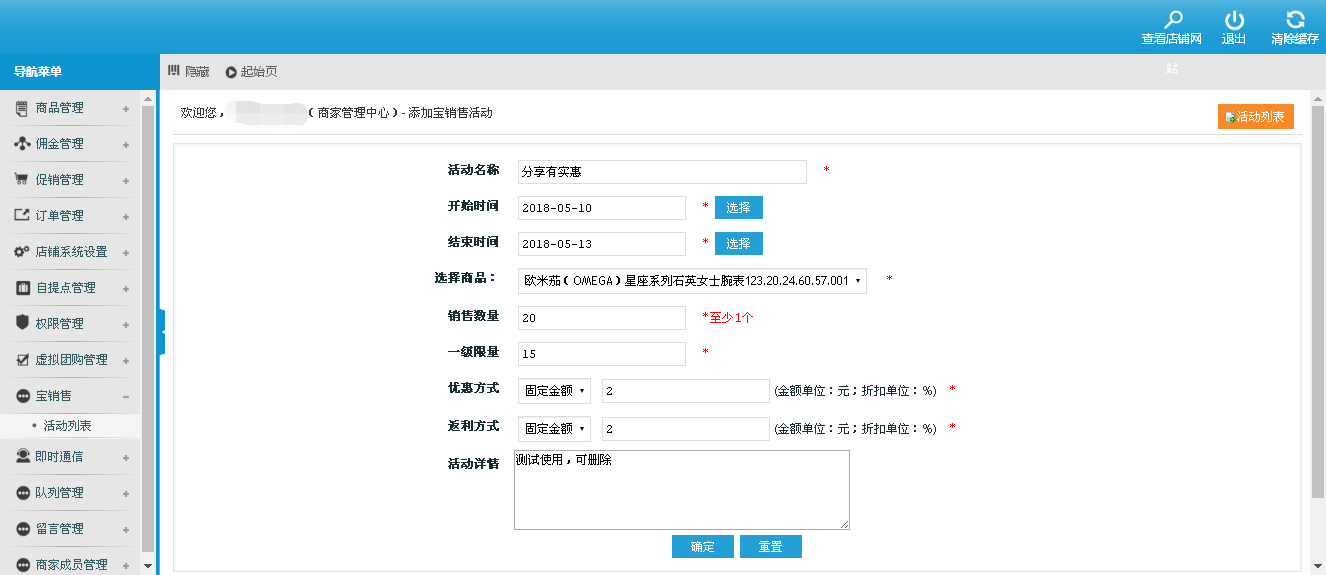
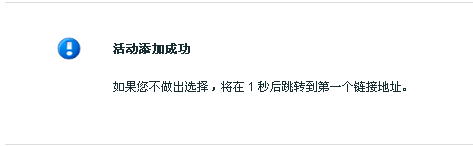
宝销售展示图:
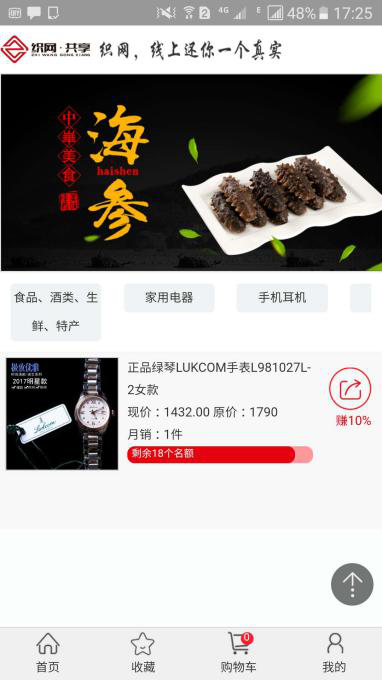
注:【宝销售】一个店铺只能申请一款产品做宝销售,该商品活动时间结束了才能申请下一个商品。
2.9 即时通信
【客服管理】就是商家在此平台的客服,点击【添加客服】
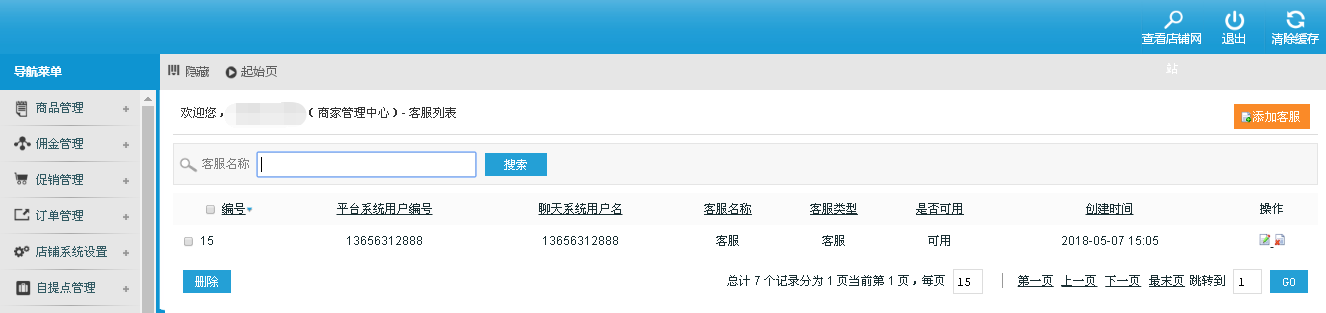
点击页面上方的管理员【搜索】图中的管理员才会有下拉框
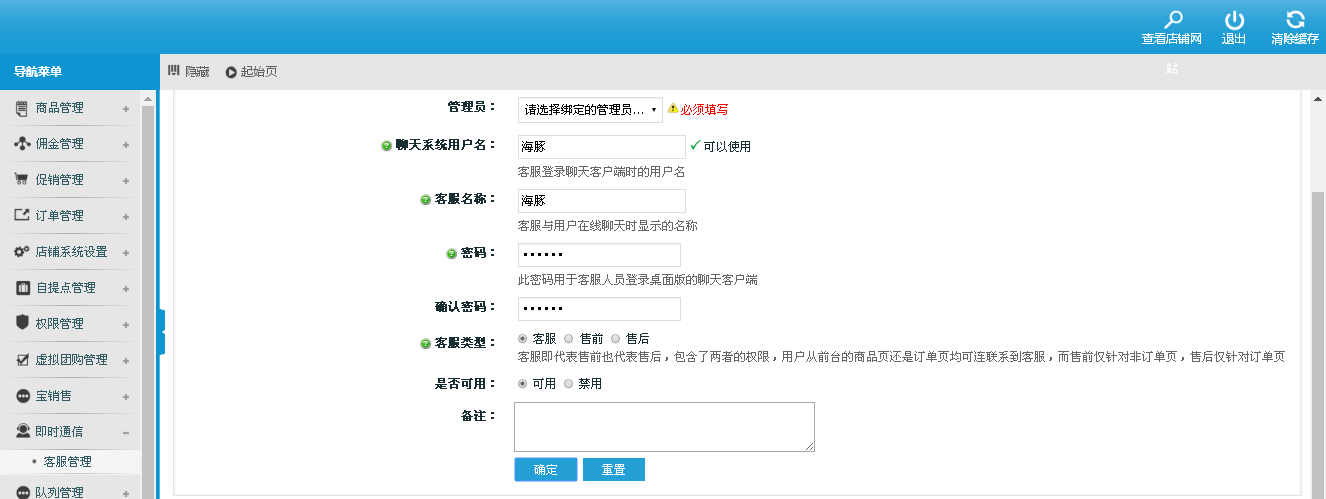
2.10 留言管理
【留言列表】
用户在平台商家店里查看商品,右侧有留言框:
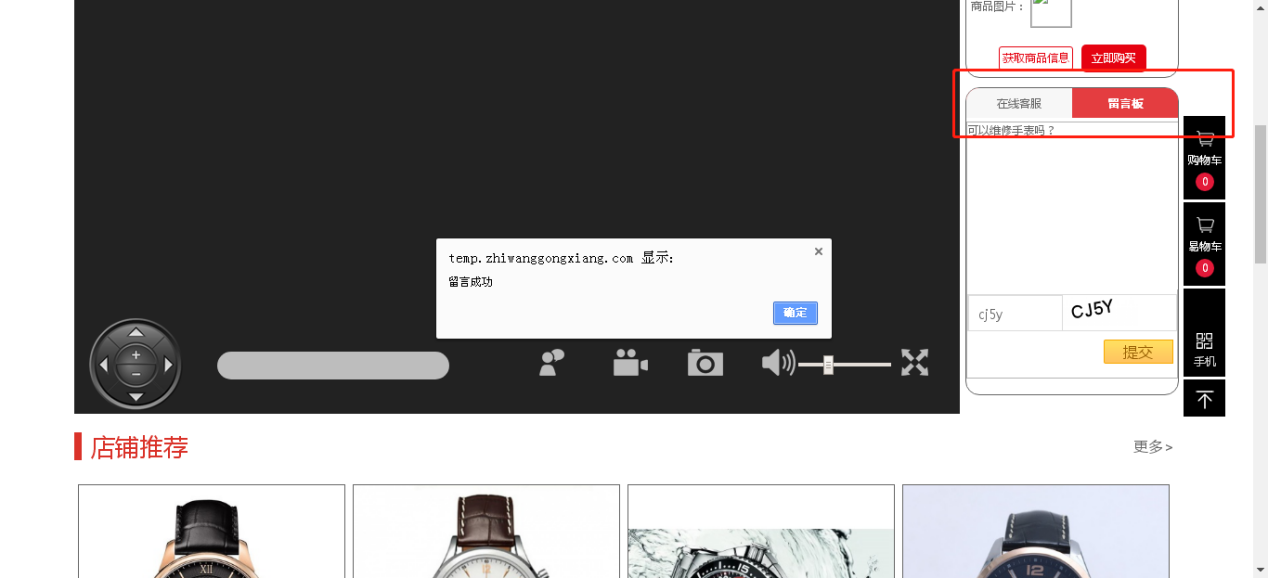
商家后台在此模块中查看、回复
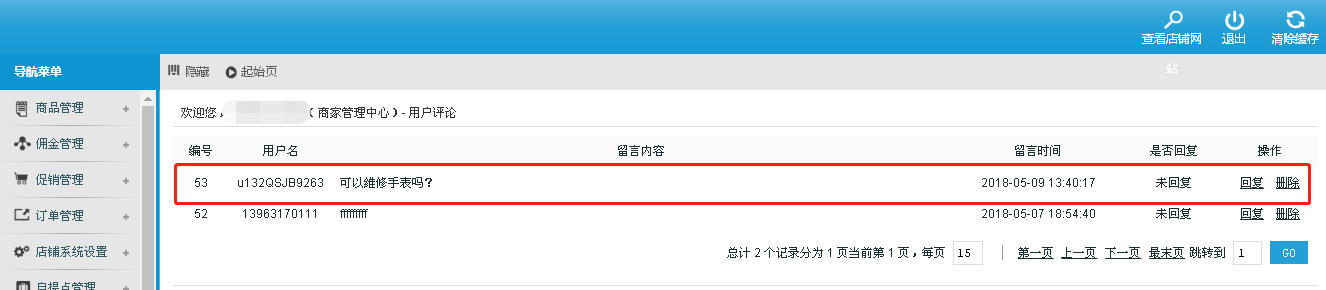



回复留言展示在用户的【用户中心】-【服务中心】页

2.11 商家成员管理
【商家列表】在【查看】里面可以看到合同以及商家注册信息
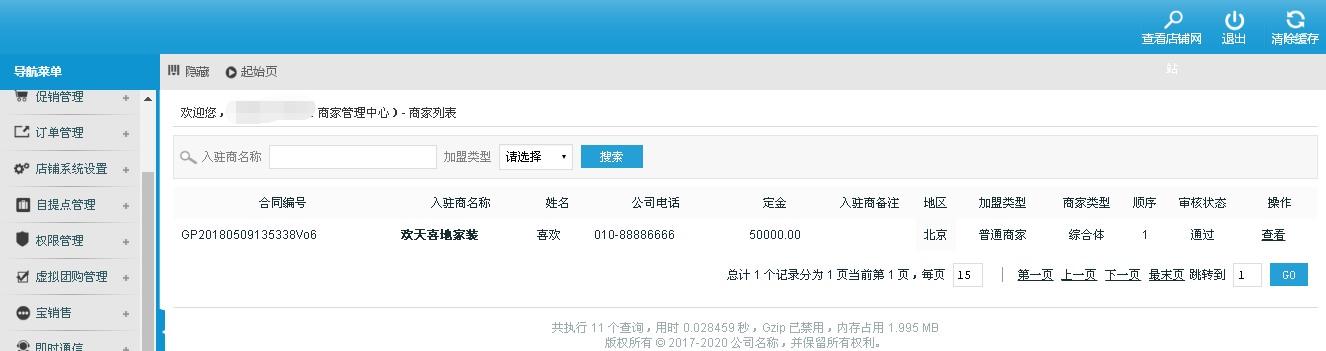
【交易提成统计】交易提成统计是对您的下级普通商户资金动态的一个查询体现
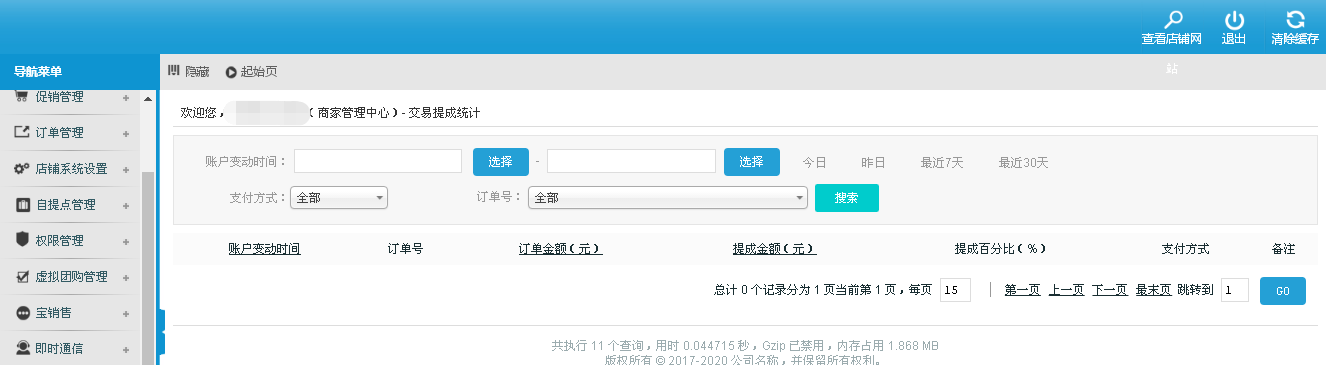 得出在查询期间内,所有用户的总的资金体现
得出在查询期间内,所有用户的总的资金体现
【设备提成统计】
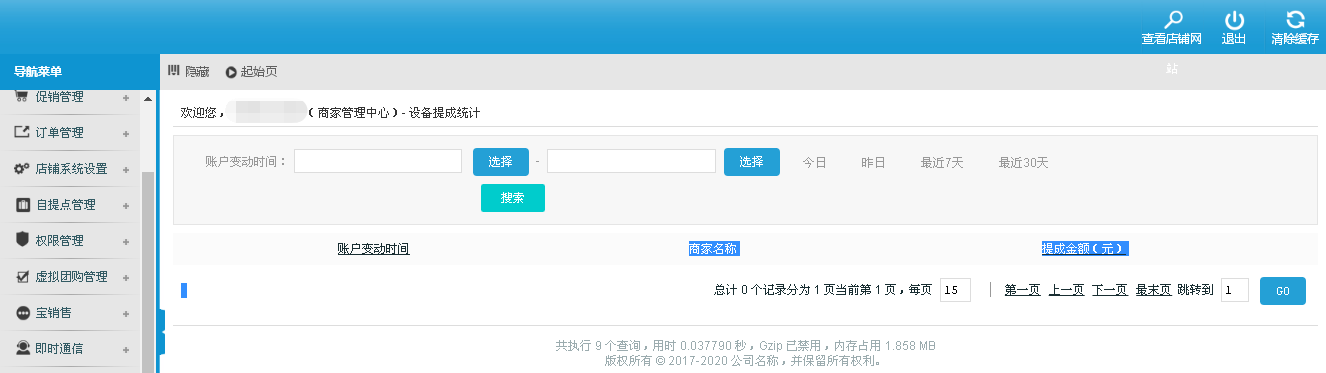 得出在查询期间内,所有用户总的资金体现
得出在查询期间内,所有用户总的资金体现
【合同列表】点击【添加普通商家合同】- 编辑合同